Google Analytics 4 (GA4): полное руководство и учебник
Опубликовано: 2023-08-17Поскольку Universal Analytics постепенно прекращает свое существование, сейчас самое время познакомиться с Google Analytics 4.
Google Analytics 4 (GA4) обеспечивает более высокую точность сбора данных, чем Universal Analytics (UA), и позволяет отслеживать перемещение пользователя по веб-сайтам и приложениям.
GA4 также включает новые отчеты и расширенные функции Universal Analytics. Хотя GA4 не является полным отходом от Universal Analytics, к новым функциям требуется некоторое время, чтобы привыкнуть к ним.
В этом руководстве я расскажу все, что вам нужно знать о GA4, в том числе о том, как перейти с UA и как ориентироваться на новой платформе.
Что такое Google Аналитика 4?
Проще говоря: Google Analytics 4 — это кросс-платформенный аналитический инструмент, который позволяет отслеживать посетителей сайта и отслеживать ключевые показатели поведения пользователей, что выходит за рамки простого отслеживания трафика. Это дает более полное представление о том, что происходит с пользователями, когда они попадают на ваш сайт.
Он кроссплатформенный в том смысле, что теперь вы можете измерить, как пользователи взаимодействуют как с вашим веб-сайтом, так и с приложением, что является первым для Google Analytics.
Google Analytics был первоначально запущен еще в 2004 году и с тех пор претерпел множество обновлений. Это всегда был надежный инструмент, но новейшая версия GA4 достигает совершенно новых вершин с точки зрения полезности.
Метрики использования клиентов позволяют отслеживать путь пользователя с помощью функции исследования воронки GA4, которая показывает точные шаги, которые пользователи предпринимают перед завершением конверсии.
Эта функция позволяет вам отслеживать, насколько эффективно соблюдается воронка, что дает вам лучшее понимание процесса конверсии.
Эти данные не только более информативны, но и собираются с использованием модели, ориентированной на конфиденциальность. GA4 по умолчанию использует анонимизацию данных, то есть больше не хранит IP-адреса посетителей сайта (в отличие от Universal Analytics). Хотя это в основном выгодно для пользователя сайта, это помогает вам легко соблюдать последние законы о конфиденциальности, такие как GDPR и CCPA.
Еще один важный шаг, который делает GA4, заключается в использовании технологии искусственного интеллекта. Алгоритмы машинного обучения используются для предоставления вам прогнозов покупок, оттока и доходов на будущее (подробнее об этом позже). Благодаря этому вы можете опередить кривую с точки зрения новых пользовательских тенденций.
Кроме того, это может значительно повысить точность ваших ретаргетинговых кампаний. Ретаргетинговые рекламные кампании включают таргетинг продуктов на пользователей, которые ранее посещали ваш сайт или покупали один из ваших продуктов в прошлом.
Машинное обучение может помочь вам сузить ретаргетинговую кампанию и настроить таргетинг только на тех, кто с наибольшей вероятностью станет конверсией.
Имея возможность определять потенциальные будущие конверсии, вы можете лучше организовать свою маркетинговую кампанию, чтобы обеспечить их.
Google Аналитика 4 против. Универсальная аналитика
Лучший способ подчеркнуть, что такое Google Analytics 4, — это напрямую сравнить его с Universal Analytics и выделить области, которые либо были улучшены, либо остались прежними (при этом также исследуя совершенно новые функции, которые можно найти исключительно в GA4). .
Машинное обучение
Google Analytics 4 — это первая версия GA, объединяющая машинное обучение и искусственный интеллект. Таким образом, теперь он может предоставить вам подробную информацию о поведении пользователей.
Интересно, что для работы Google Analytics 4 файлы cookie не требуются. Вместо этого он использует машинное обучение, чтобы заполнить пробелы в данных (оставленные пользователями, отказавшимися от использования файлов cookie) и предоставить вам надежную информацию об истории пользователей — без необходимости использования файлов cookie.
Благодаря силе искусственного интеллекта GA4 берет ваши прошлые данные, анализирует их и делает полезные прогнозы о будущем поведении пользователей. Анализ того, как пользователи взаимодействовали с вашей страницей в прошлом, дает вам некоторое представление о том, как они могут действовать в будущем.
Затем GA4 отображает свои прогнозы с помощью показателей ИИ, а именно:
- Вероятность оттока — вероятность того, что пользователь, который был активен в течение последних 7 дней, не будет снова активен в течение следующих 7 дней.
- Вероятность покупки — вероятность того, что активный пользователь за последние 28 дней станет конверсией в следующие 7 дней.
- Прогноз доходов . Какой доход вы можете ожидать в течение следующих 28 дней от пользователя, который был активен в течение последних 28 дней?
Собрав эти данные, вы можете создавать сложные целевые аудитории для будущих кампаний в социальных сетях и Google Ads.
Например, эти показатели ИИ могут помочь вам создать аудиторию, состоящую из посетителей сайта, которые с большой вероятностью вернутся и потратят 50 долларов в вашем интернет-магазине. Или пользователи, которые, вероятно, купят продукт в ближайшие 7 дней.
Определить вероятность таких событий вручную практически невозможно, поэтому добавление машинного обучения в GA4 так полезно.
Панель приборов
Панель инструментов в Google Analytics 4 полностью отличается от панели Universal Analytics, но пусть вас это не пугает. Панель инструментов была изменена в лучшую сторону, все основные показатели и данные представлены более четко и упорядоченно.
Панель инструментов Universal Analytics выглядела так:
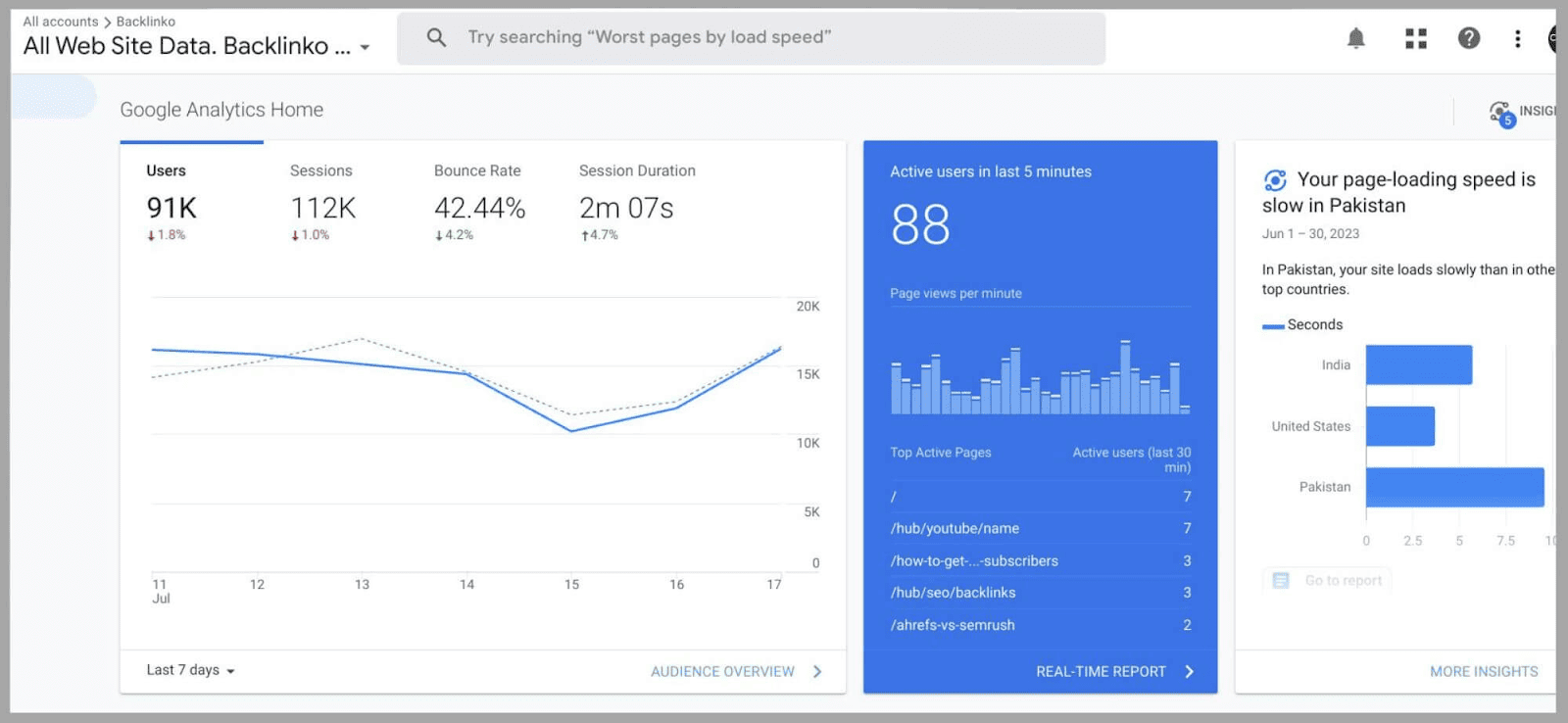
Панель инструментов Google Analytics 4 теперь по умолчанию выглядит так (вы можете реорганизовать ее в соответствии со своими потребностями — подробнее об этом позже):
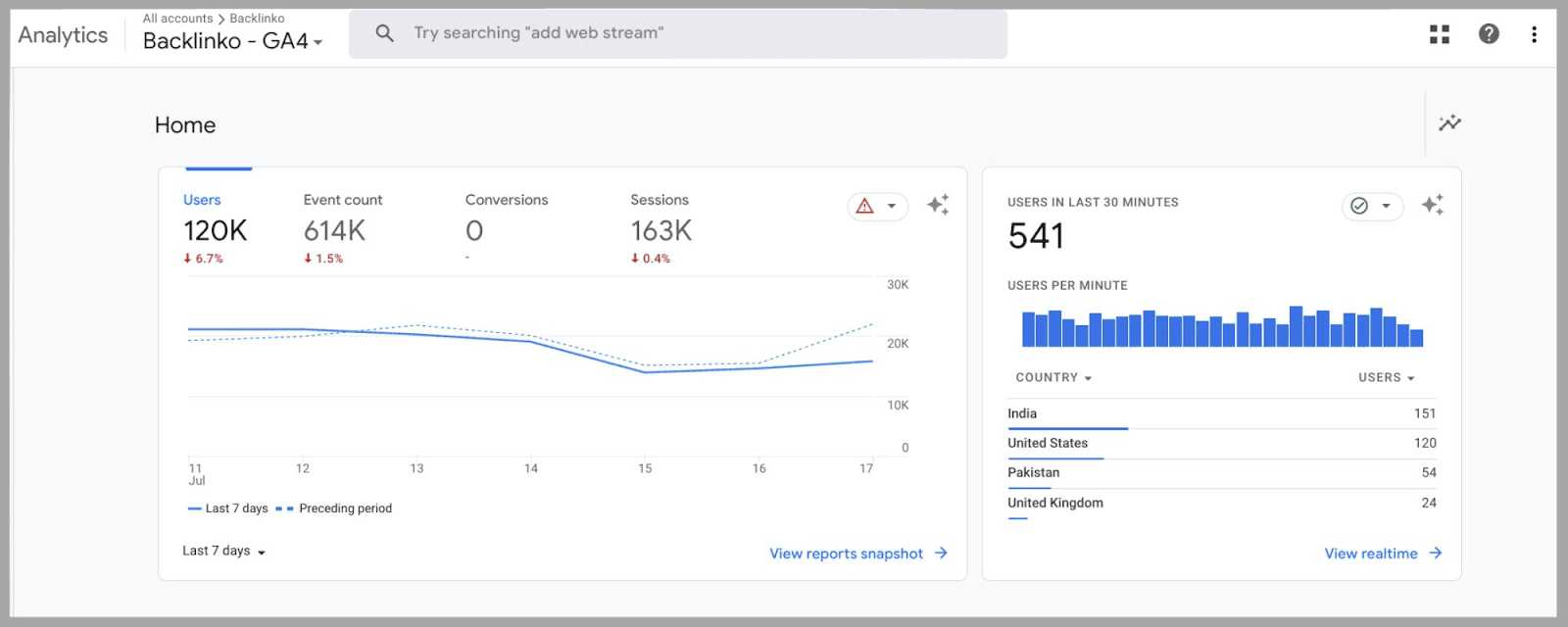
Как видите, метрика « Пользователи » слева по-прежнему является основным фокусом страницы. Однако вместо « Сеансы », « Показатель отказов » и « Длительность сеанса » у вас есть:
- « Счетчик событий » — отчет в реальном времени о том, сколько событий было завершено за последние 7 дней. Как мы узнаем позже, «События» учитывают несколько вещей — это не просто относится к конверсиям покупки. Пользователь, воспроизводящий видео на вашем сайте, может считаться событием, как и посетитель сайта, подписавшийся на ваш список рассылки.
- « Конверсии » — относится к любому завершенному событию, имеющему большую ценность для вашего веб-сайта. Например, если посетитель сайта покупает один из ваших продуктов или подписывается на вашу услугу или информационный бюллетень.
- и « Сеансы » — этот показатель отражает, сколько раз пользователь заходил на ваш домен, независимо от того, завершили ли они событие или нет.
Их можно показать здесь:
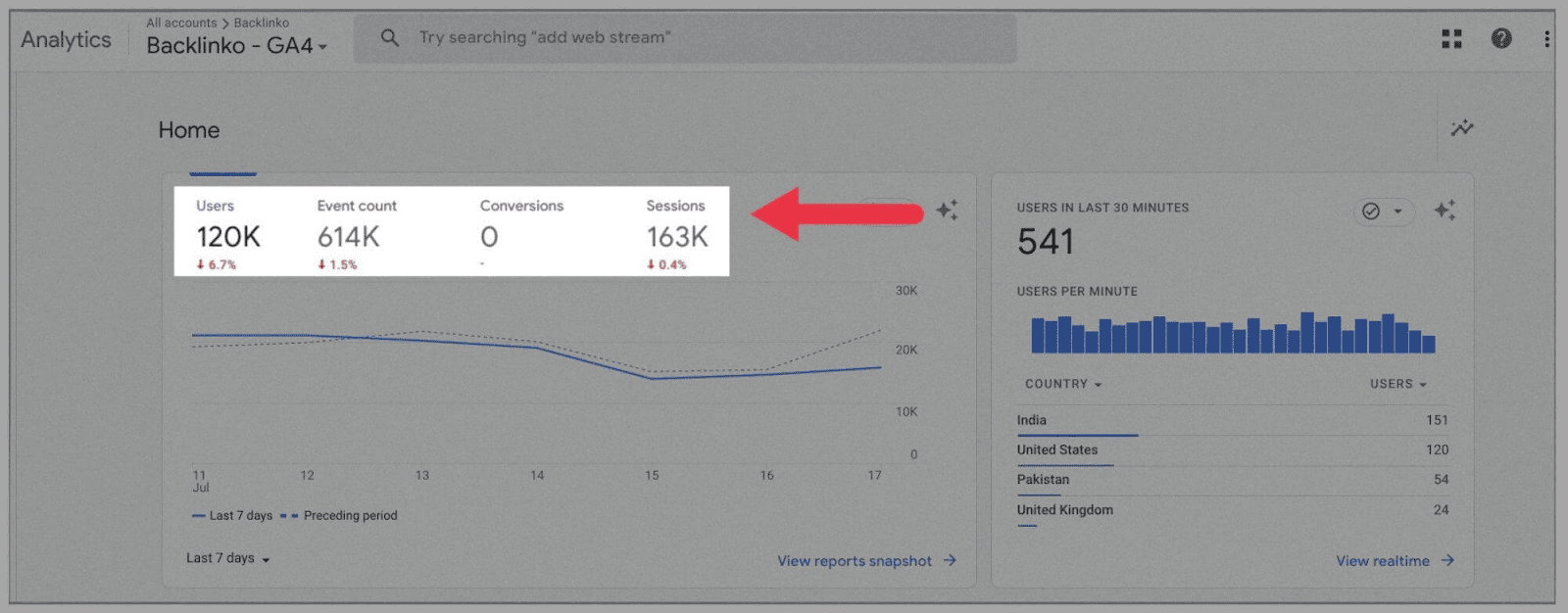
По умолчанию эти показатели будут отображаться за последние 7 дней, но вы можете изменить это окно в нижней левой части графика:
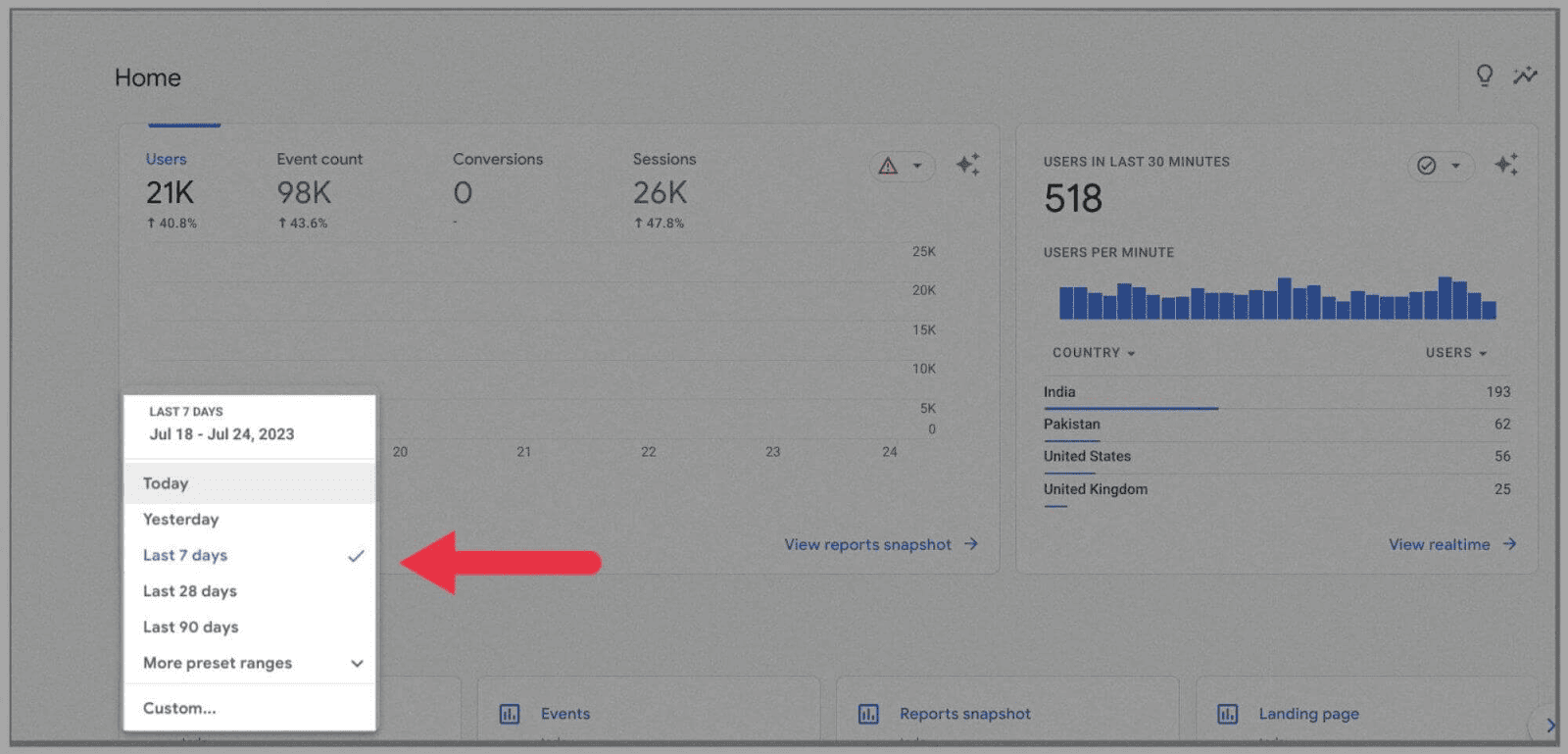
В крайнем правом углу панели управления вы можете увидеть, сколько посетителей сайта вы получили за последние 30 минут.
Это похоже на функцию Universal Analytics « Активные пользователи за последние 5 минут ». Большая разница в том, что вы можете просмотреть страну происхождения большей части этого недавнего трафика прямо под графиком:
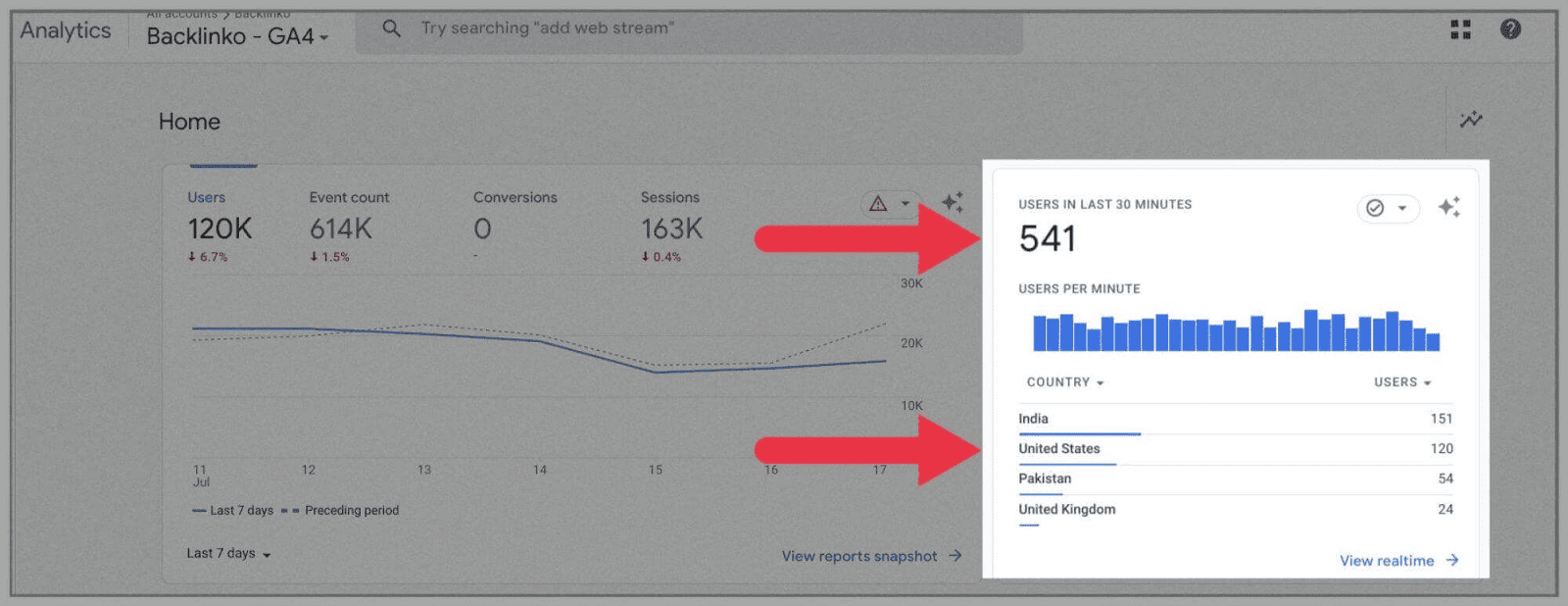
Как и в Universal Analytics, каждый столбец на графике представляет каждую минуту за последние полчаса.
Если вы наведете указатель мыши на одну из полос, вы сможете увидеть, сколько именно посетителей было у вас 12 минут назад, например:
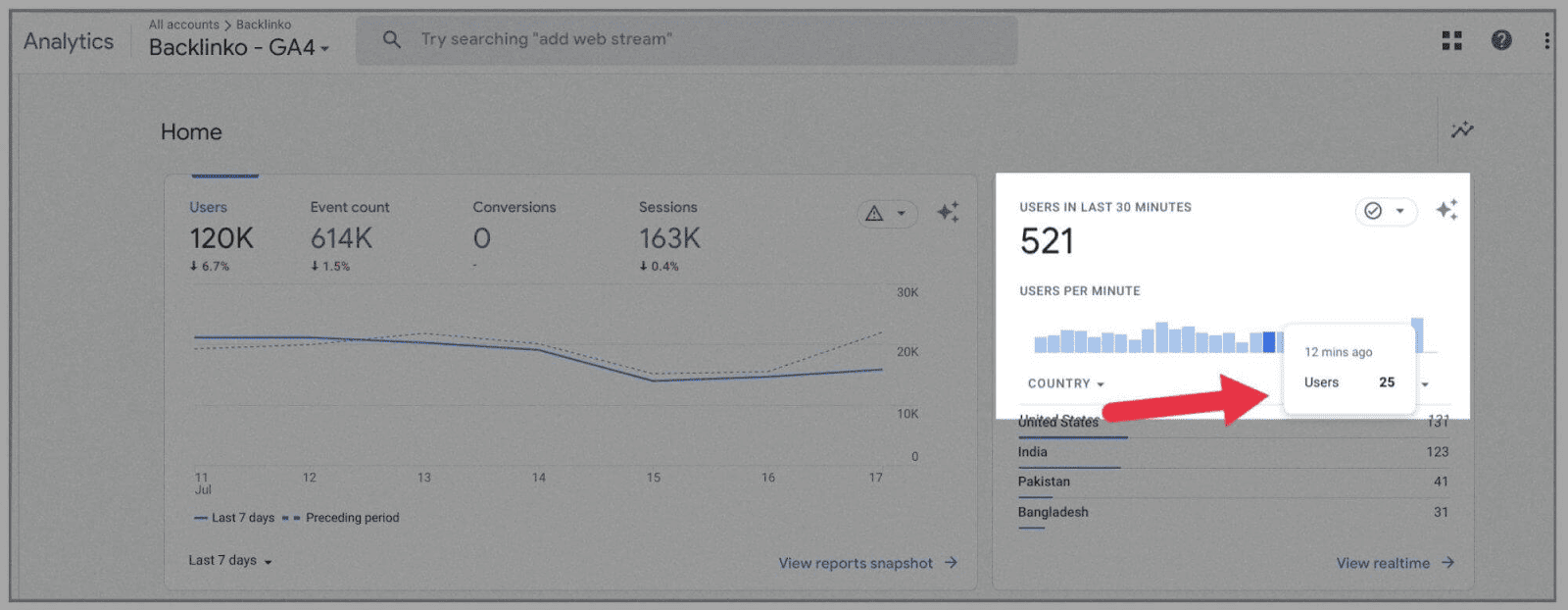
Однако, если вы недовольны настройкой новой панели мониторинга, не волнуйтесь: вы можете полностью настроить панель мониторинга (так же, как в Universal Analytics). Таким образом, всякий раз, когда вы входите в Google Analytics 4, вы получаете только те отчеты, которые важны для вас.
Кроме того, вы также можете создавать собственные визуализации для своей панели GA4 в Google Data Studio. Для этого вам нужно добавить GA4 в качестве «источника данных» в свою учетную запись Google Data Studio.
Раздел « Отчеты » тоже отличается.
Вы найдете раздел отчетов под « Главной » в главном меню:
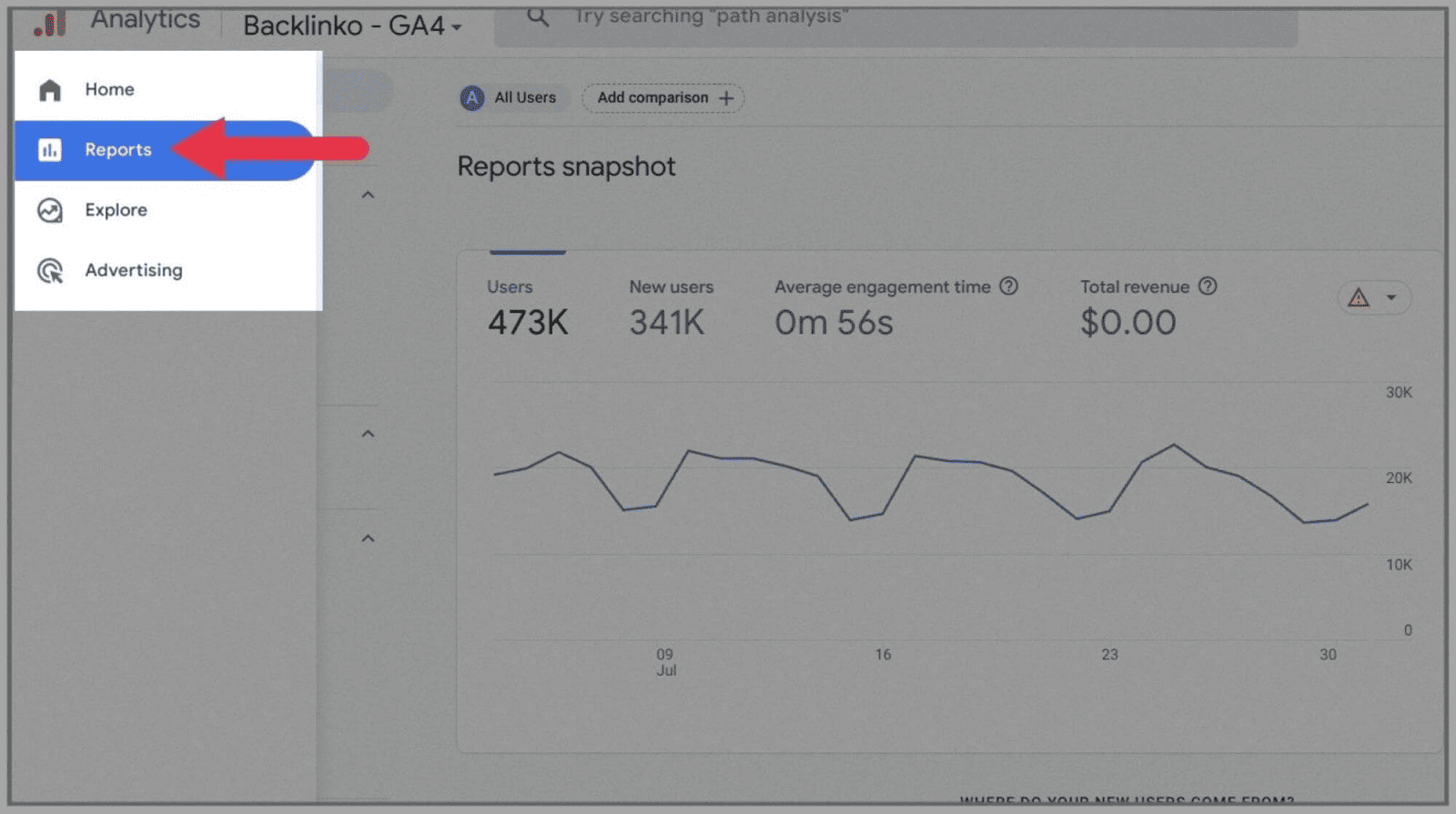
Нажмите на это, и вы увидите свой « моментальный снимок отчетов »:
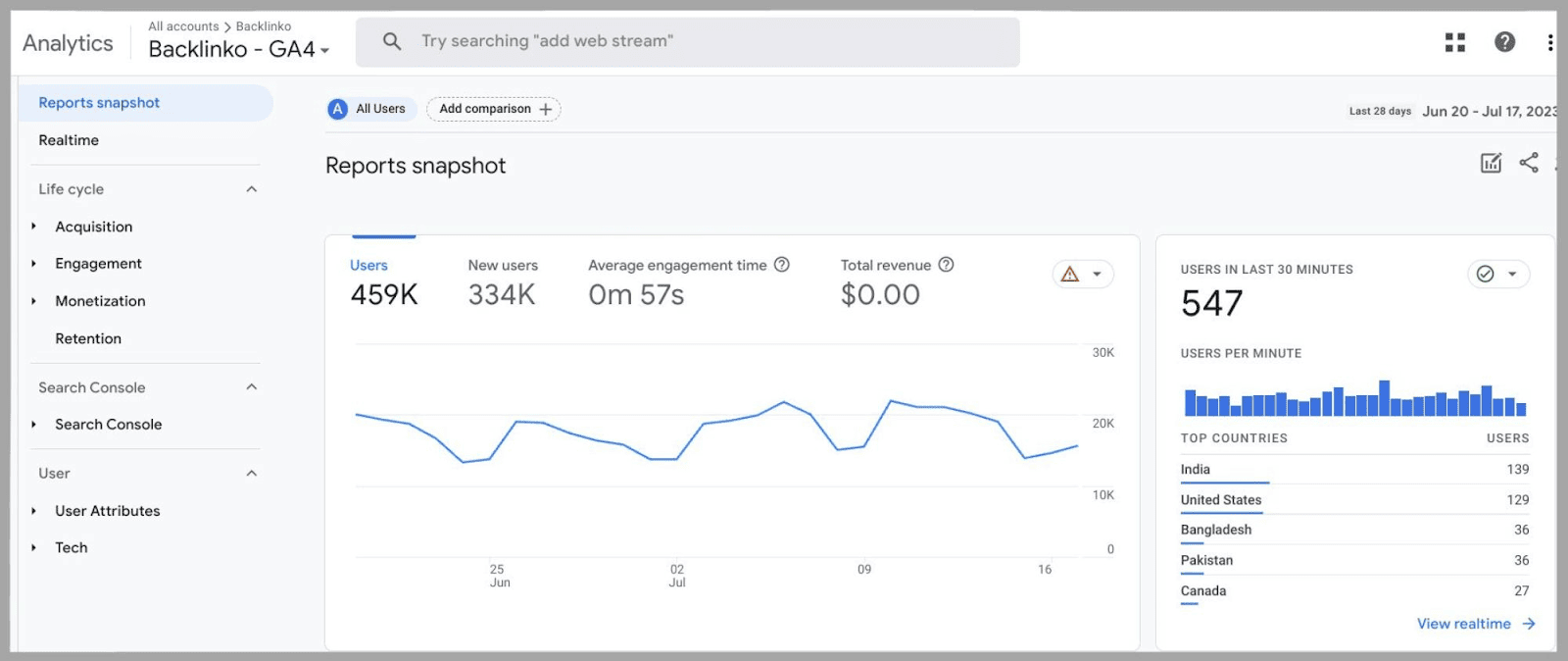
« Новые пользователи » — это метрика, взятая из Universal Analytics.
Он дает вам очень полезную информацию о том, как идут ваши маркетинговые усилия, поэтому теперь его можно найти на главной панели отчетов:
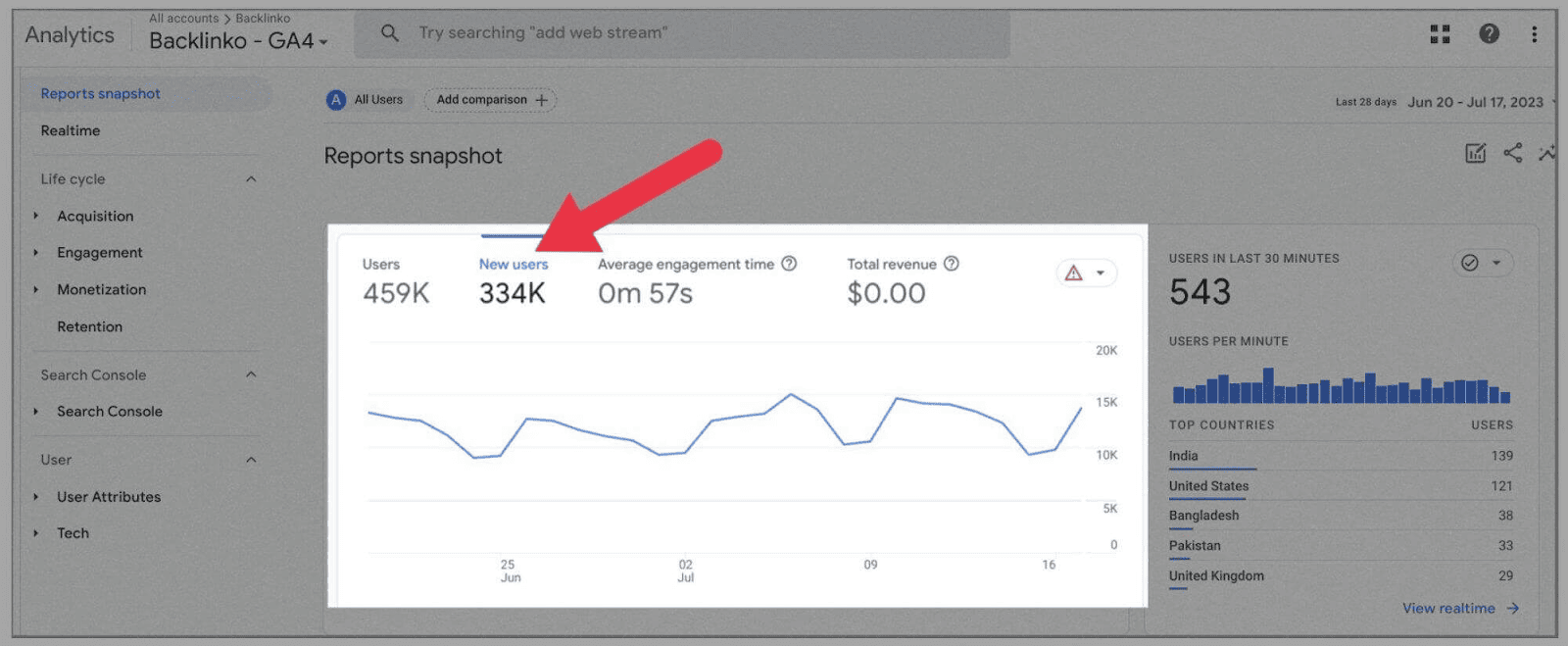
В частности, он позволяет вам понять, насколько хорошо вы продвигаете свой сайт и сколько новых пользователей находят ваш сайт, учитывая, что этот показатель отражает новый интерес к вашему сайту.
Если вы нажмете «Отчеты в реальном времени» в меню слева:
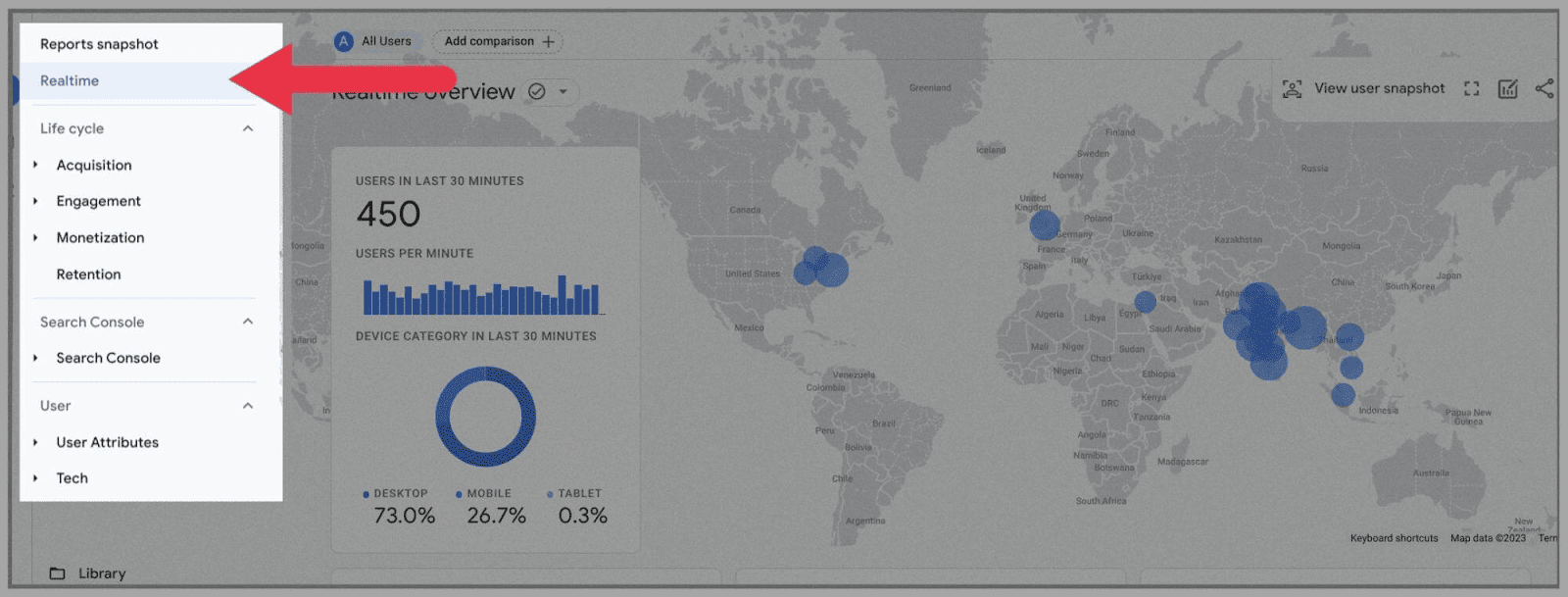
вы можете получить более подробные данные. Вы можете просмотреть, с какого устройства заходят ваши пользователи, будь то телефон, планшет или настольный компьютер.
Вы также можете просмотреть, где в мире находятся эти пользователи, используя большую карту мира:
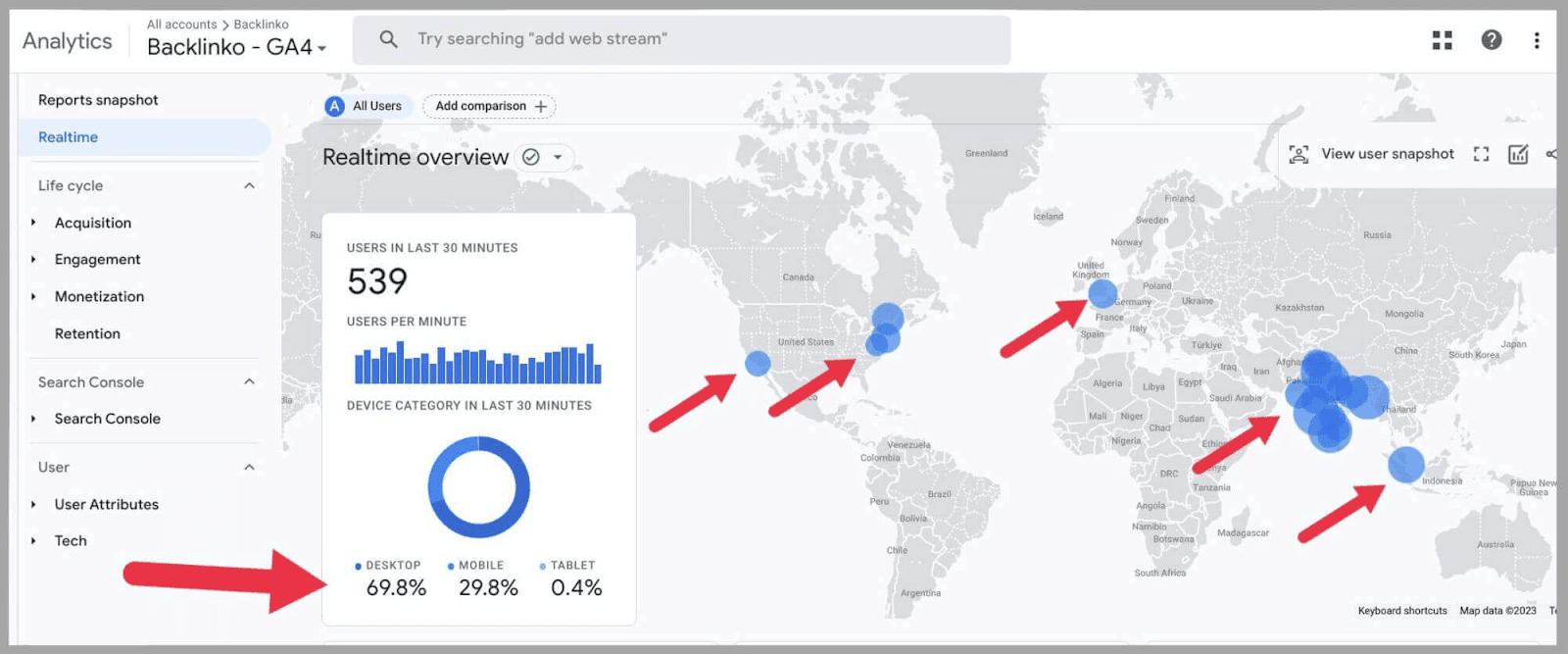
Если вы прокрутите страницу вниз, вы получите быстрый снимок:
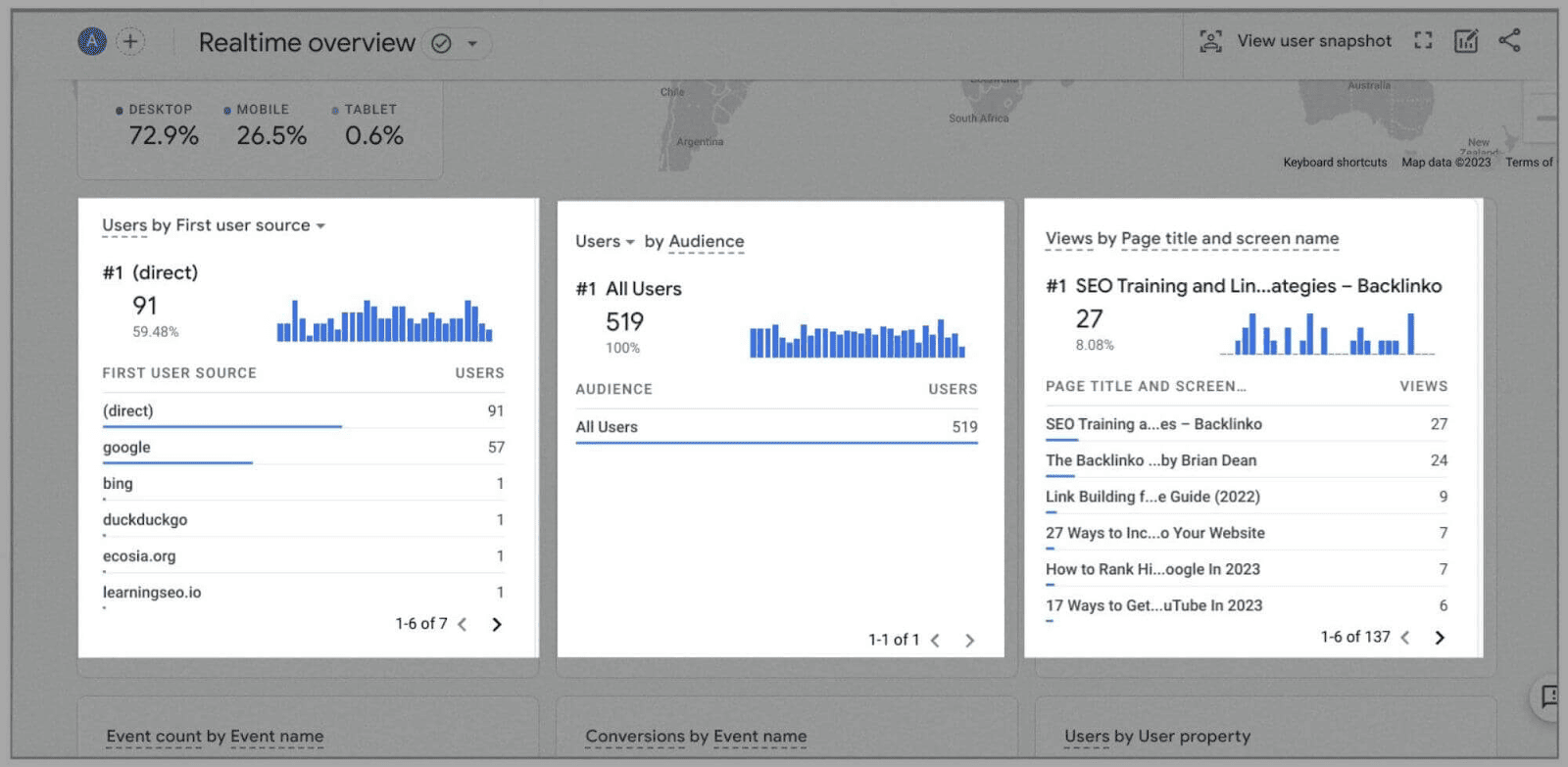
- Пользователи по первому источнику пользователя — это показывает, где были пользователи до того, как они пришли на ваш сайт. Посетители сайта могут посетить ваш сайт, просто введя URL-адрес вашего сайта, либо через поисковую выдачу, либо щелкнув ссылку с внешней страницы. При этом вы можете определить, какой источник в настоящее время обеспечивает вас наибольшим трафиком.
- Пользователи по аудитории — здесь вы просматриваете, как ваши пользователи относятся к разным категориям. С помощью GA4 вы можете создавать пользовательские аудитории, которые помогут вам разбить и проанализировать ваши данные. Как видно из приведенного выше снимка экрана, у меня нет установленных категорий пользователей. Это связано с тем, что я еще не определил ни одну аудиторию, которую хочу отслеживать. (Я покажу вам, как создать пользовательскую аудиторию позже в этой статье).
- Просмотры по заголовку страницы и псевдониму . Очевидно, здесь отображаются веб-страницы, которые просматривал каждый из ваших текущих и недавних посетителей сайта. Благодаря этому вы можете увидеть, какие из ваших веб-страниц вызывают наибольший интерес.
Раздел отчетов « Жизненный цикл » также был полностью переработан. Как вы можете видеть под основным заголовком «Жизненный цикл»:
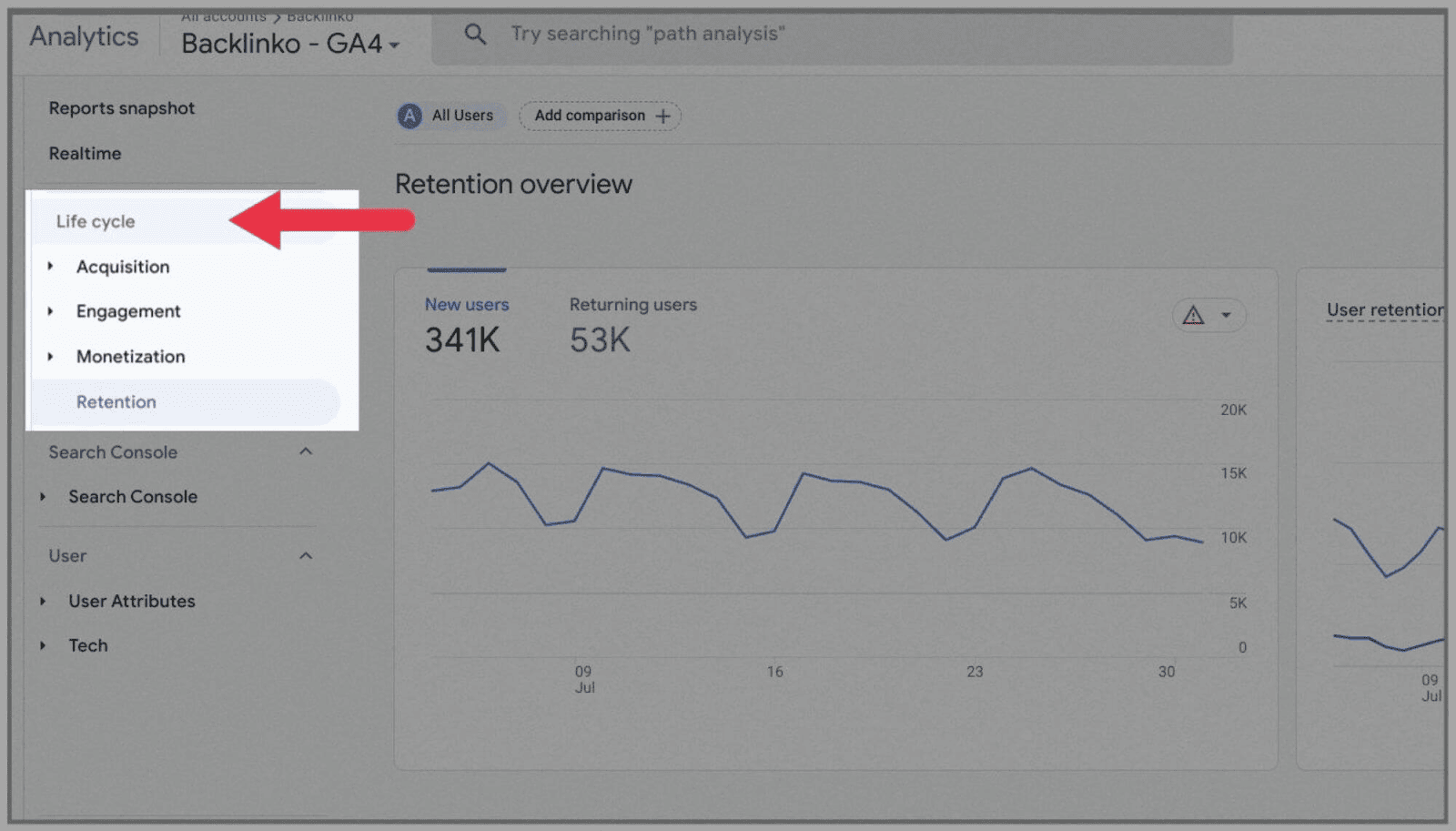
… есть 4 основных заголовка:
Приобретение
Привлечение пользователей показывает, откуда приходят новые клиенты (из обычного поиска, прямого, реферального, органического социального или органического видео):
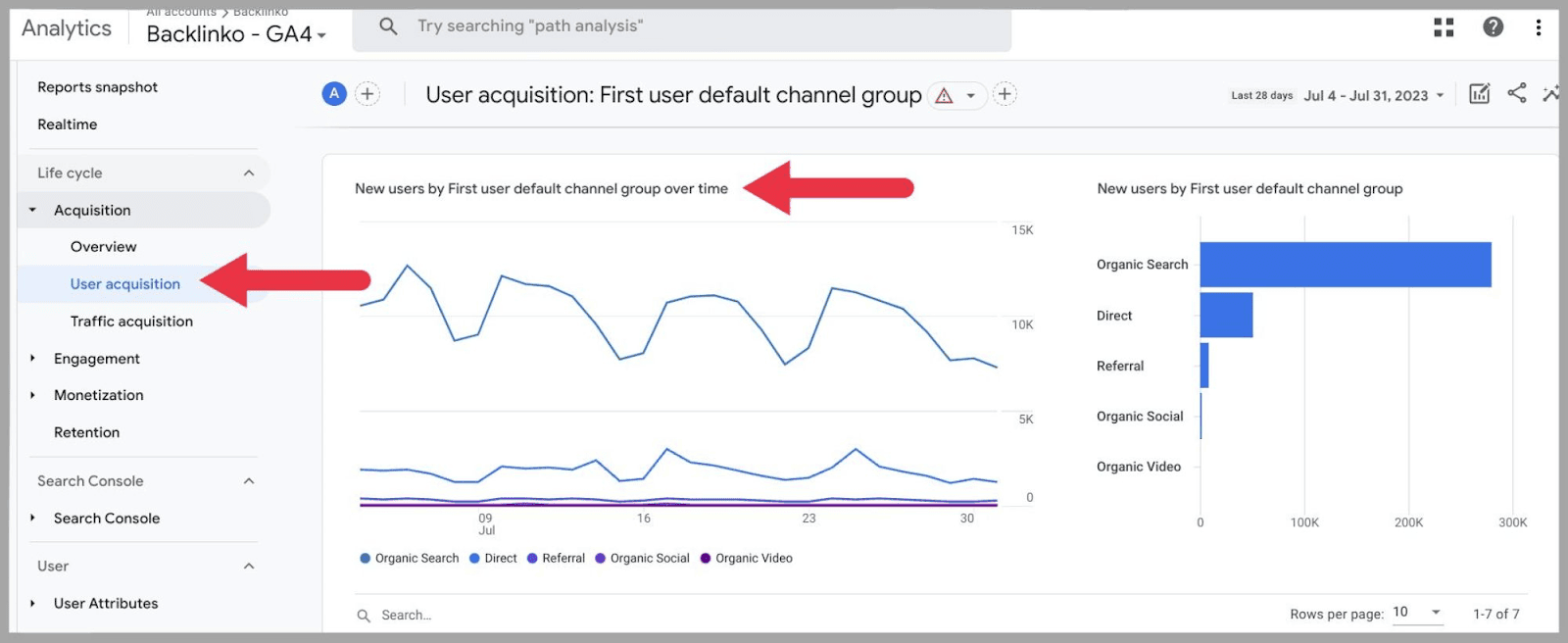
в то время как привлечение трафика учитывает как новых, так и постоянных посетителей сайта:
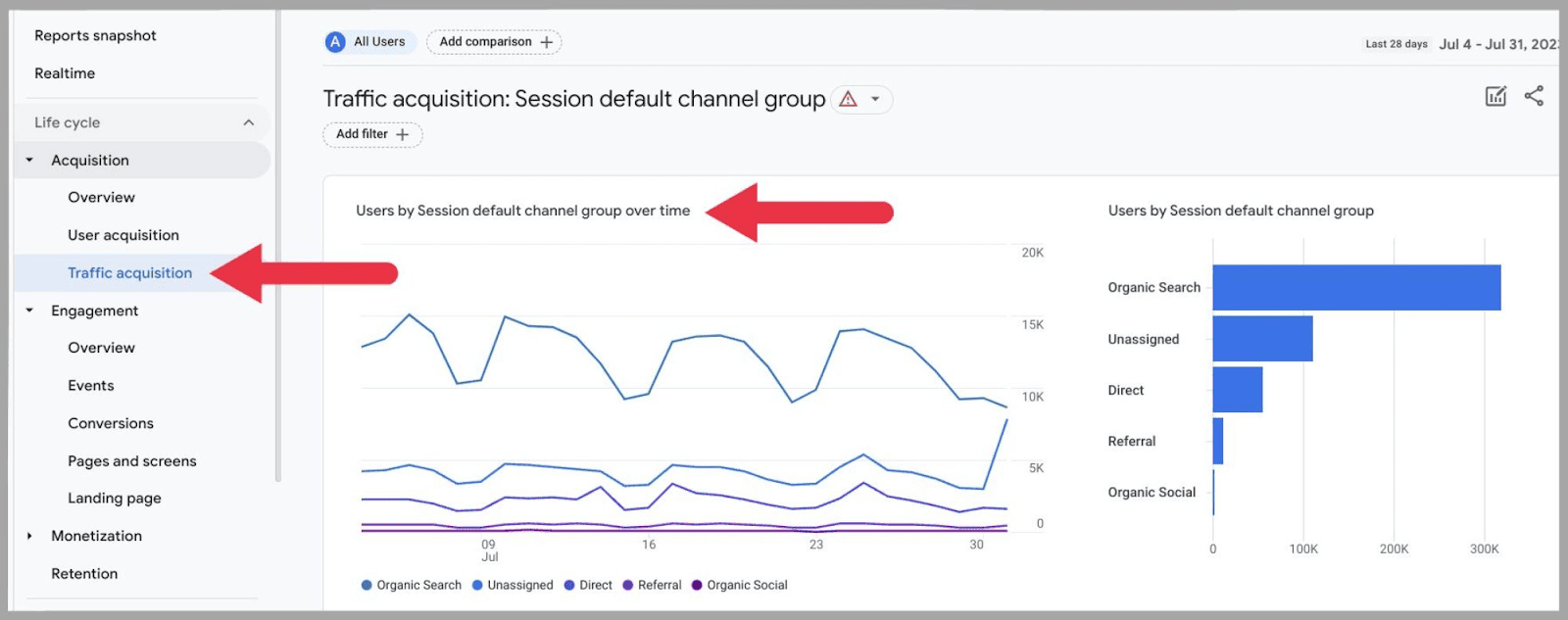
Таким образом, вместо того, чтобы рассматривать только группу каналов сеанса по умолчанию, состоящую только из новых посетителей сайта, при сборе трафика рассматривается группа каналов всех посетителей вашего сайта.
Обручение
В этой области рассматриваются действия, которые пользователи предпринимают, когда они находятся на вашем сайте. Отчеты о взаимодействии включают конверсии, события, страницы и экраны, а также целевые страницы.
Все это может дать вам представление о том, как пользователи взаимодействуют с вашим сайтом.
Самое главное, вы можете использовать этот раздел для анализа целевых страниц, на которые чаще всего попадают посетители вашего сайта.
Анализировать, на какие страницы попадает большинство посетителей вашего сайта, в GA4 очень просто. Все, что вам нужно сделать, это перейти на «Целевые страницы», которые вы найдете в разделе « Взаимодействие »:
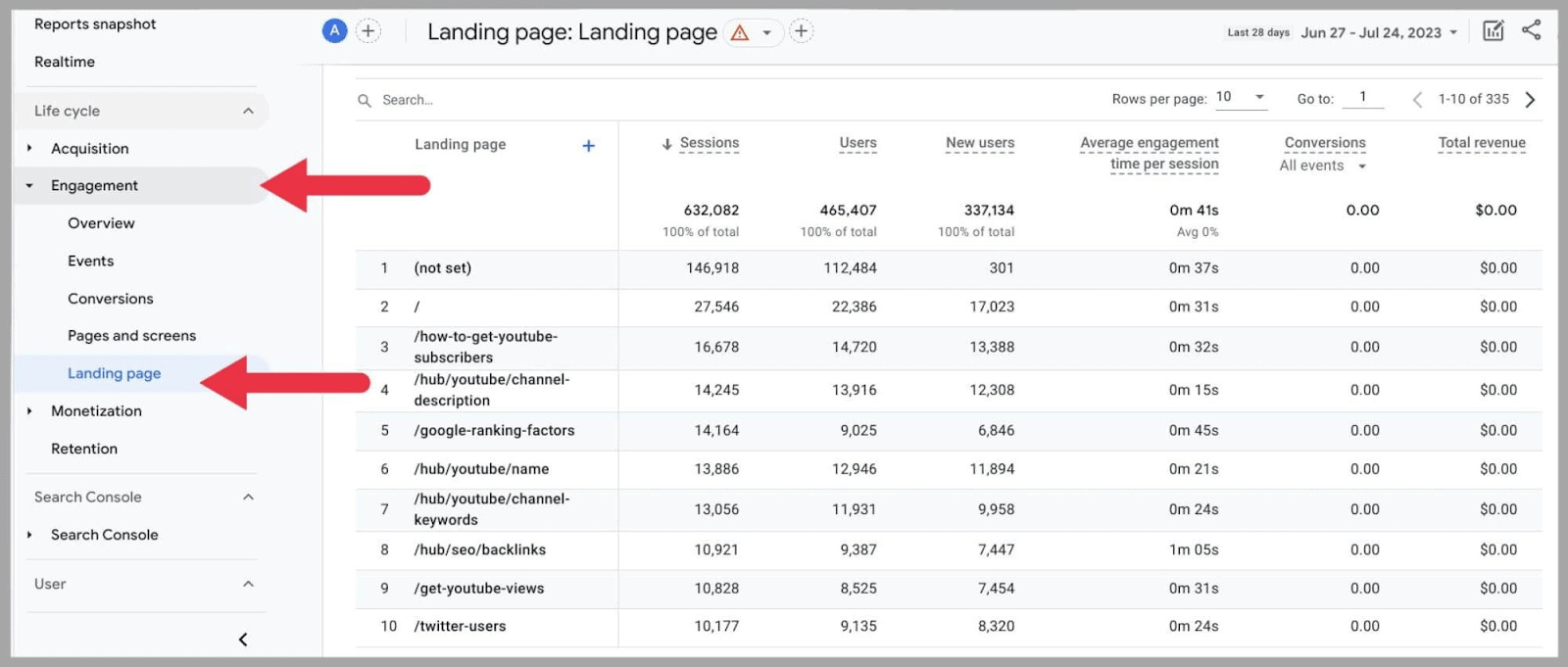
… и вы сможете просматривать страницы, которые привлекают больше всего пользователей, а также то, сколько времени пользователи в среднем тратят на каждую целевую страницу.
Монетизация
Здесь вы найдете отчеты о том, как взаимодействие пользователей преобразуется в монетизацию. Вы не только найдете отчеты о покупках в электронной коммерции, но также сможете просмотреть путь пользователя к покупке в целом и то, как реклама издателя и рекламные акции помогли обеспечить конверсию.
Удержание
Эта область позволяет вам проверить, насколько хорошо вы удерживаете клиентов. Графики и диаграммы включают удержание по когортам, вовлеченность пользователей и пожизненную ценность.
Удержание пользователей по когорте, вероятно, является наиболее ценным графиком в Retention, поскольку он позволяет вам проанализировать, сколько из ваших постоянных клиентов имеют общие характеристики:
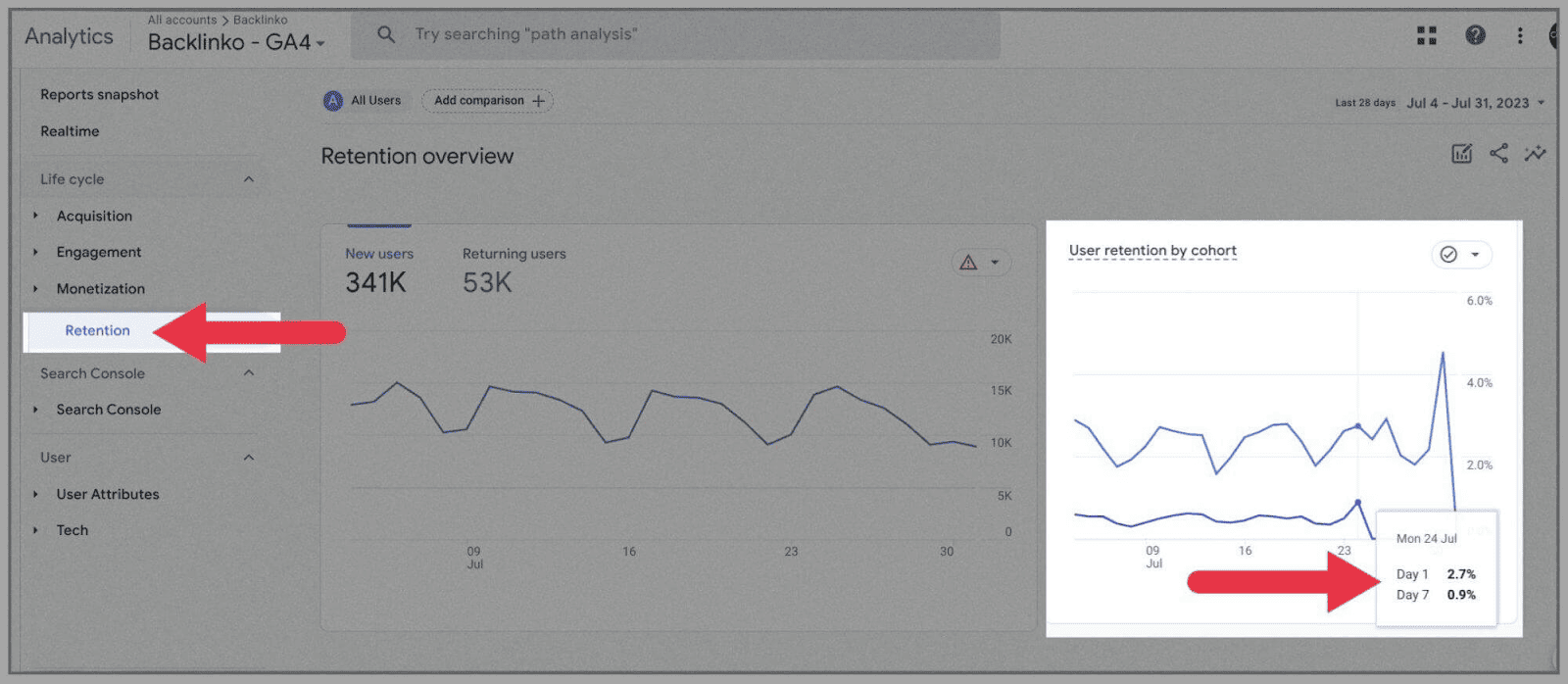
В приведенном выше примере на графике показано удержание клиентов в первый день их прихода и через 7 дней.
Модель данных на основе событий
Новая модель данных на основе событий позволяет отслеживать каждое движение пользователей в вашем домене.
Это поможет вам понять, как ваши клиенты продвигаются по воронке продаж.
Отслеживание событий является частью Google Analytics с 2004 года, но эта концепция приобрела совершенно новое значение и ценность с Google Analytics 4.
В Universal Analytics веб-мастера могут использовать отслеживание событий для записи всех случаев, когда посетители сайта загружали файл с вашей веб-страницы или нажимали кнопку регистрации.
Хотя это дало вам некоторую степень понимания, оно могло предоставить вам информацию только о конкретных событиях на определенных страницах.
Напротив, Google Analytics 4 классифицирует все действия на странице как «события». К ним относятся клики, загрузки, воспроизведение видео, отправка и так далее.
Эти «события» используются в качестве основной единицы измерения вовлеченности пользователей, поскольку они предполагают, что действие было выполнено на вашем сайте.
Подожди, я знаю, о чем ты думаешь:
Конечно, классификация всего как «события» приведет только к путанице?
Как классификация всего как «события» может быть полезна для аналитических целей?
Что ж, вы можете назначить параметры события для определенных действий пользователя и дать им уникальное имя, чтобы помочь вам отслеживать каждое действие.
Например, если вы хотите измерить, сколько людей подписалось на ваш список рассылки, вы можете назначить это действие как «событие». Вы можете назвать это событие как-то вроде «mailing_list_sign_up».
Всякий раз, когда эти действия выполняются на вашем сайте, записывается «событие». Если вы знакомы с UA, это похоже на назначение « выполненных целей». ”
После того, как данные будут собраны, вы сможете просмотреть, сколько раз было инициировано это конкретное событие.
Я объясню больше о модели, основанной на событиях, которой следует Google Analytics 4, в том числе о том, где их найти и как их создать, позже в этой статье.
Кроссплатформенный анализ
Если у вас есть веб-сайт и приложение, вы можете использовать GA4 для кросс-платформенного анализа. Инструмент объединяет данные из вашего приложения и веб-сайта, позволяя вам отслеживать путь пользователя на обеих платформах. Это не похоже на UA, который позволял вам отслеживать только веб-данные.
Когда вы подключаете свое приложение для iOS или Android к Google Analytics 4, для отслеживания ваших клиентов используются уникальные идентификаторы пользователей. Данные будут собираться из каждого сеанса входа в систему и отправляться прямо в Google Analytics.
Данные, собранные из приложений, во многом аналогичны данным, собранным с вашего веб-сайта — «события», такие как просмотры видео и клики, а также отслеживание конверсий, просмотры экрана и т. д.
Эта информация может помочь вам лучше понять, как пользователи взаимодействуют с функциями вашего веб-сайта и приложения одновременно.
Один источник данных (с веб-сайта или из приложения) в GA4 называется « потоком данных ». Этот «поток» представляет собой поток данных от пользователя и конкретной платформы к вашей учетной записи GA4.
Ограничения данных
Ограничения данных Google Analytics 4 аналогичны ограничениям Universal Analytics. В обеих версиях у вас есть лимит данных в 2000 свойств.
Что касается ограничений на данные отдельных свойств, вот что вам следует знать:
- Хранение данных — 14 месяцев
- Количество зрителей — 100
- Индивидуальная статистика — 50
- Конверсии — 30
- Рекламные ссылки — 400
Расчеты сеанса
Google Analytics 4 подсчитывает сеансы пользователей немного иначе, чем Universal Analytics. В UA « новые сеансы » записывались всякий раз, когда часовой пояс пользователя переходил за полночь.
Это означает, что если пользователь находился на вашем сайте с 23:59 до 00:01, Universal Analytics засчитает это двухминутное посещение как два отдельных сеанса. Хотя это может показаться незначительным, если бы это происходило достаточно регулярно, это сделало бы ваш подсчет сеансов крайне ненадежным.
В Google Analytics 4 каждому пользователю присваивается идентификатор сеанса, который остается действительным в течение всего времени, пока он находится на сайте. Если прошло полночь, а пользователь все еще находится на вашем сайте, засчитывается только один сеанс.
Однако 30-минутное правило Google по-прежнему действует. Это означает, что после 30-минутного бездействия сеанс официально считается завершенным. Этому правилу следуют как UA, так и GA4.
Показатель отказов против уровня вовлеченности
В то время как UA зафиксировал показатель отказов, GA4 выбрал гораздо более положительный показатель « показатель вовлеченности ».
Метрика уровня вовлеченности отражает, сколько посещений вашего сайта являются «вовлеченными».
Эта метрика рассчитывается путем сложения количества пользовательских сеансов, которые длились более 10 секунд и включали либо событие-конверсию, либо не менее двух просмотров страниц. Эти сеансы метко названы « вовлеченными сеансами». ”
Показатель отказов все еще существует в GA4, однако он рассчитывается немного иначе, чем в UA. Вместо того, чтобы суммировать все случаи, когда пользователи «уходили» с вашей веб-страницы, он подсчитывает « незанятые сеансы». ”
Сеансы без взаимодействия – это сеансы, которые длятся менее 10 секунд или не приводят к конверсии. Другими словами, они «отскочили».
Эти сеансы не записываются как метрика на вашей панели инструментов, но вы можете рассчитать уровень незадействованных сеансов, вычтя количество активных сеансов из общего количества сеансов.
В качестве альтернативы вы можете добавить «показатель отказов» в свой Google Analytics 4, настроив свои отчеты и добавив показатель вручную.
Моделирование атрибуции
Моделирование атрибуции — это процесс присвоения кредита различным точкам взаимодействия на путях продаж. Эти «точки соприкосновения» — это шаги, которые пользователь предпринимает, прежде чем совершить конверсию. Точками взаимодействия могут быть все, что связано с воронкой продаж.
Например, когда пользователь нажимает на ссылку в объявлении, отправленном по электронной почте, или когда пользователь нажимает на ваш сайт после обычного поиска.
Это дает вам лучшее представление о том, какие точки соприкосновения больше всего отвечают за безопасность ваших конверсий.
Google Analytics 4 предлагает на выбор три разные модели атрибуции:
- На основе данных — эта модель рассматривает 50 различных точек соприкосновения, чтобы отдать должное достойным точкам соприкосновения. В его углубленном анализе также учитывается время, необходимое для завершения преобразования, и используемое устройство.
- Предпочтение рекламы — как следует из названия, эта модель полностью отдает предпочтение последнему объявлению Google, с которым взаимодействовал пользователь. Если в воронке продаж нет объявлений Google, то эта модель переключается на кросс-канальный последний клик.
- На основе многоканальных правил . В этой модели атрибуции можно выбрать пять различных правил:
- Линейный — кредит распределяется равномерно по всем точкам взаимодействия.
- На основе позиции — большая часть ценности присваивается первому и последнему кликам.
- Распад во времени — больше всего внимания уделяется точке взаимодействия, ближайшей к конверсии.
- Первый клик — присваивает полную ценность первому клику.
- Последний клик — присваивает полную ценность последнему клику.
Это большой шаг вперед по сравнению с Universal Analytics, которая могла следовать только модели атрибуции по последнему непрямому клику. В этой модели прямой трафик исключается, а вся ценность конверсии зачисляется на последний канал, с которым взаимодействовал пользователь перед совершением покупки или конверсией.
Кроме того, Google Analytics 4 учитывает более 50 точек взаимодействия, что значительно больше, чем 4 точки взаимодействия, учитываемые Universal Analytics.
Создание пользовательских сегментов
Еще одно ключевое отличие состоит в том, что Google Analytics 4 позволяет создавать пользовательские сегменты. Вместо того, чтобы анализировать данные на основе местоположения и возраста, вы можете создавать сверхдетализированные сегменты, чтобы точно определить конкретный тип посетителя сайта.
Например, вы можете создать сегмент, ориентированный только на посетителей сайта, которые добавили товар в корзину, но не завершили покупку. Другие примеры настраиваемых сегментов, которые вы можете создать, включают события, выполненные из определенной операционной системы или в определенном месте.
Пользовательские сегменты основаны на триггерных событиях, происходящих на вашем веб-сайте. Именно это отличает сегменты GA4 от сегментов UA. В UA единственными параметрами сегмента были пользователь и сеанс. Теперь GA4 позволяет пользователям создавать сегменты пользователей, сеансов и событий , что дает вам гораздо больше возможностей для творчества.
Вы можете создавать пользовательские сегменты в разделе « Обзор » GA4.
Панель поиска
Что общего у UA и GA4, так это интуитивно понятная панель поиска. Вы можете использовать эту функцию для мгновенного получения данных и идей. Его также можно использовать для поиска справочных страниц, если вы застряли.
Например, если бы я спросил «Сколько новых пользователей мы получили на прошлой неделе на мобильных устройствах», GA4 даст мне мгновенный ответ, а также предложит соответствующие отчеты для проверки:
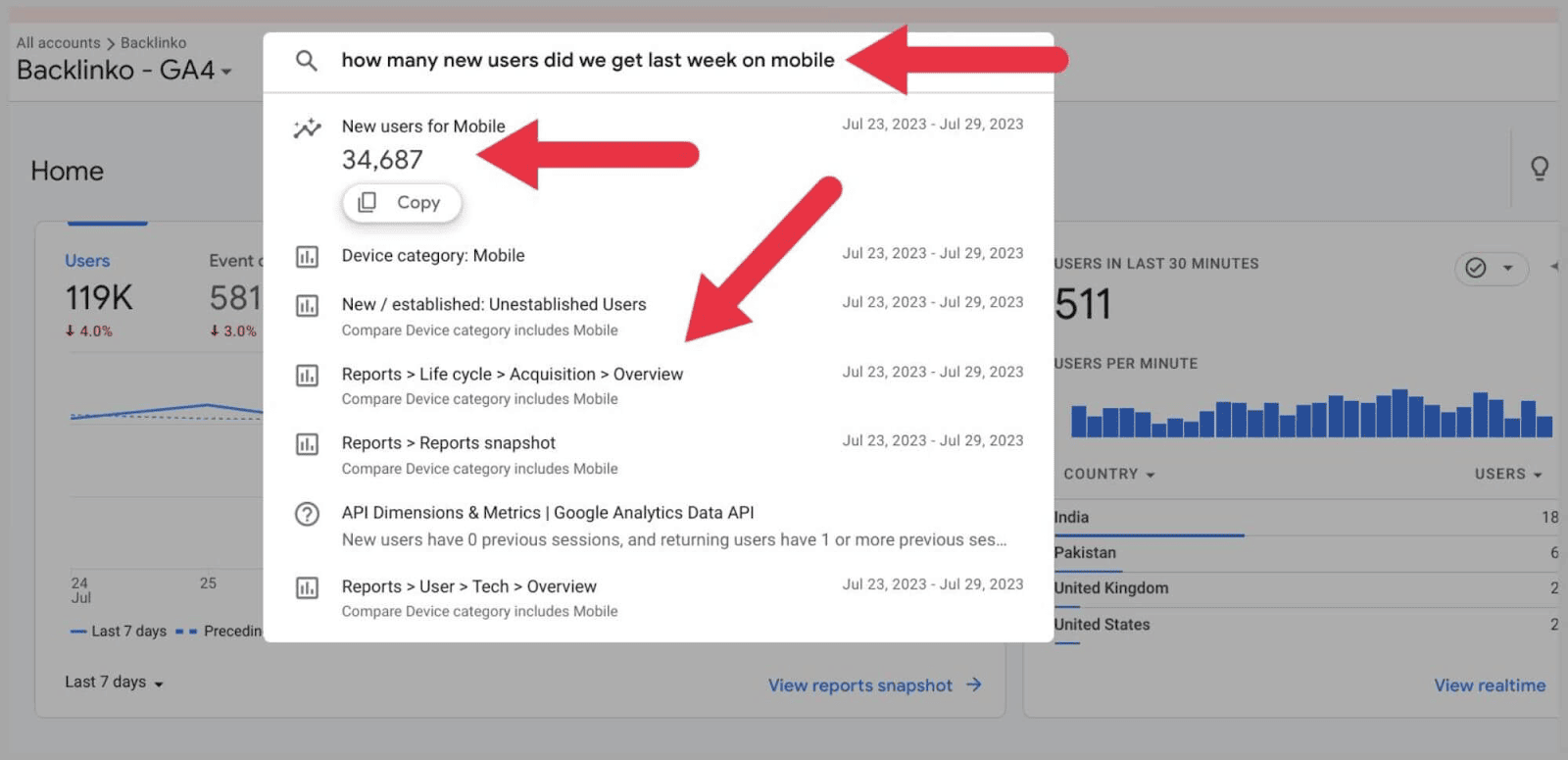
Или, если вам нужна помощь в настройке функции GA4, вы можете ввести ее в строку поиска и получить помощь. Например, «как настроить события». Затем GA4 предоставит вам список ссылок на соответствующие страницы справки:
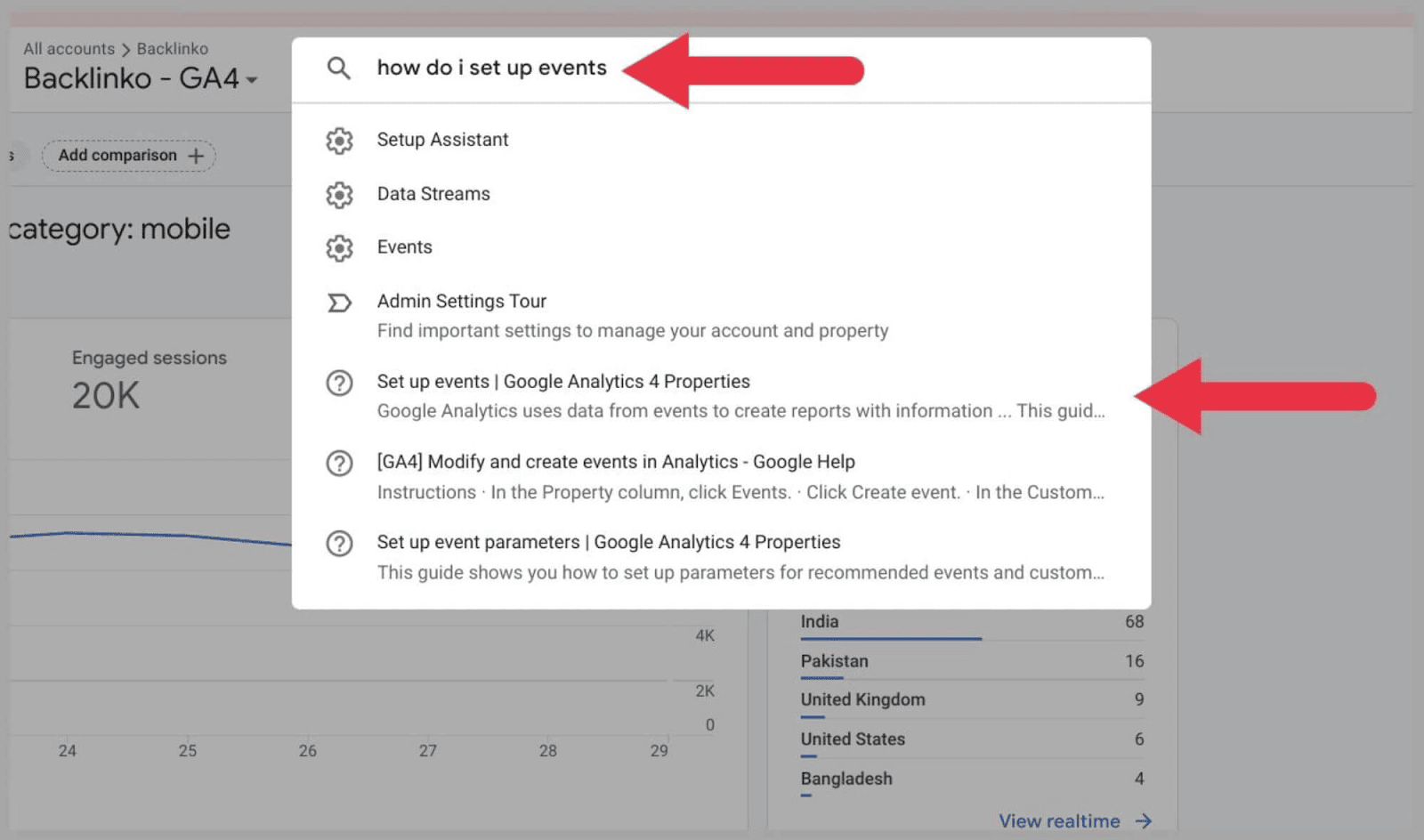
Новая предполагаемая аудитория
Уделяя больше внимания воронкам продаж, Google Analytics 4 может создавать точную рекомендуемую аудиторию, чтобы помочь вам расширить охват.
GA4 собирает данные о посетителях сайта, которые отказались от покупок и кликнули по обучающим видео (помимо других действий), и создает из них «предлагаемую аудиторию».
Выделив рекомендуемые аудитории, вы можете запустить Google Ads и кампании в социальных сетях, чтобы настроить таргетинг на эти аудитории.
Вы можете просмотреть эти предложения: перейдите в раздел «Администрирование» > «Аудитории» > « Новая аудитория »:
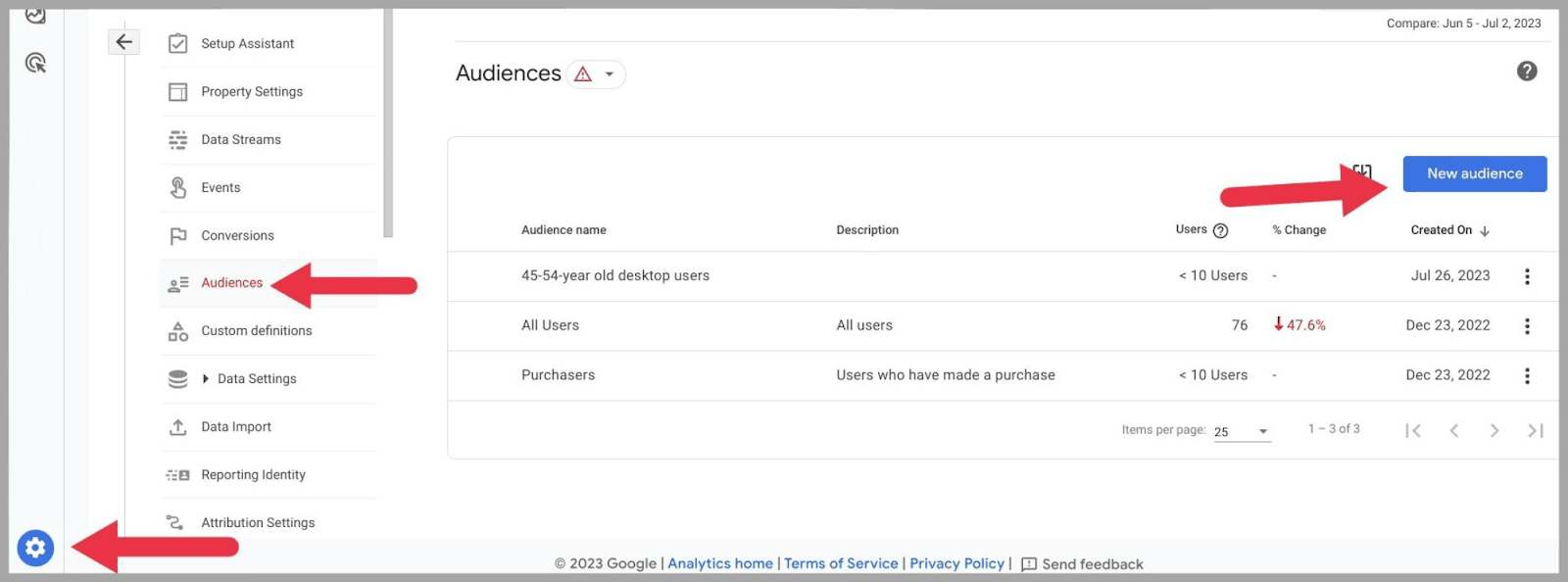
И вы увидите предлагаемые аудитории, перечисленные в разделе « Использовать ссылку »:
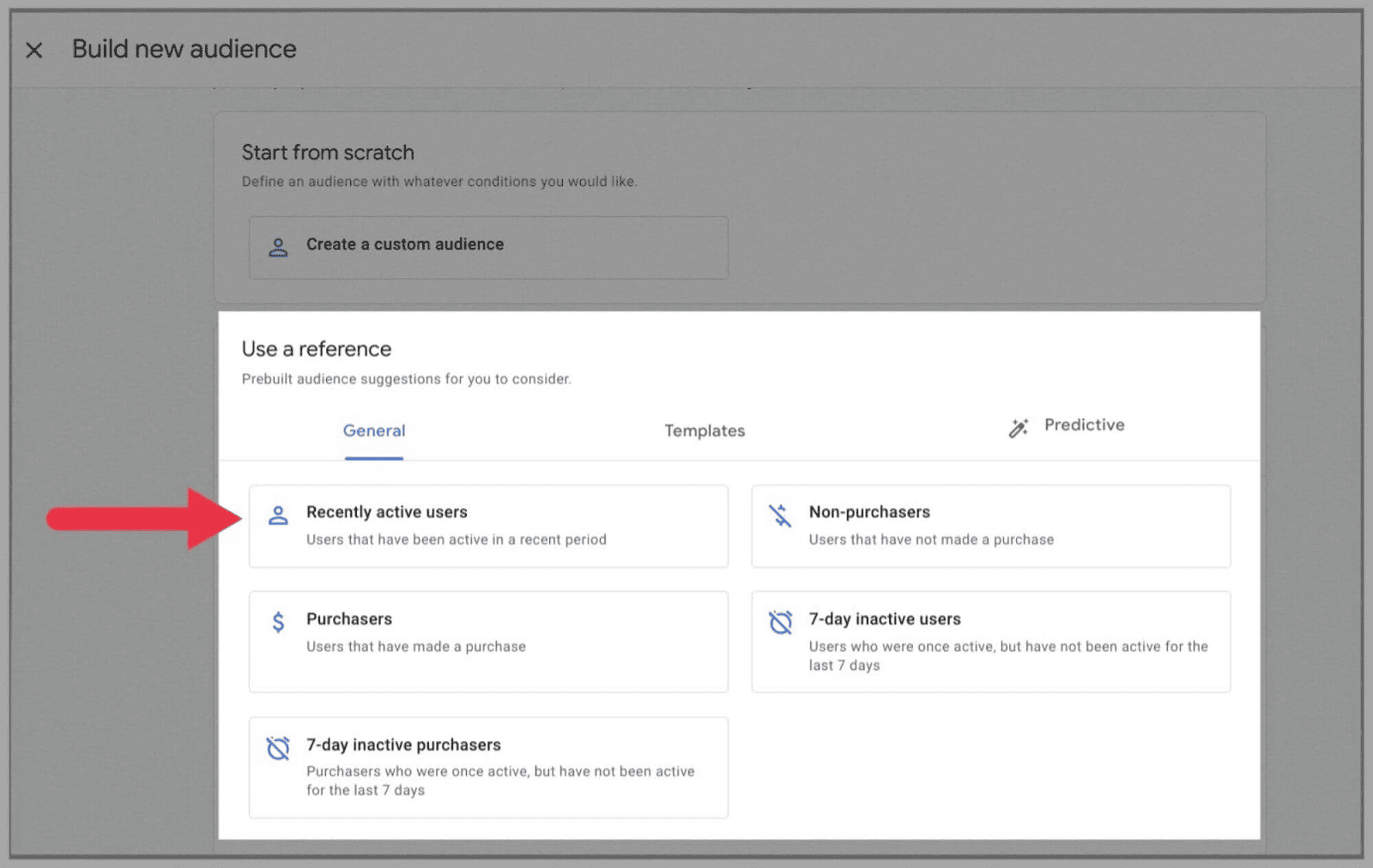
Предлагаемые аудитории включают:
- Последние активные пользователи
- Покупатели
- 7-дневные неактивные покупатели
- Непокупки
- 7-дневные неактивные пользователи
Конечно, предложения вашей аудитории полностью зависят от того, как посетители вашего сайта взаимодействуют с вашей веб-страницей. GA4 также может создавать рекомендуемые аудитории, такие как:
- Достиженцы
- Оплачиваемые пользователи
- Искатели предметов
- Зрители элемента
- Ведет
- Зарегистрированные пользователи
- Искатели
- Стримеры
- Лучшие бомбардиры
- Лучшие игроки
- Брошившие обучение
- Видео завершено
- Начало видео
- Список желаний пользователей
DebugView
DebugView Google Analytics 4 позволяет отслеживать работу вашего домена и помогает устранять неполадки.
DebugView отображает данные о посетителях в режиме реального времени, показывая, как пользователи перемещаются по вашему домену и завершают события.
Он также показывает, когда посетители сайта сталкиваются с ошибками или предупреждениями. Выделив эти ошибки, вы узнаете, какие части вашего сайта работают правильно, а какие нет.
Вы могли использовать DebugView с Universal Analytics, однако это нужно было установить как расширение для браузера. Google Analytics 4 отличается тем, что вы можете использовать DebugView прямо на платформе, без необходимости устанавливать дополнительные плагины.
Чтобы использовать DebugView, вы должны сначала включить эту функцию.
Чтобы включить DebugView и отслеживать все события на отдельной веб-странице, вам нужно добавить параметр 'debug_mode':true в конфигурацию тега Google, который будет выглядеть следующим образом:
gtag('config', 'G-12345ABCDE', { 'debug_mode':true });
В качестве альтернативы вы можете изменить debug_mode на «true» в Диспетчере тегов Google.
После включения вы сможете просматривать DebugView через администратора:
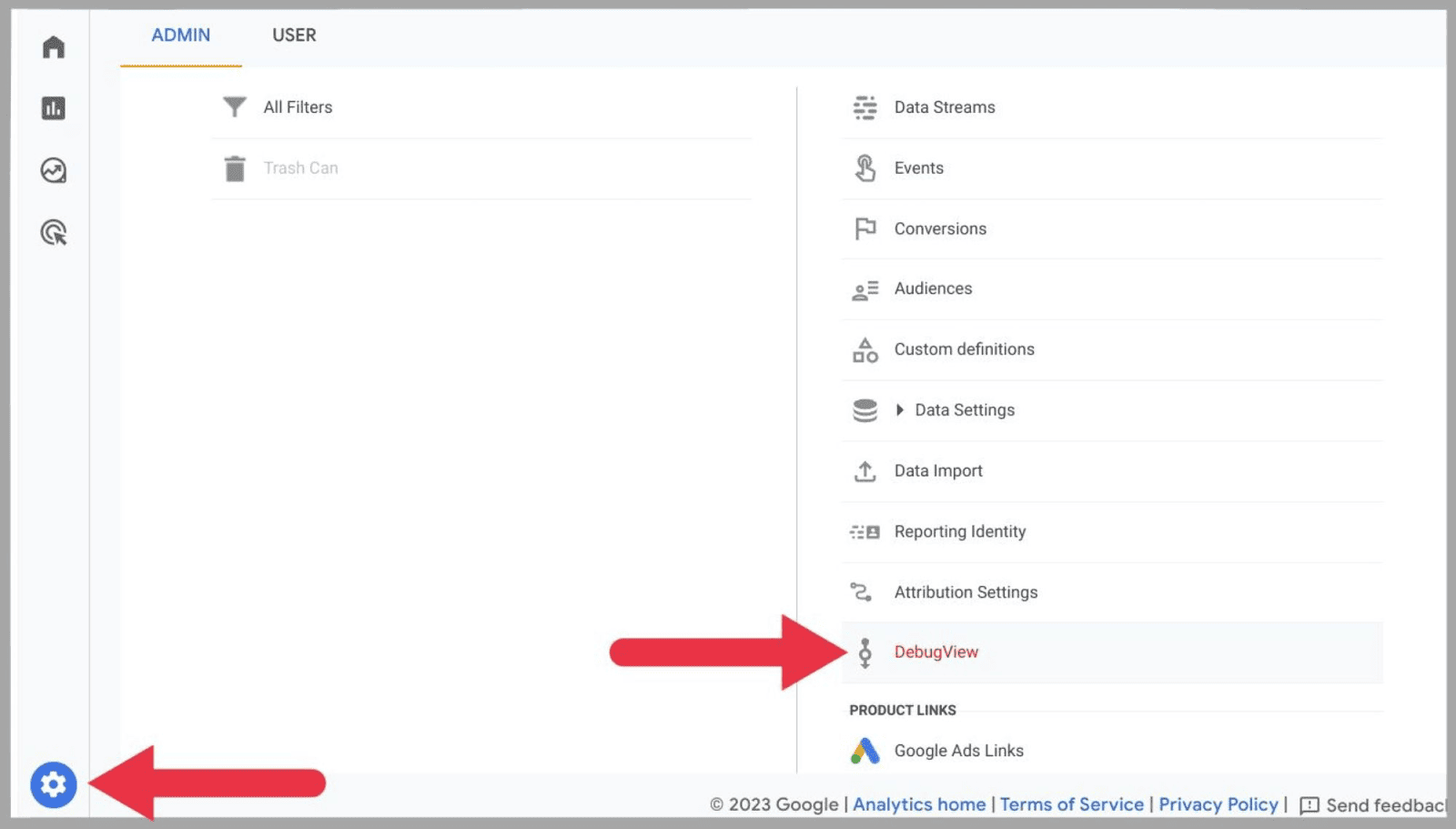
Подключение к BigQuery
Раньше вам требовалась учетная запись Google Analytics 360, чтобы подключить Universal Analytics к BigQuery. Теперь Google Analytics 4 предлагает всем пользователям бесплатное подключение к облачному сервису хранилища данных. Все, что вам нужно, — это учетная запись Google Cloud и разрешения владельца BigQuery.
BigQuery полезен, если вы поддерживаете сайт с высоким уровнем трафика. Google Analytics может не иметь возможности хранить все ваши данные, поэтому было бы неплохо использовать службы хранилища данных, предоставляемые BigQuery.
Эта платформа также может использоваться для агрегирования и группировки данных из различных источников и проведения дальнейшего анализа.
Чтобы связать свою учетную запись BigQuery, перейдите в раздел «Администрирование» и нажмите « Ссылки BigQuery » под « Ссылки на продукты »:
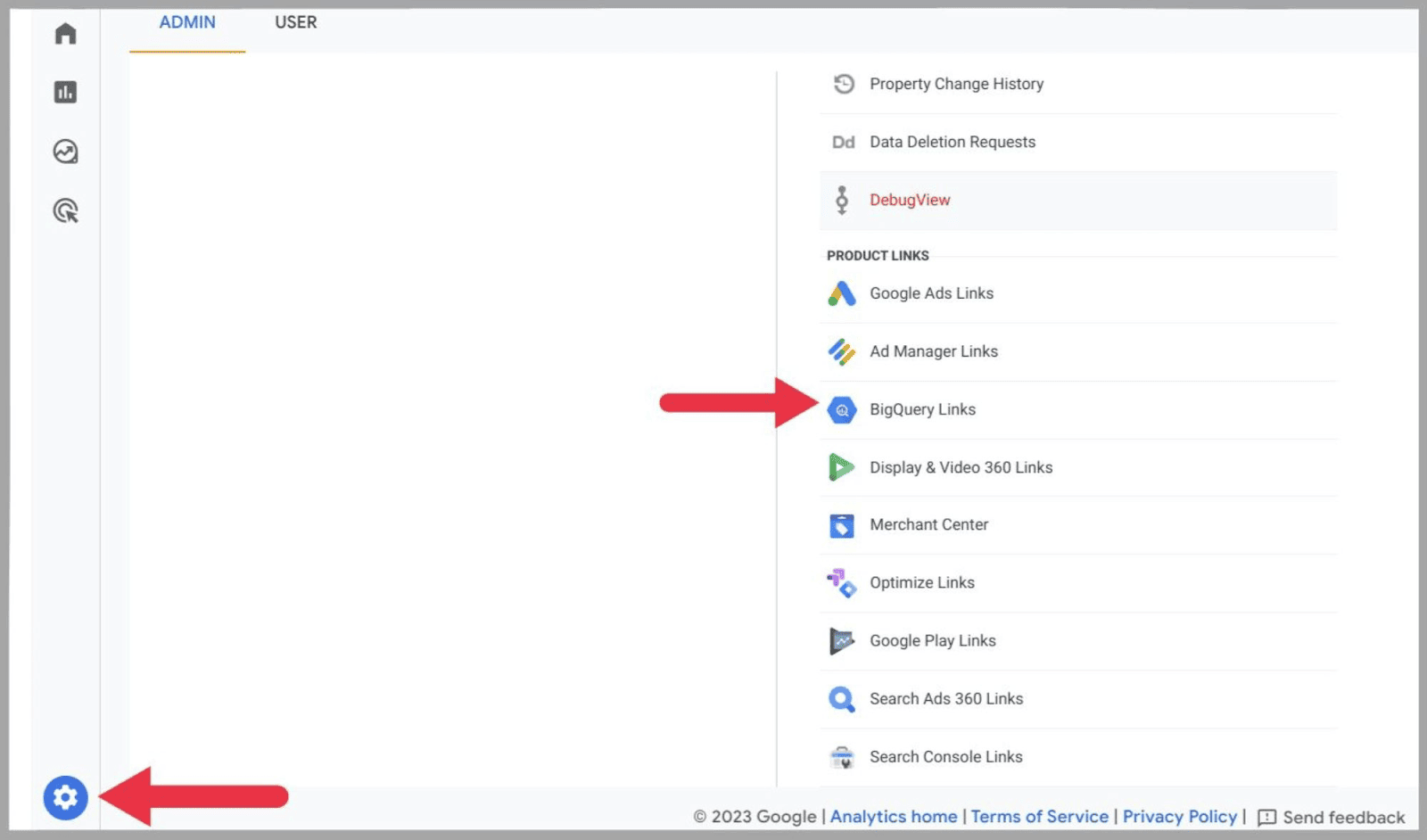
Затем нажмите « Ссылка »:
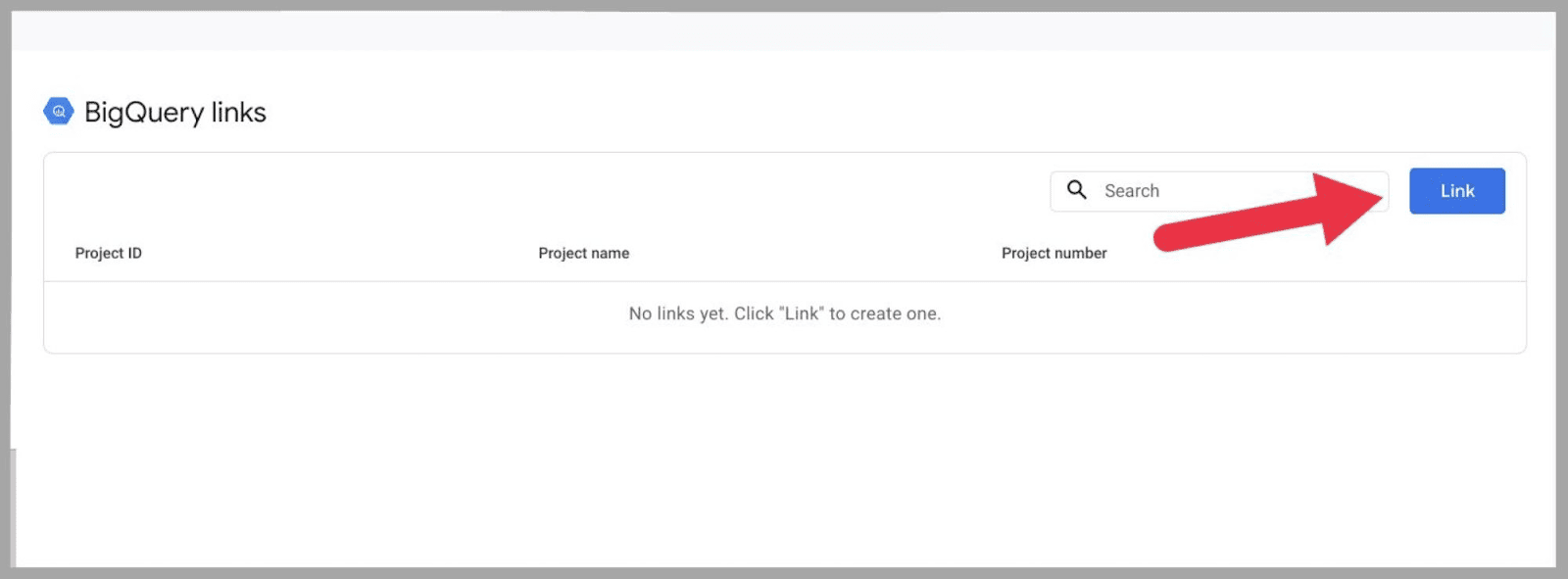
На следующей странице выберите « Выбрать проект BigQuery »:
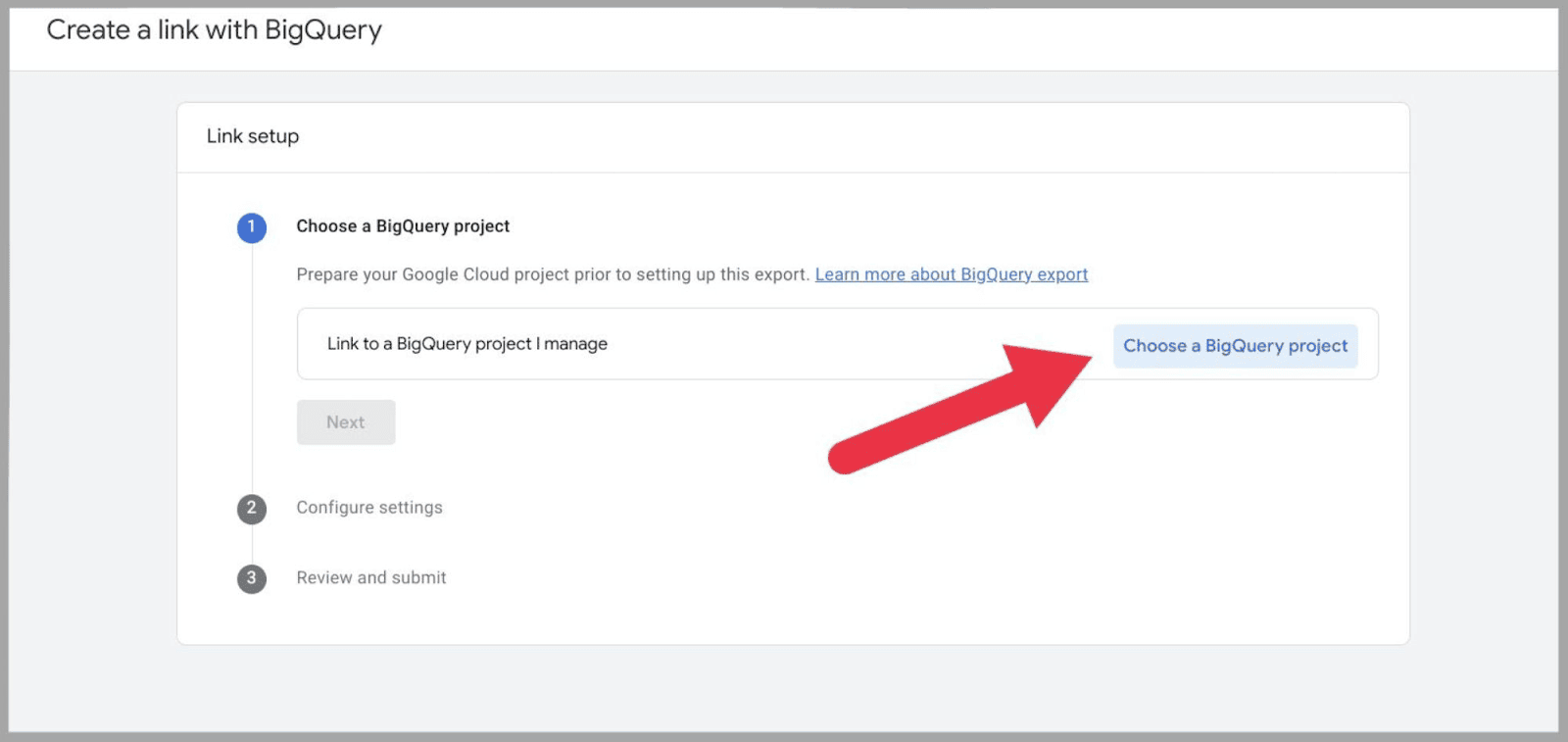
… и вам должно быть показано окно со списком вашей учетной записи BigQuery. Если вы не видите его в списке, возможно, ваша учетная запись BigQuery не связана с вашей учетной записью Google Cloud.
Затем вам нужно указать местоположение данных, выбрать потоки данных и решить, как часто вы хотите, чтобы данные экспортировались в BigQuery (ваши варианты: ежедневно или непрерывно).
Экспорт данных из GA4 в BigQuery может занять некоторое время. Однако через 24 часа вы должны начать видеть данные GA4 в своей учетной записи BigQuery.
Как начать работу с Google Analytics 4
Теперь давайте рассмотрим, как на самом деле использовать платформу.
Использование GA4 начинается с входа в систему.
Если вы использовали версию Google Analytics в прошлом, у вас уже есть учетная запись Google Analytics.
Если нет, то придется начинать с нуля.
В любом случае вам придется настроить GA4.
Шаг 1: Создайте учетную запись
Как упоминалось выше, есть два способа сделать это.
Если у вас никогда не было аккаунта Google Analytics :
На главной странице Google Analytics вы увидите кнопку « Начать измерение »:
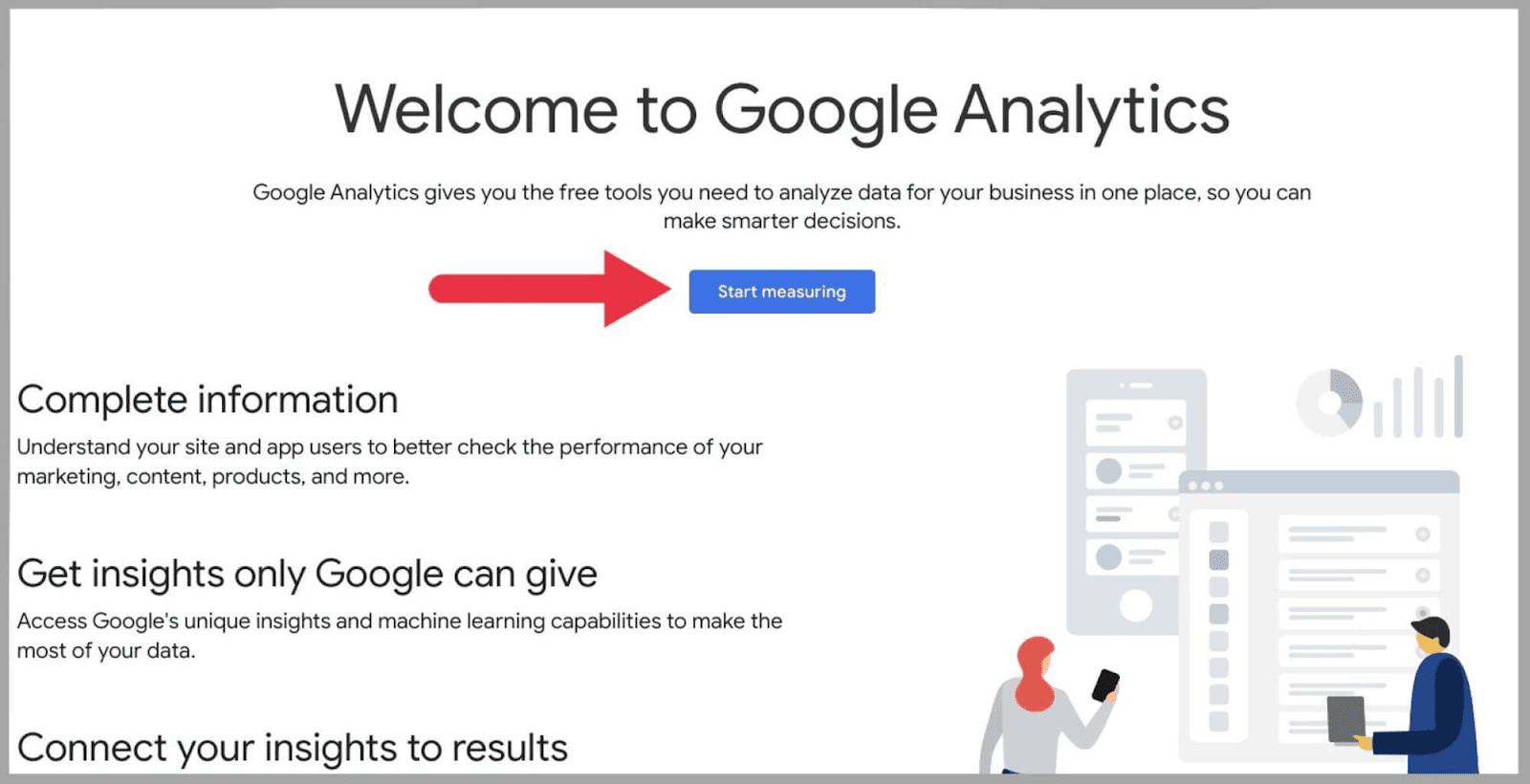
Нажмите на это — вы попадете на страницу « Информация об учетной записи »:
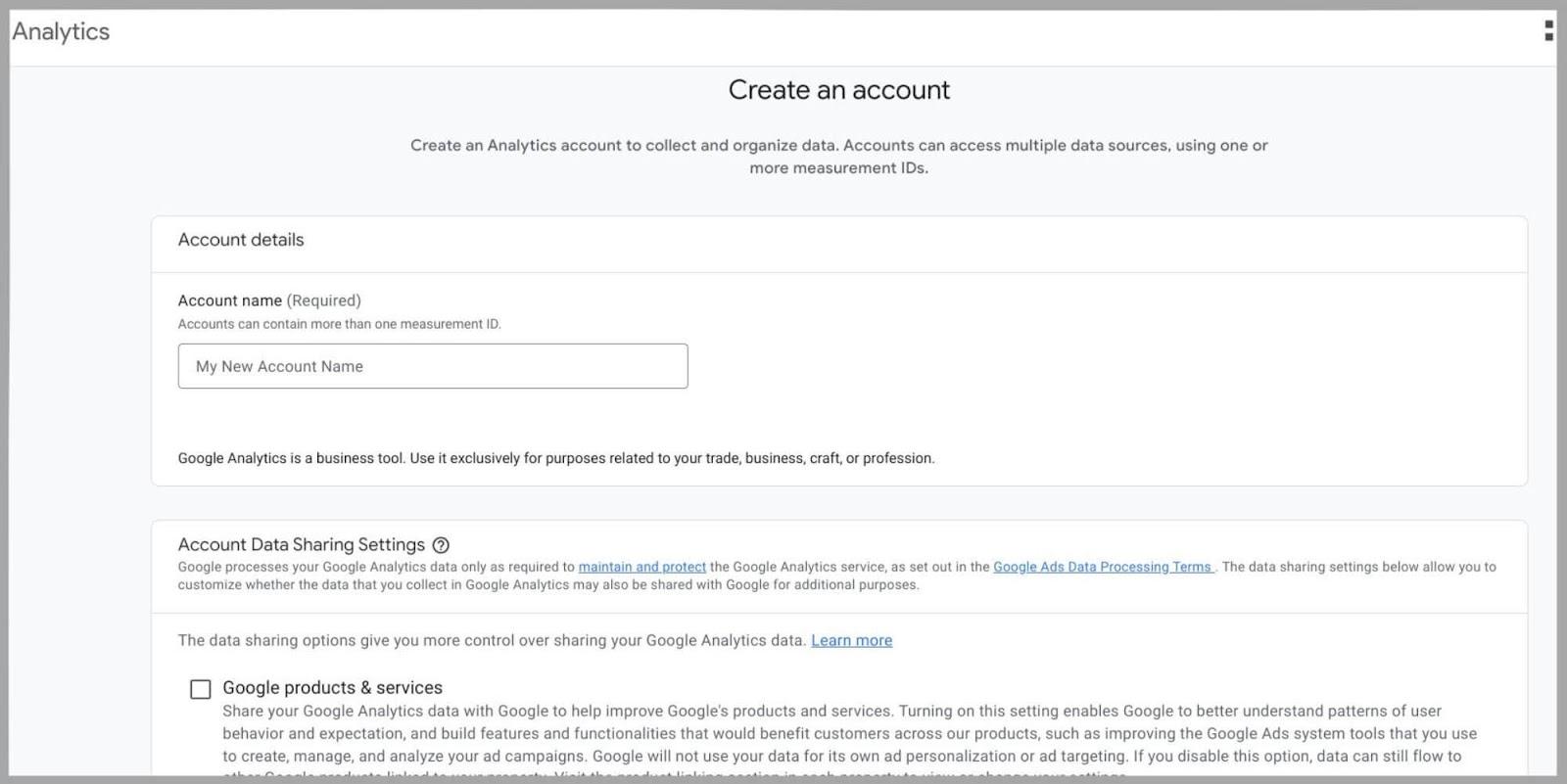
Шаг 2. Добавьте имя учетной записи и измените настройки.
Следующее, что нужно сделать, это указать имя в поле «Имя учетной записи». Если вы планируете анализировать только один домен, вы можете использовать свое доменное имя в качестве имени своей учетной записи.
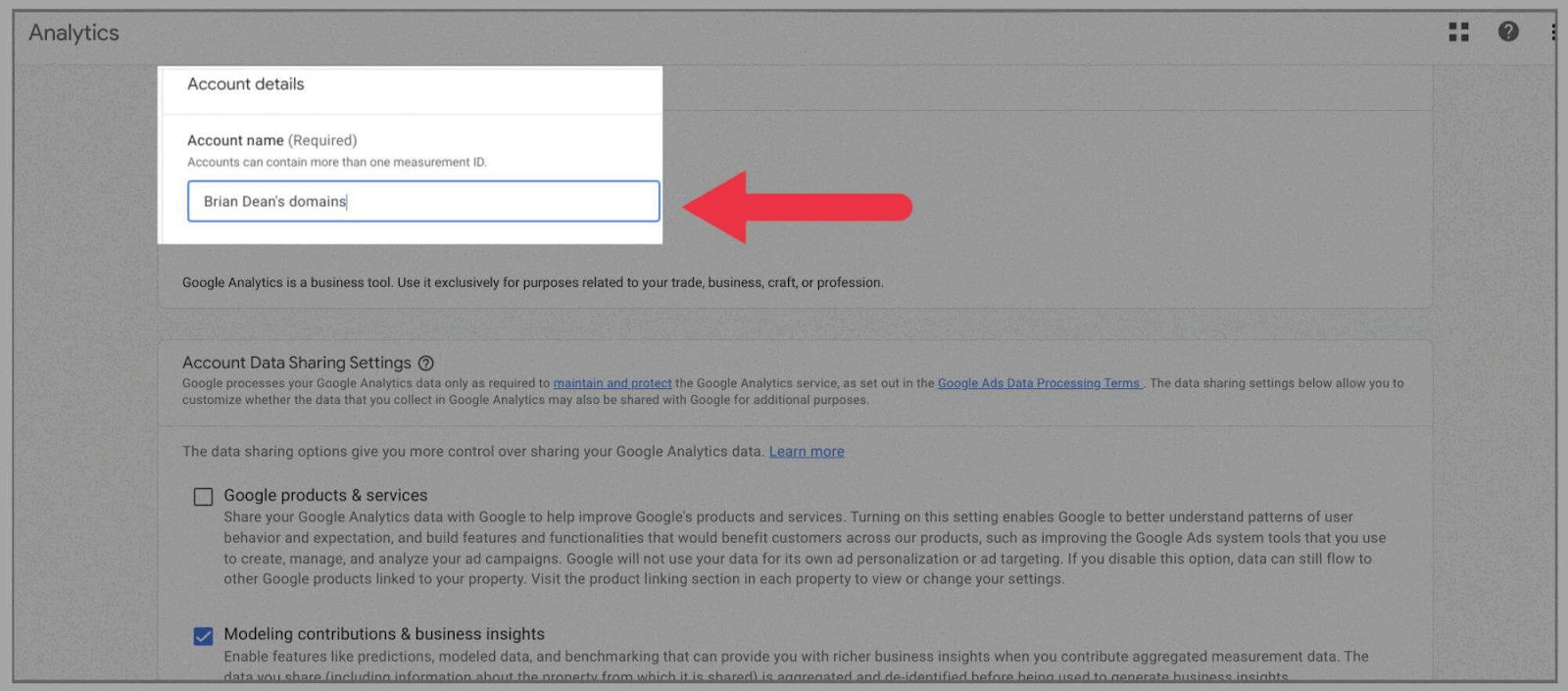
Затем вам нужно отметить нужные параметры обмена данными учетной записи в Google Analytics. Это действительно зависит от того, сколько данных вы хотите предоставить Google:
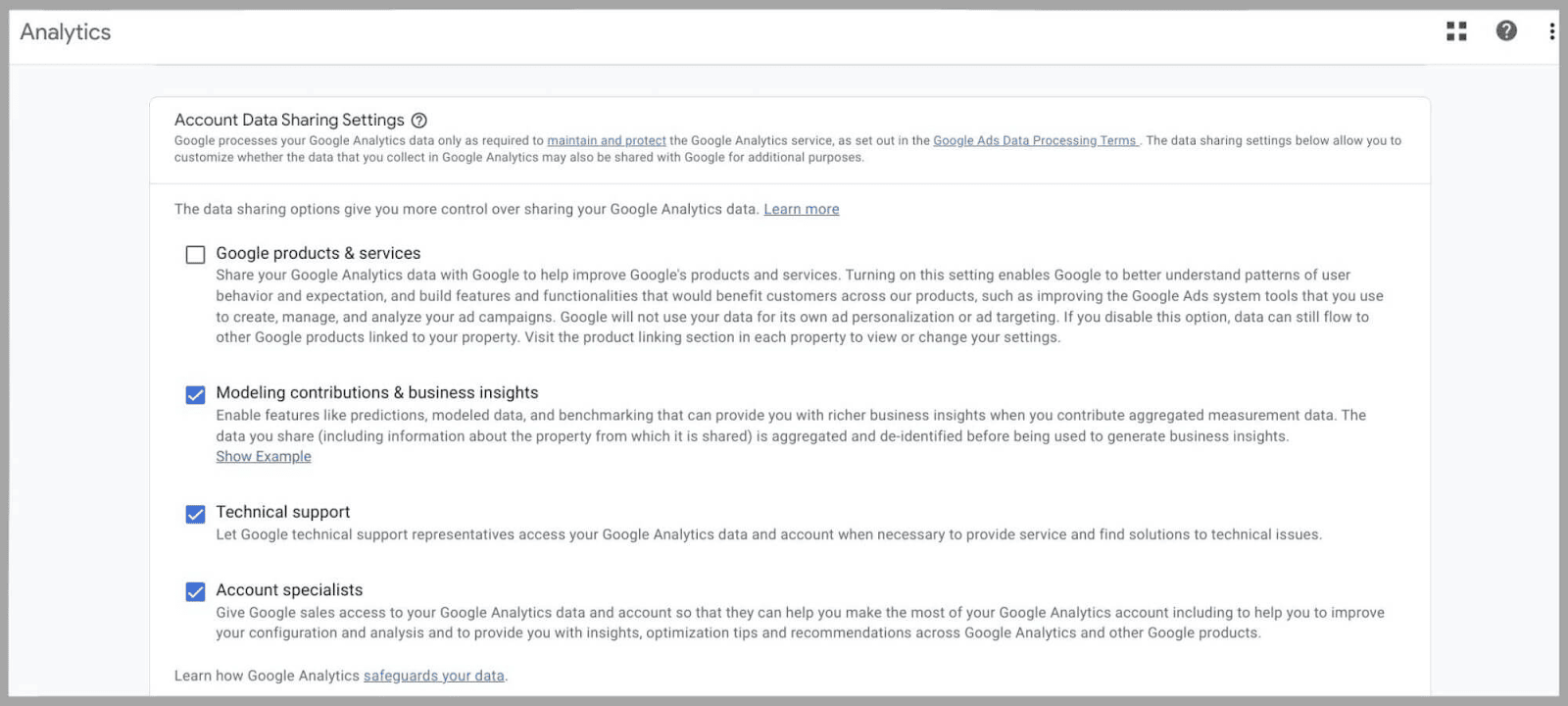
Шаг 3: Настройка свойства
В поле « Имя свойства » введите имя своего URL-адреса и установите « Часовой пояс для отчетов » и « Валюта »:
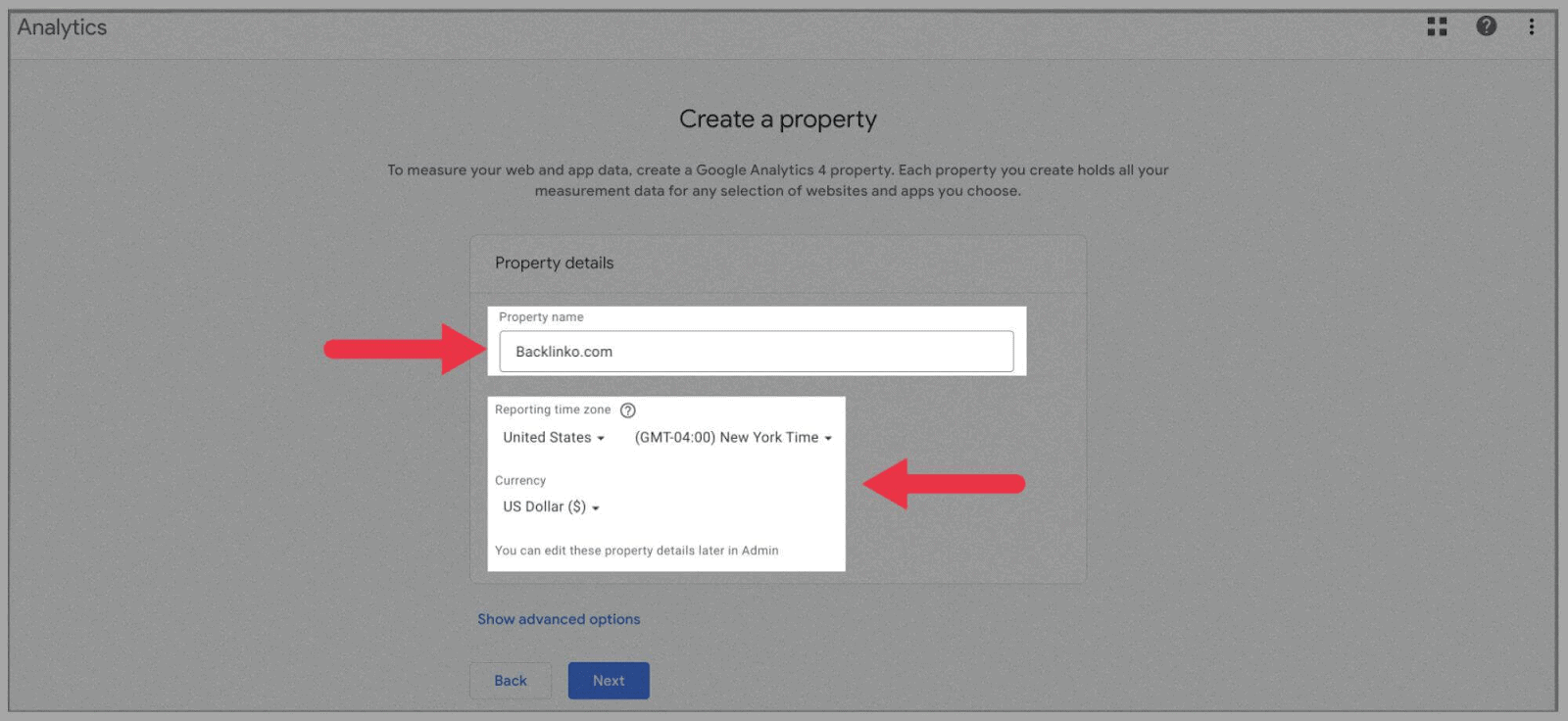
Когда вы нажмете « Далее », вам будет предложено ответить на несколько вопросов о вашем бизнесе.
Заполните их наилучшим образом, который описывает ваш бизнес.
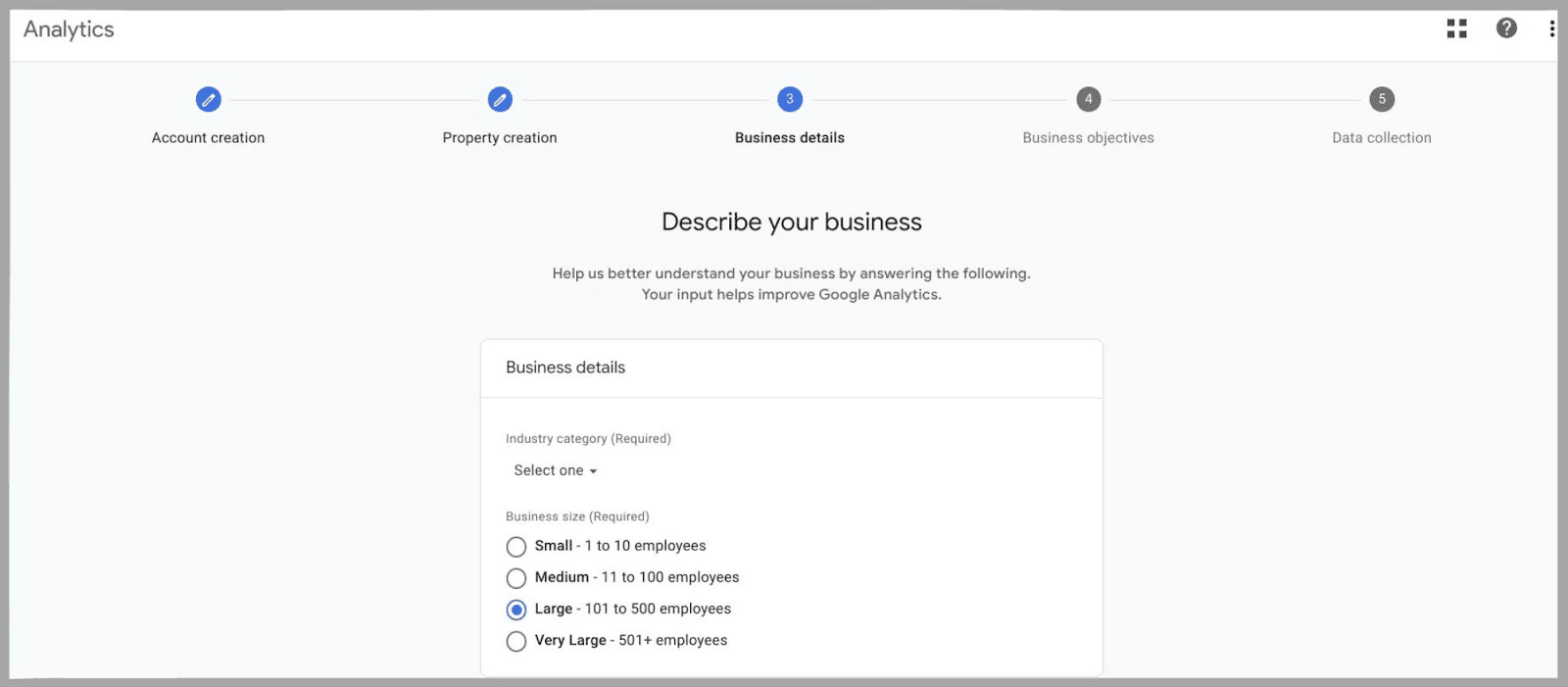
Затем вам будет предложено указать цели Google Analytics:
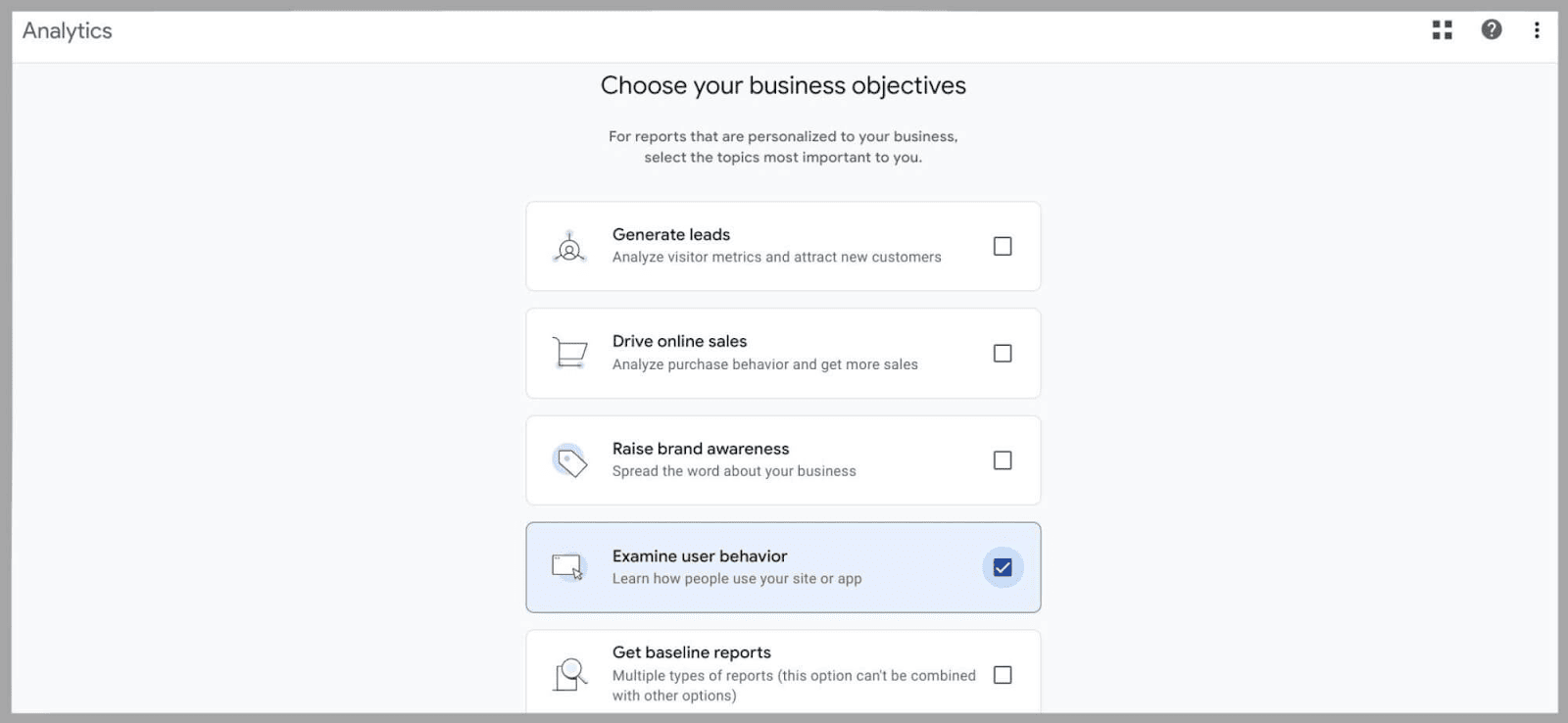
Наконец, вам также необходимо принять условия использования Google Analytics 4.
Шаг 4. Настройте поток данных
Одно из больших различий между Google Analytics 4 и Universal Analytics заключается в том, что вы можете указать как веб-данные, так и данные приложений в настройках ресурса.
На этом этапе вы можете подключить приложение для iOS или Android или просто сосредоточиться на веб-данных:
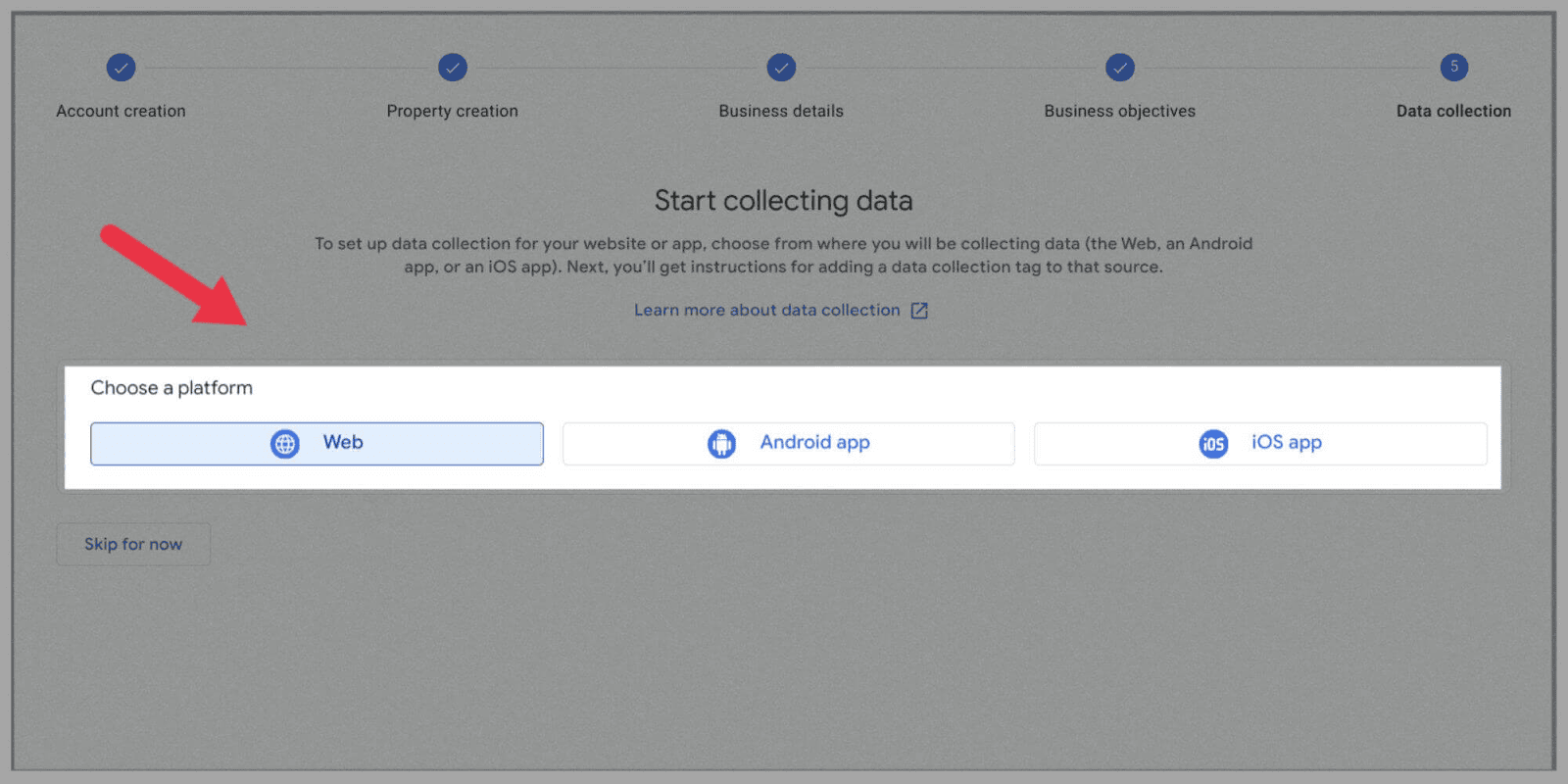
Чтобы добавить поток веб-данных
Нажмите кнопку « Веб », добавьте свой URL-адрес и дайте вашему сайту « Имя потока »:
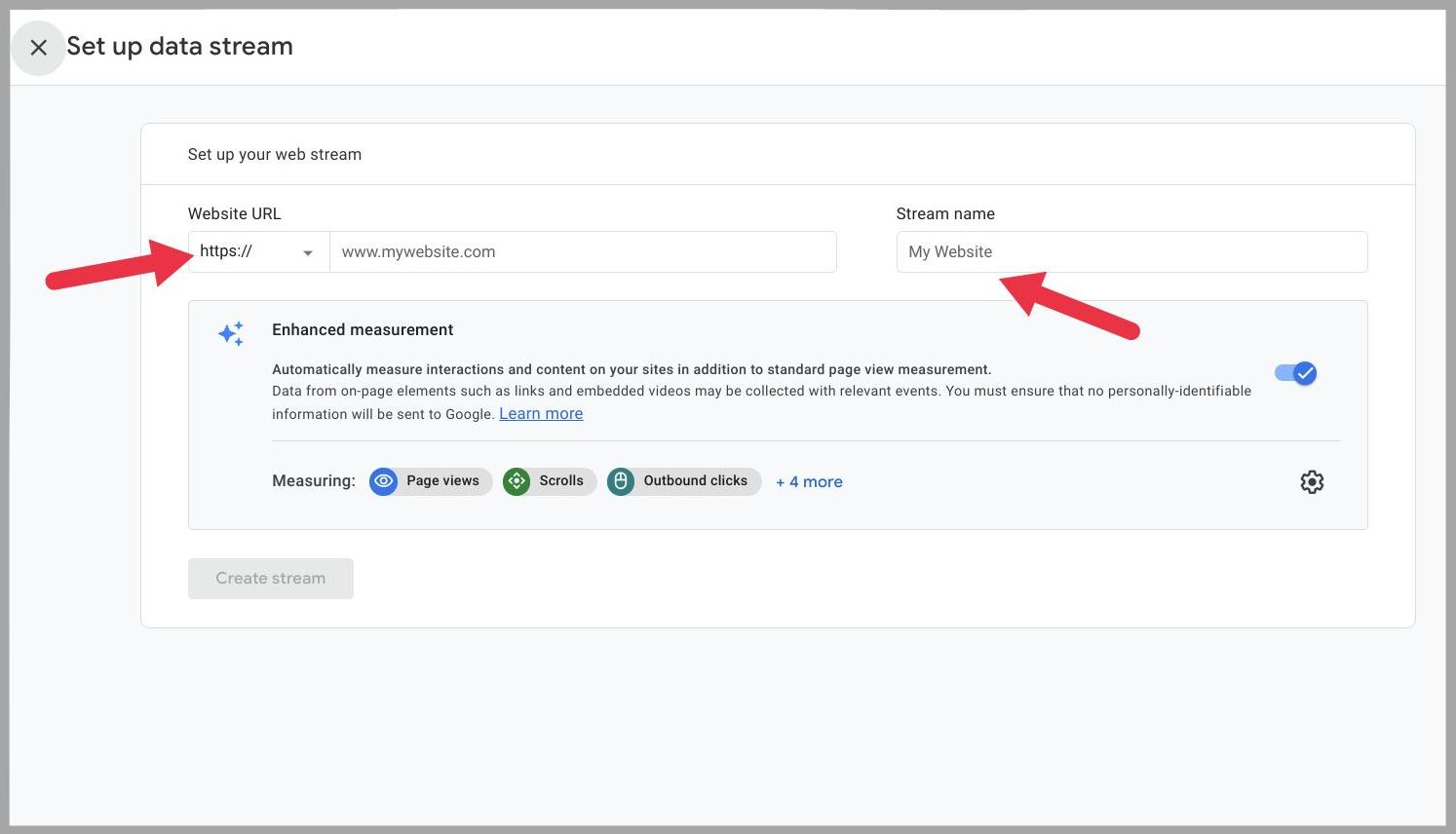
Я рекомендую оставить « Расширенные измерения » включенными.
Это позволит GA4 собирать данные на странице, такие как «просмотры видео», «загрузки» и другую ценную информацию.
Чтобы добавить поток данных приложения
Нажмите «Android» или «iOS» в зависимости от типа приложения, которое вы хотите отслеживать.
То, что вам нужно будет заполнить, зависит от типа регистрируемого приложения.
Например, если вы добавляете приложение для Android, вам нужно будет указать свой пакет и имя приложения:
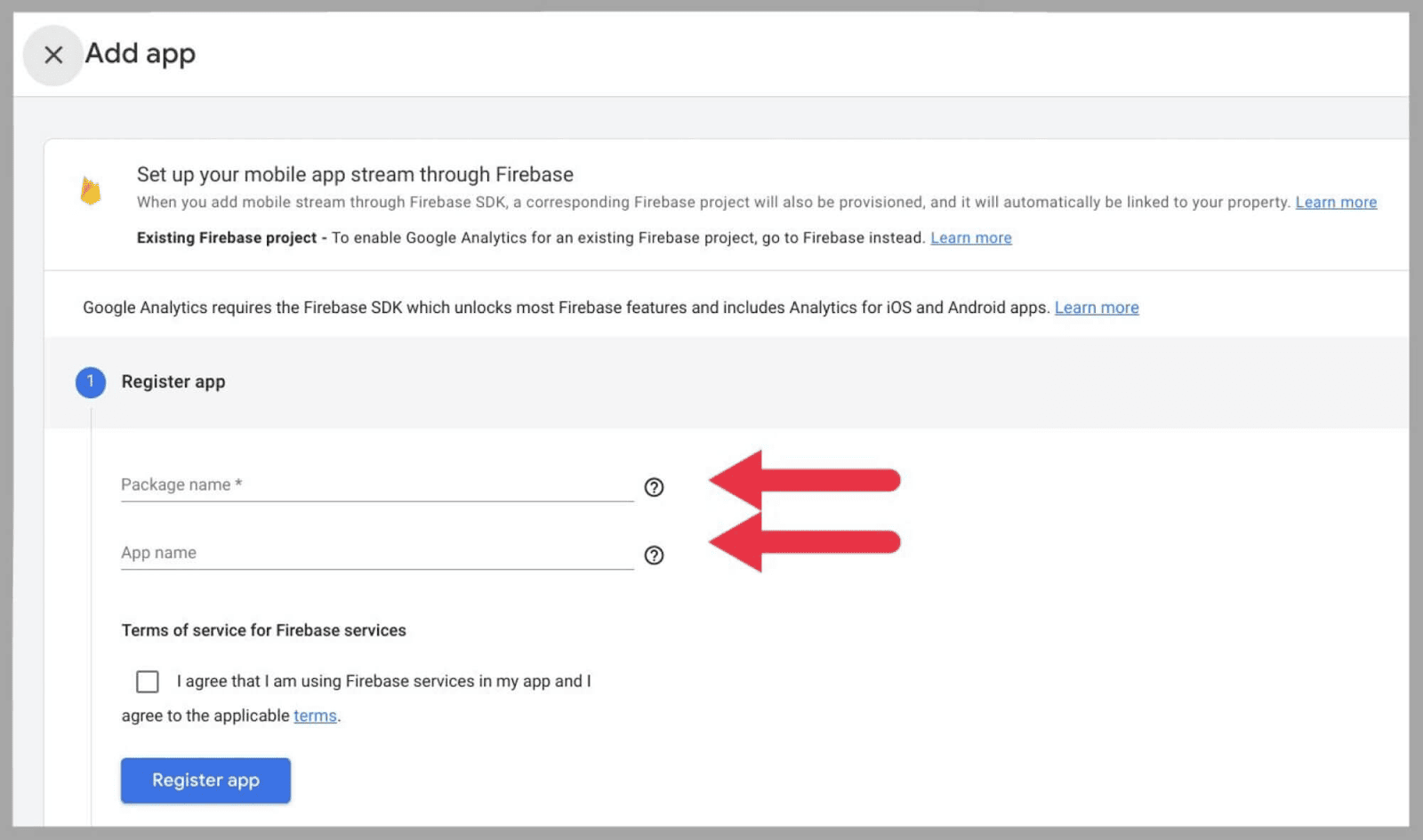
После того, как вы нажмете « Зарегистрировать приложение », вам нужно будет:
Загрузите файл конфигурации для своего приложения> добавьте SDK Google Analytics для Firebase в свое приложение> запустите приложение, чтобы подтвердить установку SDK/проверьте, взаимодействует ли приложение с серверами Google> нажмите « Готово». ”

Как добавить GA4 к существующему ресурсу
Если вы использовали Universal Analytics в прошлом, вы можете легко перейти на Google Analytics 4 с помощью Помощника по настройке свойств Google Analytics 4.
Это избавляет вас от необходимости вводить информацию о вашем веб-сайте, поскольку имя, часовой пояс и валюта вашего сайта могут передаваться между UA и Google Analytics 4.
Вот как это сделать:
Перейдите в свою учетную запись Google Analytics и выберите « Администратор». ”
Непосредственно под столбцом « Ресурс » убедитесь, что выбрана соответствующая учетная запись Universal Analytics, прежде чем нажать « Помощник по настройке GA4 »:
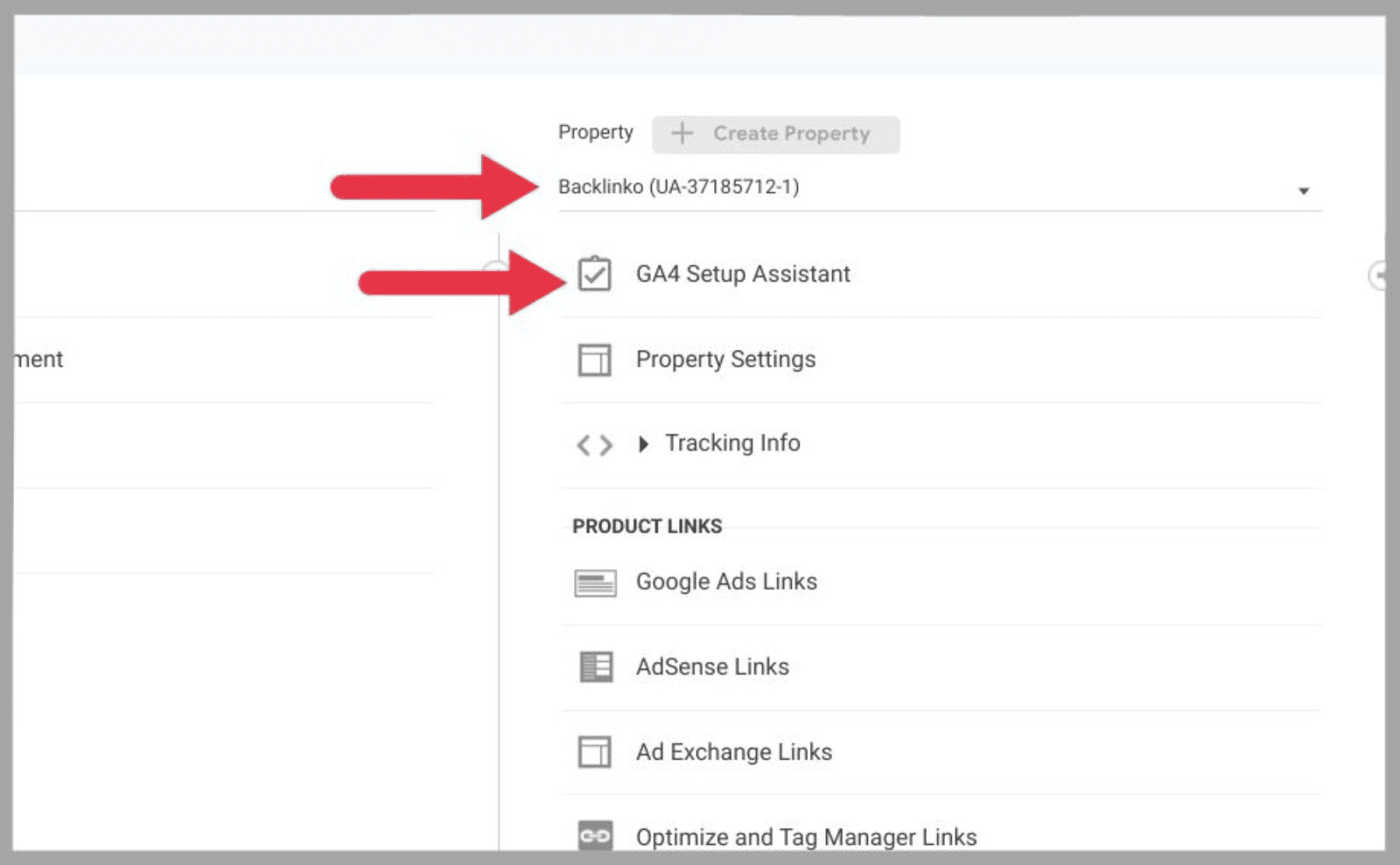
Затем вам будет представлен экран « Создать новый ресурс Google Analytics 4 ».
Эта страница либо скажет:
- Создать и продолжить
- Или создать недвижимость
Если написано « Создать и продолжить », вам потребуется настроить тег Google вручную. Есть несколько вариантов, как это сделать. Вы можете:
- Установить вручную
- Установить с помощью CMS или конструктора сайтов
- Создайте новый тег Google
Чтобы установить тег Google вручную, выберите « установить вручную » и скопируйте предоставленный вам код Javascript.
Вам нужно будет вставить этот код после «элемента <head>» на каждой странице вашего веб-сайта, которую вы хотите отслеживать.
Это создаст связь между вашим веб-сайтом и Google Analytics, что позволит GA4 начать сбор данных с вашего сайта.
С другой стороны, если написано « Создать ресурс », вы можете перенести свои теги Universal Analytics в Google Analytics 4.
После того, как вы успешно соединили свои теги, выберите « Готово». ”
Затем вы вернетесь на главную страницу настройки, где должно быть написано «Вы успешно подключили свои свойства».
Как использовать Google Аналитику 4
Теперь, когда вы настроили Google Analytics 4, пришло время изучить и поэкспериментировать с его основными функциями.
Хотя вы можете быть знакомы с некоторыми из следующих действий с помощью UA, в Google Analytics 4 используется совершенно другой процесс, поэтому вам придется учиться заново.
Как отслеживать конверсии
Как упоминалось выше, «события» в Google Analytics 4 позволяют измерять конверсии на очень детальном уровне.
Если вы подключили свое приложение к Google Analytics 4, у вас будет несколько предопределенных «событий», в том числе:
- First_open — это событие запускается каждый раз, когда пользователь открывает приложение в первый раз.
- App_store_subscription_convert — когда пользователь переключается с бесплатной пробной версии на подписку на приложение, это событие будет активировано.
- App_store_subscription_renew — когда подписанный пользователь переключается на более высокий уровень оплаты или продлевает свою текущую подписку, это событие будет активировано.
- In_app_purchase — это событие указывает на то, что один из пользователей вашего приложения приобрел часть цифрового контента в приложении.
Если вы подключили свой веб-сайт к Google Analytics 4, у вас будут следующие предопределенные события:
- First_visit — это событие регистрирует всякий раз, когда новый посетитель впервые попадает на ваш сайт.
- Page_view — это событие запускается всякий раз, когда пользователь переходит на новую страницу.
- Session_start — как следует из названия, это событие запускается всякий раз, когда начинается сеанс на вашем веб-сайте.
- User_engagement — это событие запускается, если пользователь проводит более 10 секунд на одной странице, а также посещает хотя бы одну другую веб-страницу на вашем сайте. Это говорит о том, что пользователь занимается вашим сайтом.
Но как вы относитесь к этим приложениям и веб-событиям?
В разделе « Отчеты о жизненном цикле » нажмите « Взаимодействие », а затем нажмите « События »:
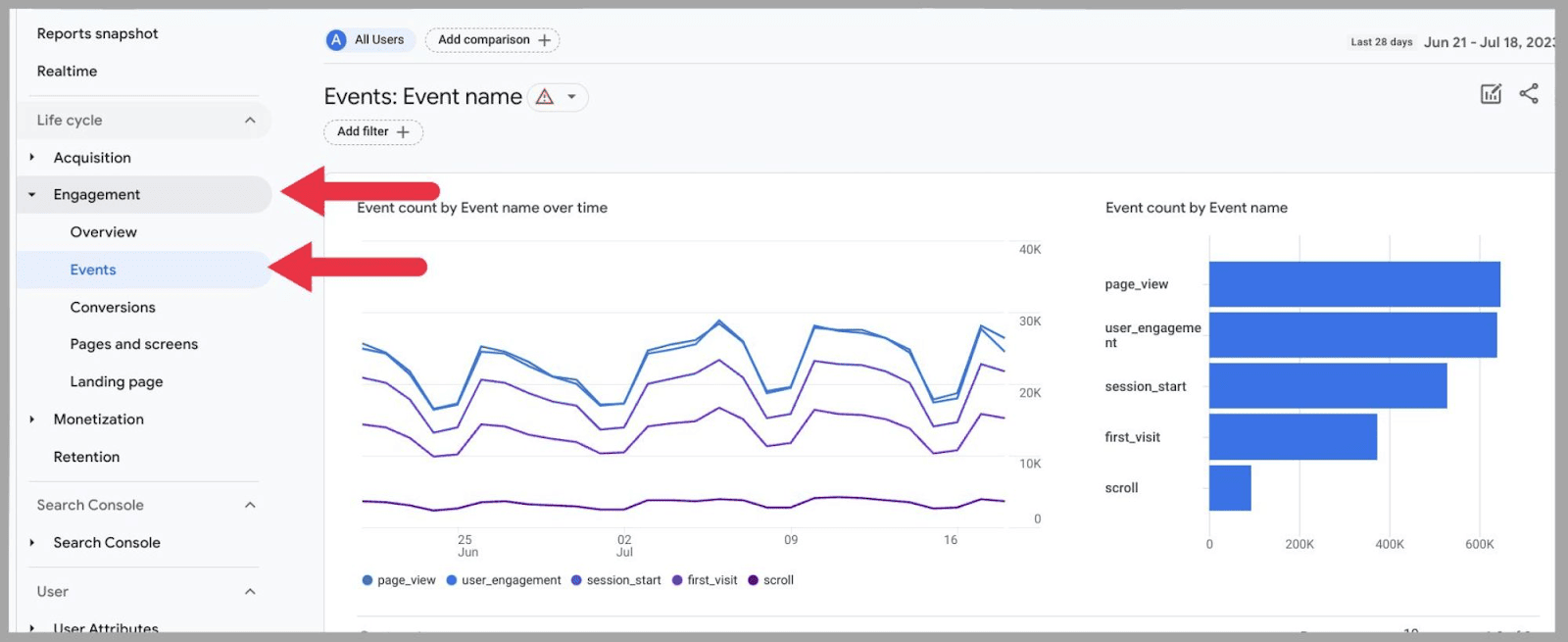
Когда я прокручиваю страницу вниз, я вижу свой список событий:
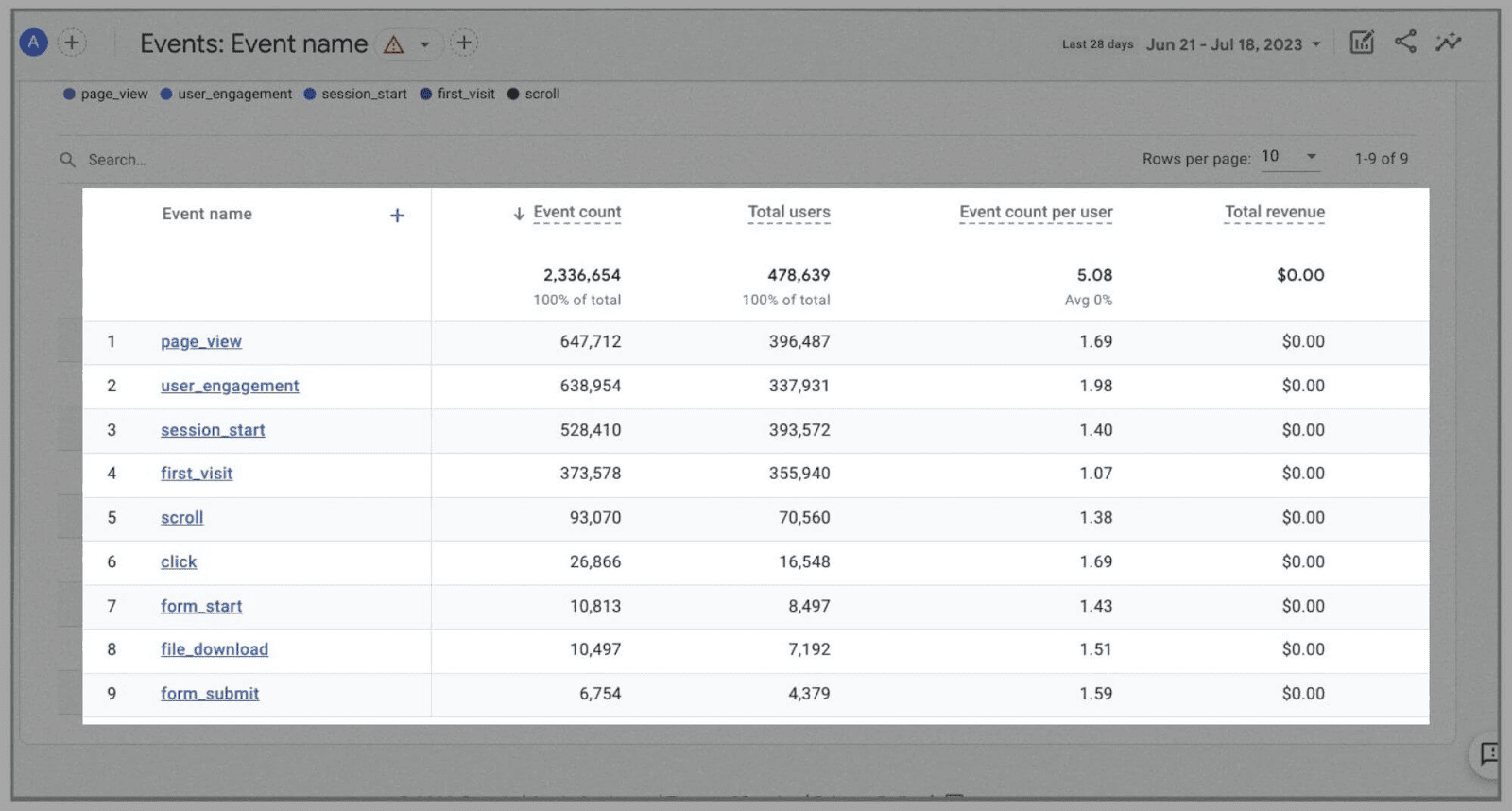
(Имейте в виду: у меня нет приложения, поэтому все события, которые вы видите на изображениях, основаны на Интернете)
До сих пор я также добавил эти события:
- Прокрутить
- Нажмите
- Форма_старт
- Form_submit
- Загрузка файла
Как я уже объяснял, вы можете назначать события практически чему угодно, но как вы это делаете?
Вот как: На странице событий нажмите « Создать событие »:
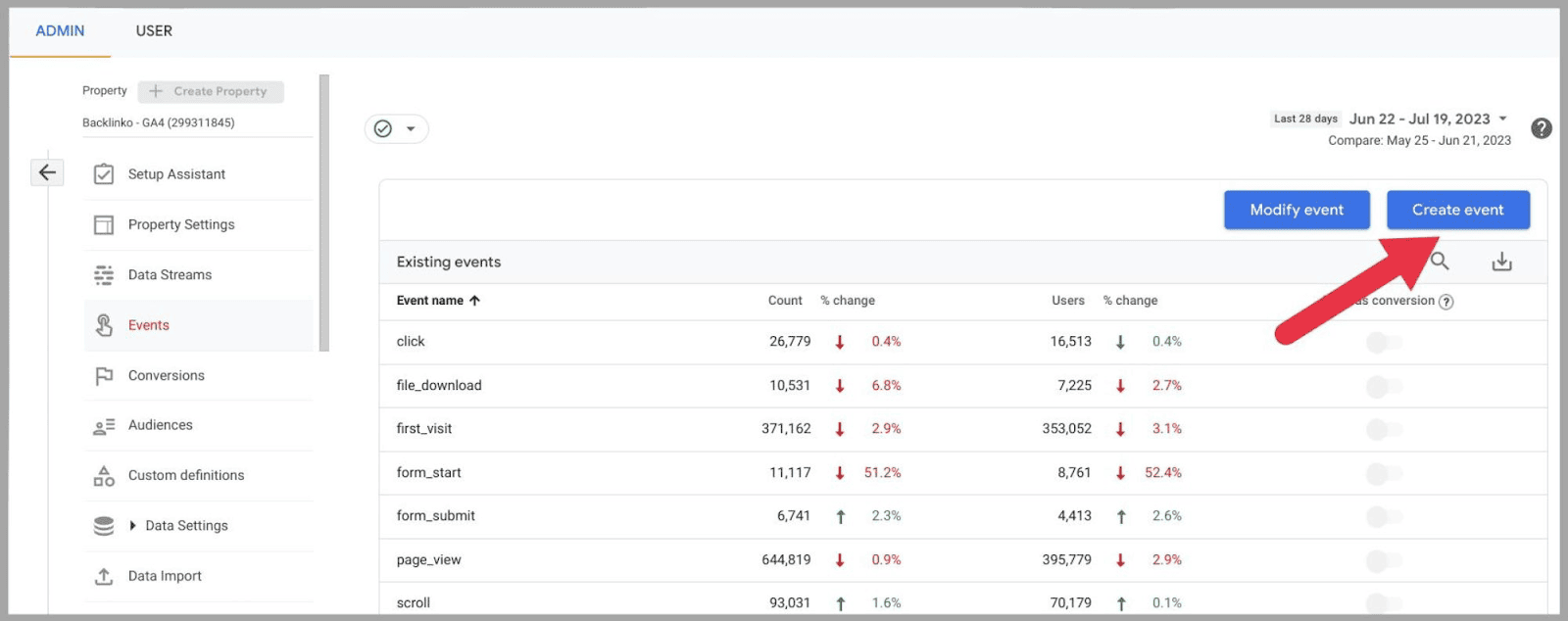
…а затем « Создать »:
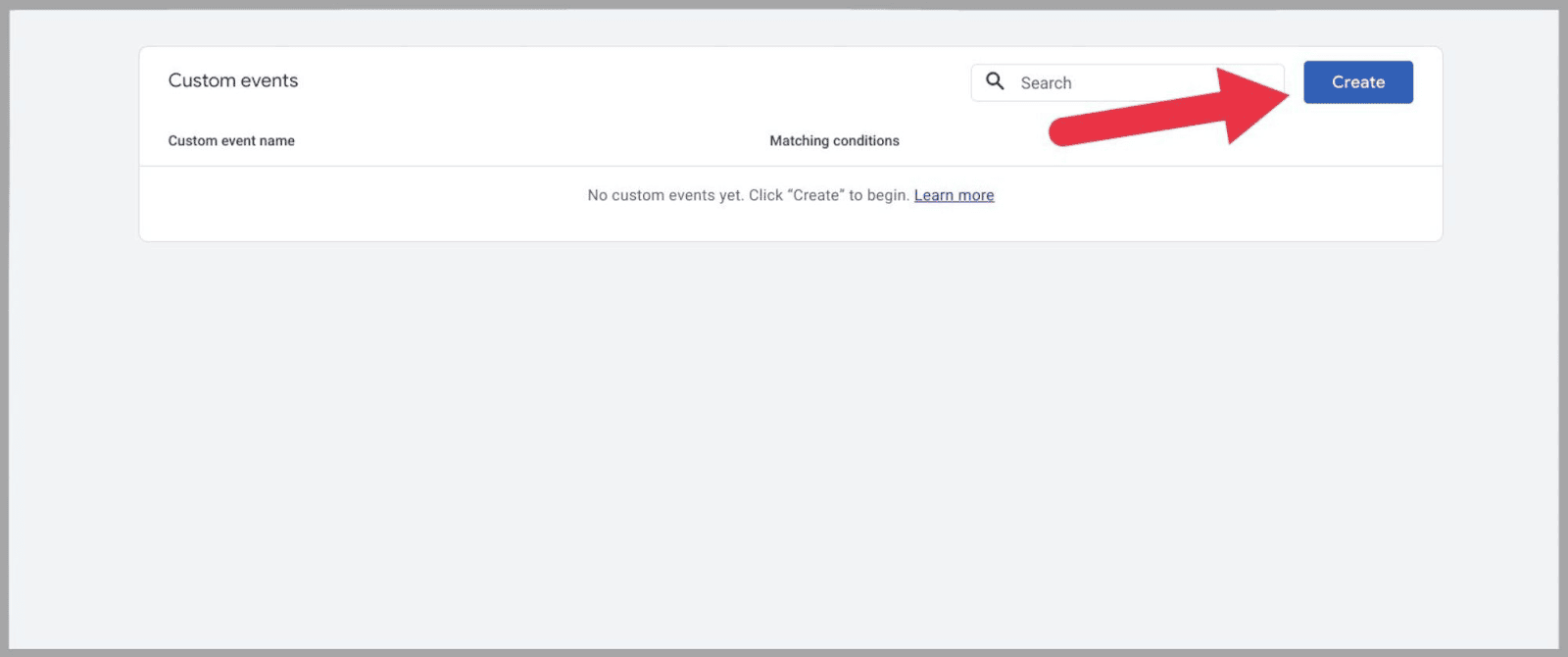
Появится окно, где вы можете дать вашему новому событию имя:
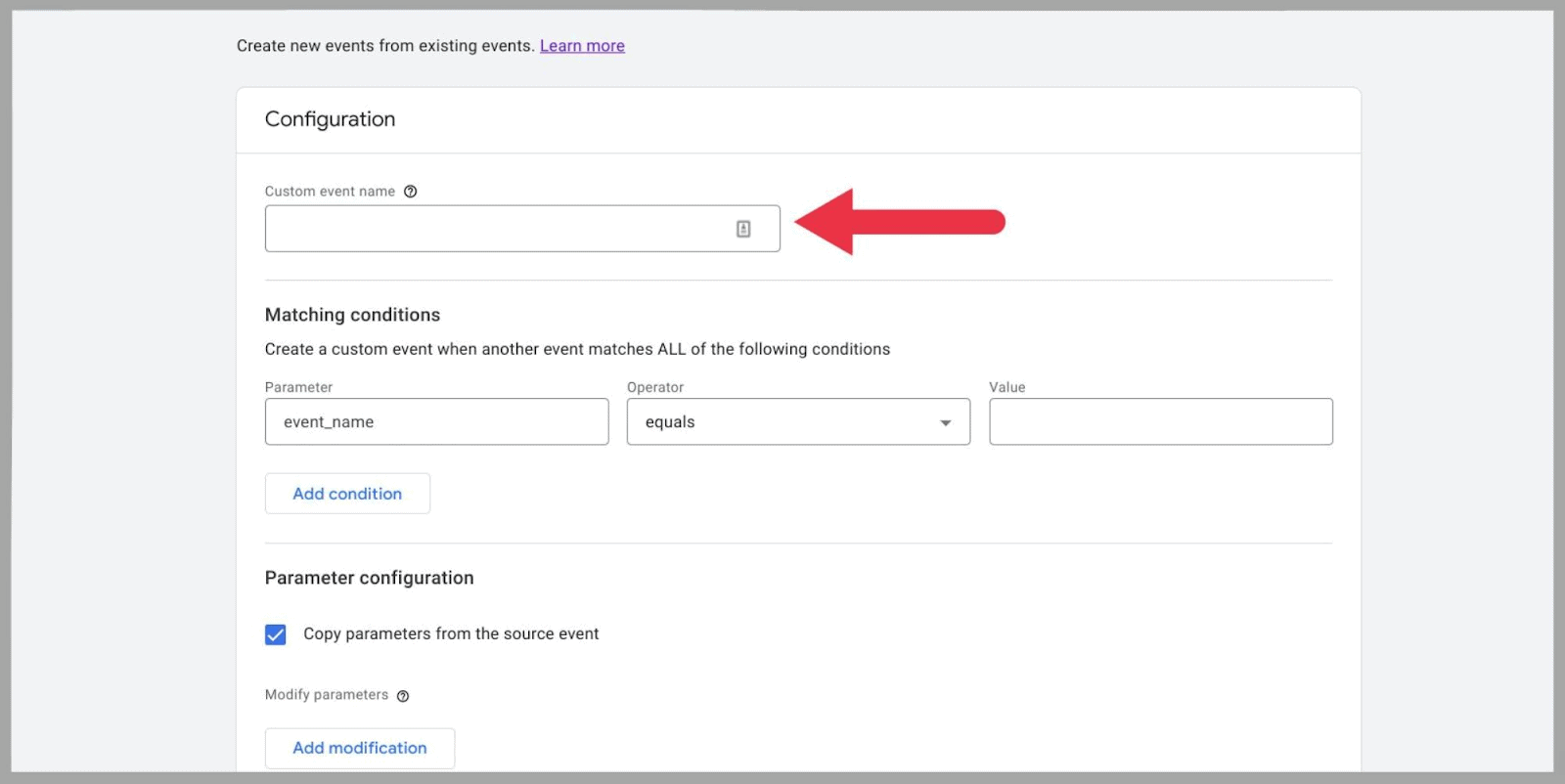
Вы можете назвать свое новое событие буквально как угодно. Однако в качестве наилучшей практики я бы рекомендовал сделать их краткими, но описательными.
Вы хотите иметь возможность легко идентифицировать определенные события. Если вы не дадите каждому отдельное и четкое имя, их можно очень легко перепутать в дальнейшем.
Кроме того, убедитесь, что в названии есть символы подчеркивания вместо пробелов — так же, как они появляются в предопределенных названиях событий.
Например, предположим, что я хочу создать событие, чтобы отслеживать, когда кто-то подписывается на мою рассылку.
Я мог бы назвать это событие примерно так:
« информационный бюллетень_sign_up »
С этим я собираюсь создать событие, которое будет запускаться каждый раз, когда кто-то попадает на мою страницу подписки на рассылку новостей.
Чтобы это событие работало, мне нужно ввести два конкретных условия соответствия в разделе условий соответствия в форме.
Вот два условия, которые я установил для этого примера:
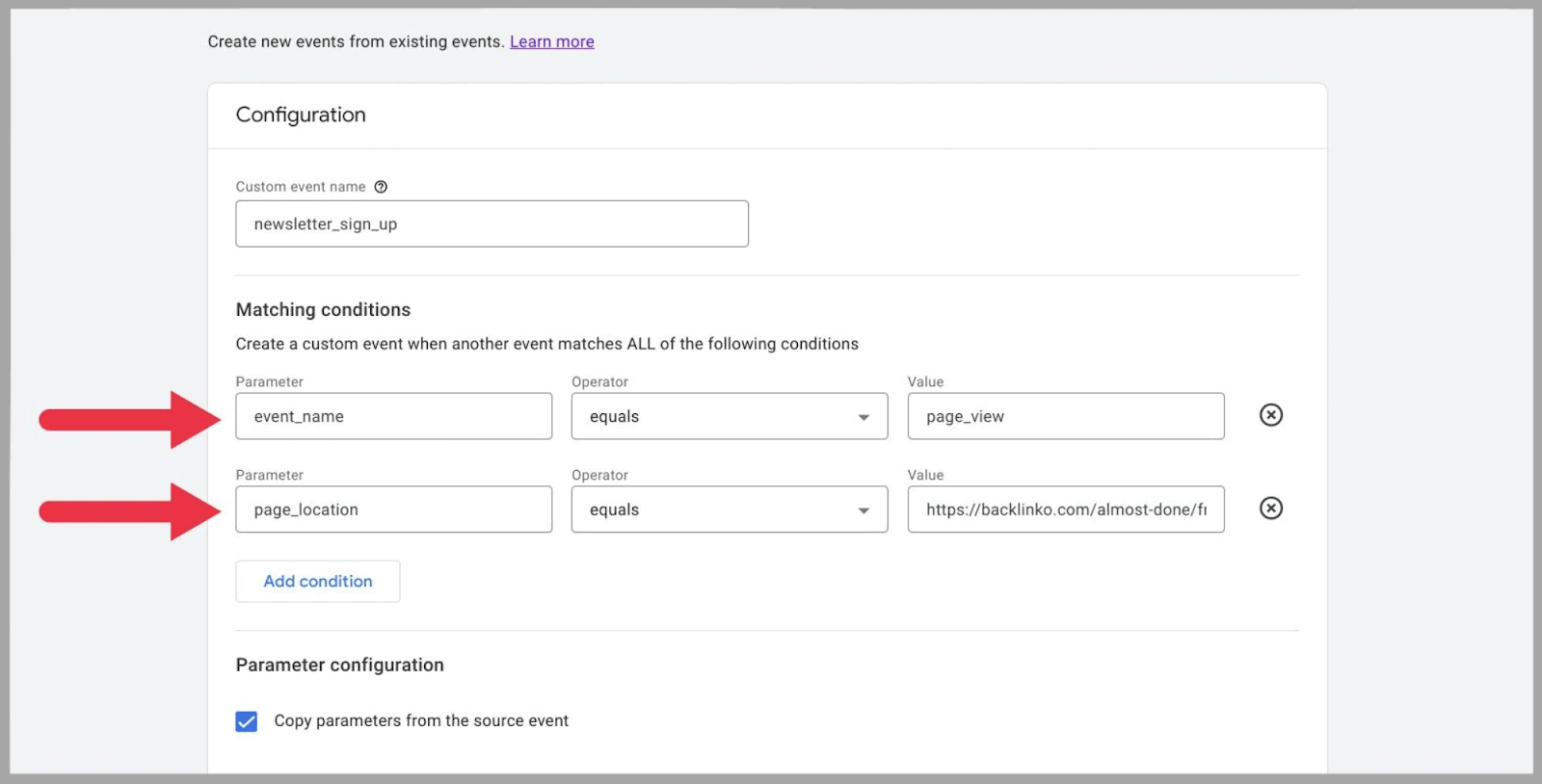
Первое условие устанавливает событие как « просмотр страницы». ”
Второе условие определяет страницу, которую я хочу записать. В данном случае это страница «подписки на рассылку новостей». Это означает, что всякий раз, когда посетитель сайта просматривает рассматриваемую страницу, событие будет записано.
Эти два условия должны выполняться, чтобы событие считалось конверсией. Например, должен произойти просмотр страницы, и этот просмотр страницы должен быть URL-адресом, указанным в части « Значение » второго условия.
Когда вы закончите добавлять условия, нажмите кнопку « Создать » в верхней правой части формы.
Ваше новое мероприятие должно появиться рядом с остальными вашими мероприятиями в течение 24 часов после его отправки. Как только он появится, он не предоставит вам прошлые данные о событии, поскольку не может собирать данные ретроспективно.
Однако, как только это событие сработает в будущем, вы начнете получать данные о нем.
С помощью Диспетчера тегов Google вы также можете настроить события для своего сайта электронной коммерции.
Параметры события покупки для конверсий электронной торговли включают:
- Валюта — тип валюты, в которой пользователь купил ваш продукт, например доллары США.
- Transaction_id — идентификатор заказа, прикрепленный к транзакции.
- Стоимость — стоимость заказа.
- Товары — конкретные товары, которые покупает пользователь.
Эти параметры полезны с аналитической точки зрения, поскольку вы можете использовать их для определения средней суммы, потраченной определенным пользователем валюты. Вы также можете использовать их, чтобы определить, какие элементы наиболее популярны среди определенной демографической группы.
Здесь стоит отметить, что вы можете управлять своими событиями из главной таблицы событий. Эту таблицу преобразования можно найти в Admin :
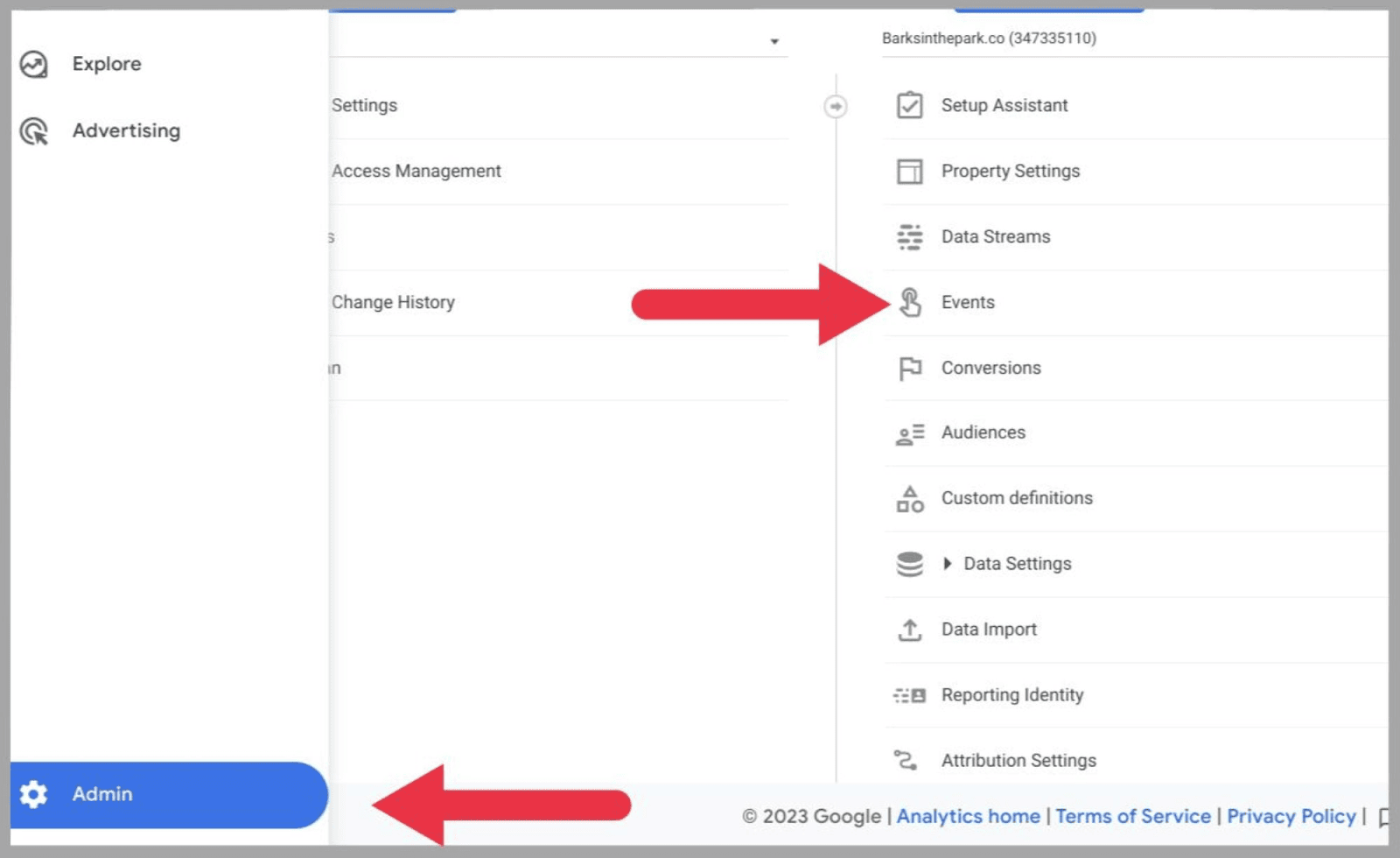
Когда вы доберетесь до таблицы событий, вы можете использовать синий переключатель в конце под названием « отметить как конверсию ?»:
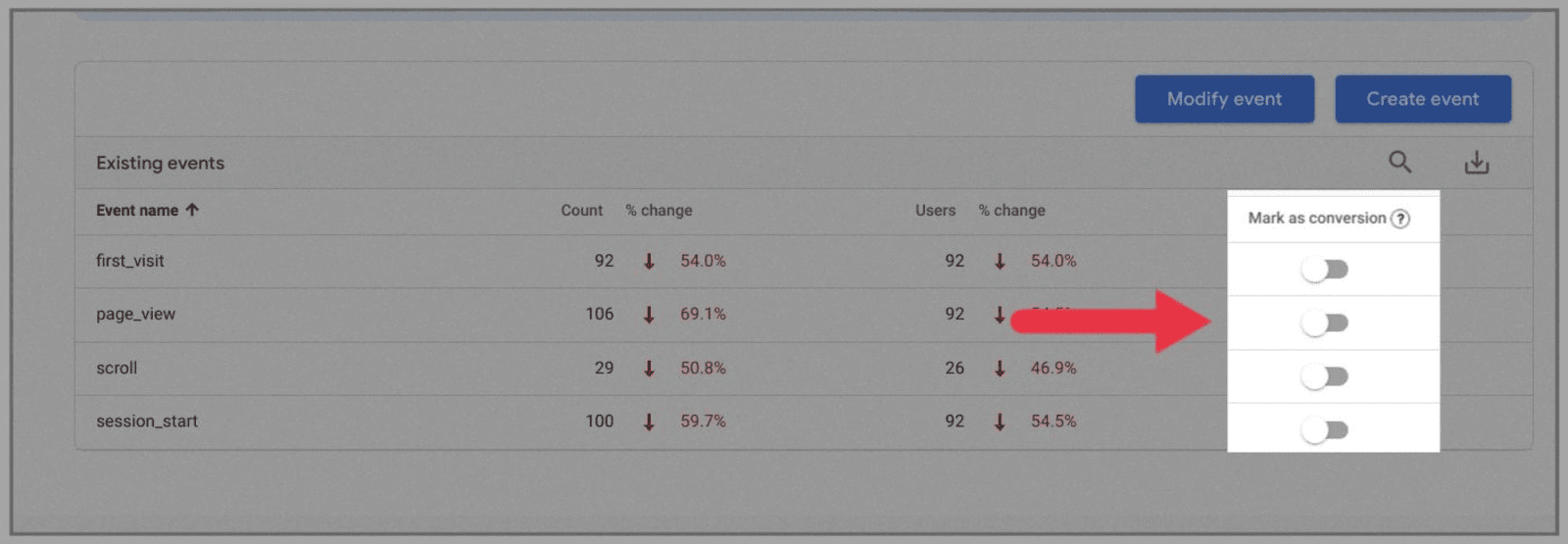
Это полезно, если вы создали событие и больше не хотите его записывать. Это еще более полезно, если есть определенный тип страницы, которую вы хотите, чтобы Google Analytics 4 перестал регистрировать как конверсию.
После настройки вы сможете просматривать свои конверсии в отчетах.
Отслеживание конверсий полезно по многим причинам. Например, если многие пользователи заходят на вашу страницу «подписка на рассылку новостей», но на самом деле не подписываются на вашу рассылку, это может указывать на проблему с процессом подписки.
Как импортировать цели из UA
Если вы уже некоторое время используете UA, вам, вероятно, интересно, можно ли импортировать исторические данные из ресурса Universal Analytics на новую платформу. К сожалению, из-за больших различий между двумя моделями наборы данных не могут быть объединены.
Однако вы можете импортировать свои цели UA в GA4, чтобы избавить себя от необходимости настраивать совершенно новые события конверсии.
Для этого перейдите в меню администратора и нажмите кнопку « Свойства » в верхней части меню. В раскрывающемся меню выберите учетную запись Universal Analytics, из которой вы хотите импортировать цели.
Затем выберите « Ассистент настройки » в меню, которое появляется справа:
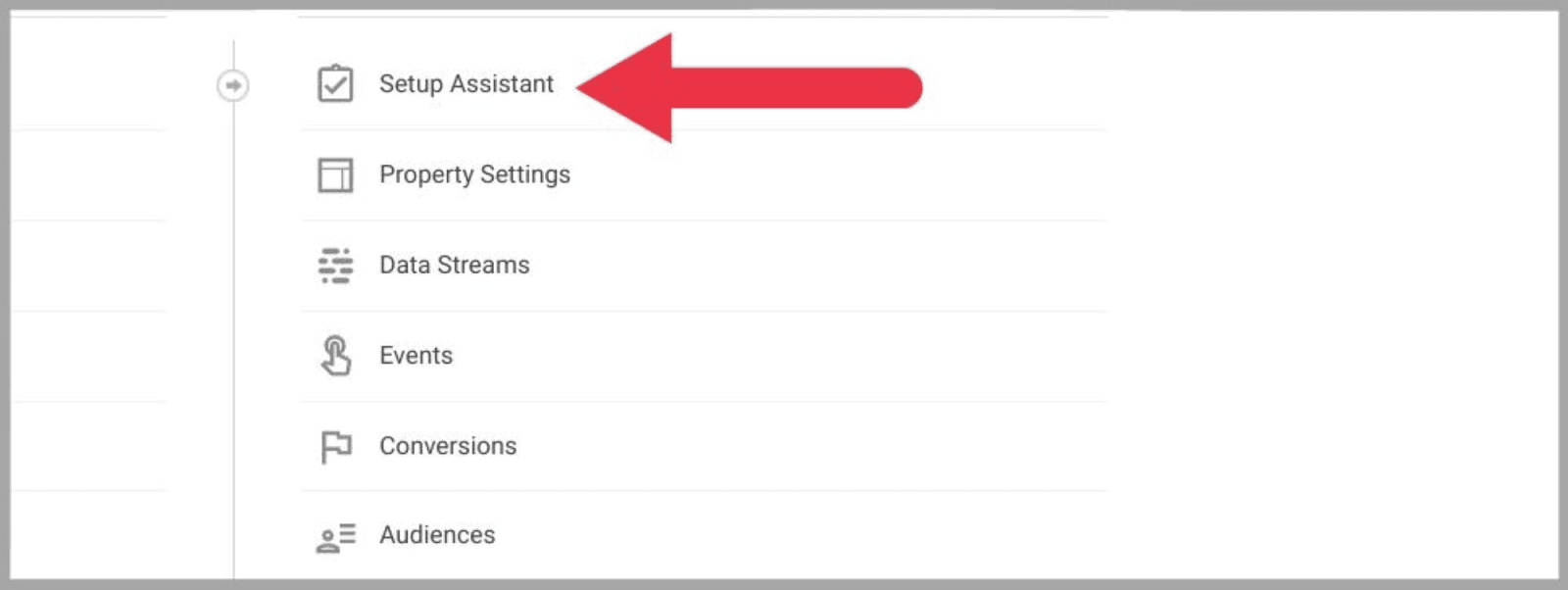
Внимание ! Не выбирайте цели из своего пользовательского интерфейса, которые вы уже настроили в качестве событий в GA4. Это может привести к путанице при конвертации в дальнейшем.
После того, как вы выбрали все цели, которые хотите импортировать в GA4, нажмите « Импортировать выбранные конверсии », которые вы сможете найти в правом верхнем углу своей страницы.
Подождите, пока в нижней левой части экрана не появится всплывающее сообщение. Это сообщение подтвердит, были ли ваши цели успешно импортированы как события.
Как настроить отчетность по жизненному циклу
Отчеты о жизненном цикле в Google Analytics 4 рассматривают весь жизненный цикл посетителей вашего сайта, с момента, когда они входят на ваш сайт, до момента, когда они покидают сайт или совершают покупку.
Отчеты о жизненном цикле позволяют более широко просматривать, как посетители вашего сайта проходят через воронку продаж.
Существует несколько способов настройки отчетов о жизненном цикле. При настройке свойства Google Analytics вы можете выбрать «получить базовые отчеты» при выборе своих бизнес-целей.
В качестве альтернативы, если вы переходите с Universal Analytics на Google Analytics 4 с помощью Ассистента настройки, отчеты о жизненном цикле будут добавлены к вашему новому свойству Analytics по умолчанию.
Если в настоящее время в Google Analytics 4 не настроены отчеты о жизненном цикле, вы можете добавить отчеты вручную.
Для этого нажмите « Библиотека», а затем опубликуйте свои отчеты о жизненном цикле:
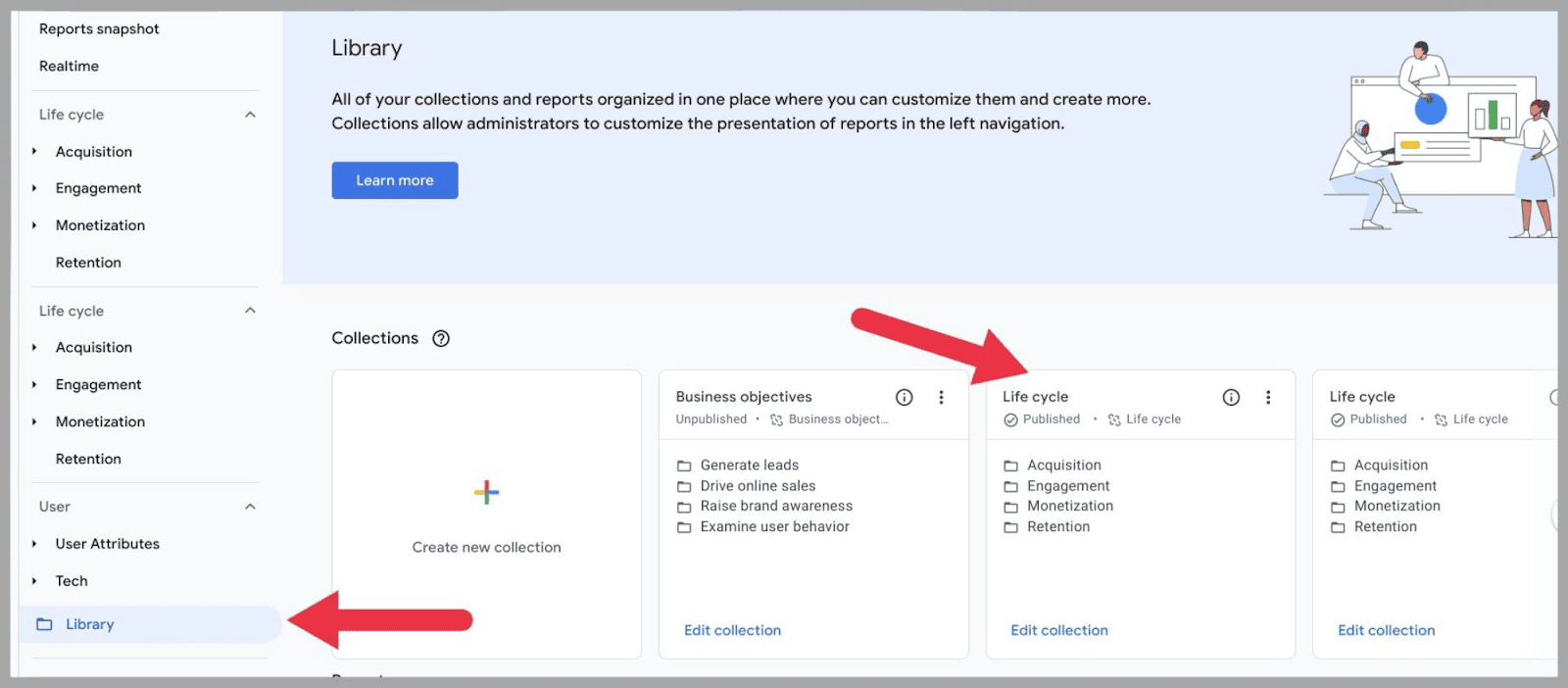
Чтобы опубликовать сборник отчетов, просто нажмите на три точки справа от карточки и выберите «Опубликовать» в раскрывающемся меню:
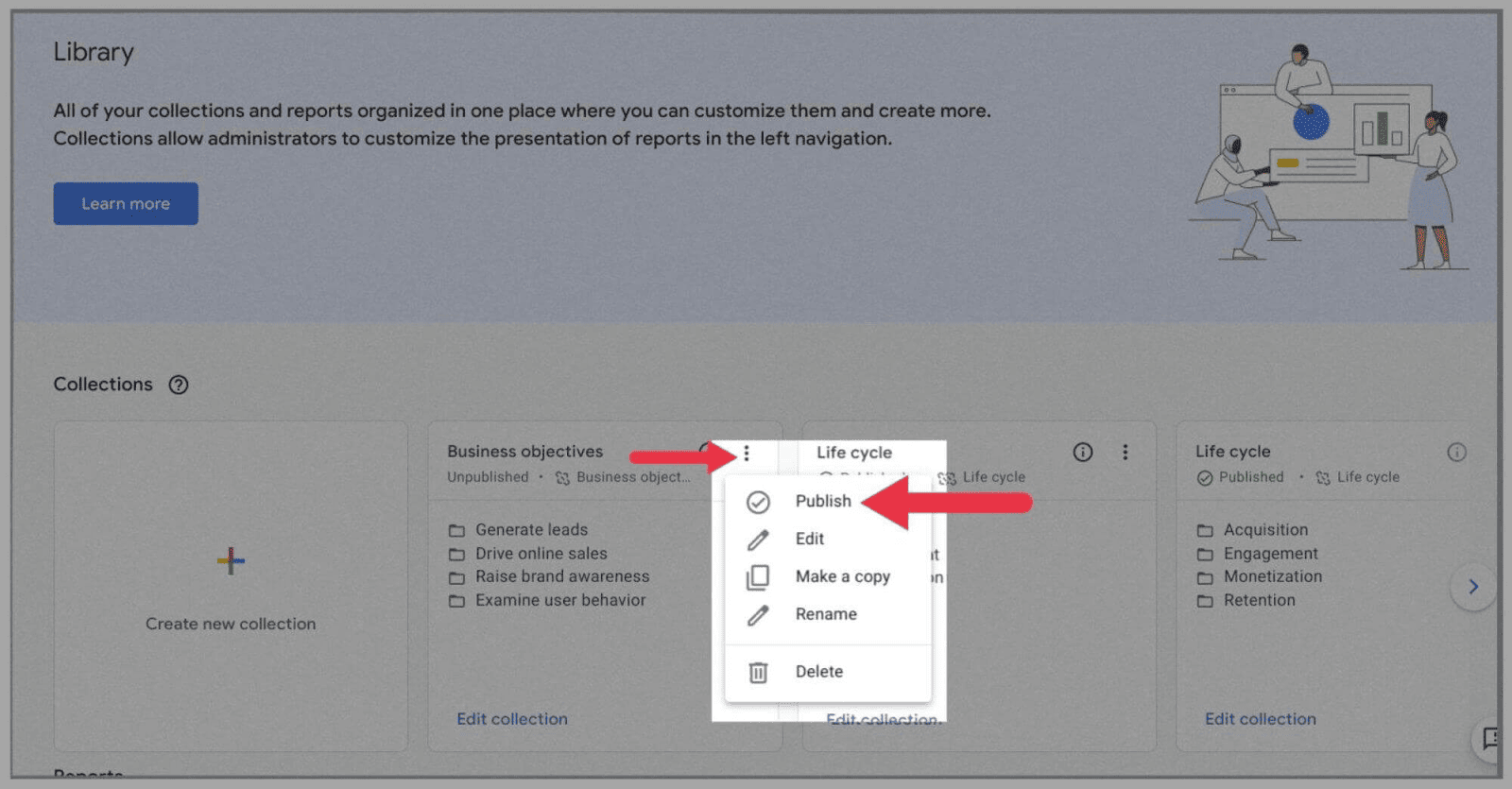
Мониторинг трафика
Вы можете использовать эту новую платформу Google Analytics 4 для мониторинга уровней трафика, а также для точного определения источников трафика.
Чтобы лучше узнать свой трафик, нажмите « Отчеты » > « Приобретение » > « Приобретение трафика »:
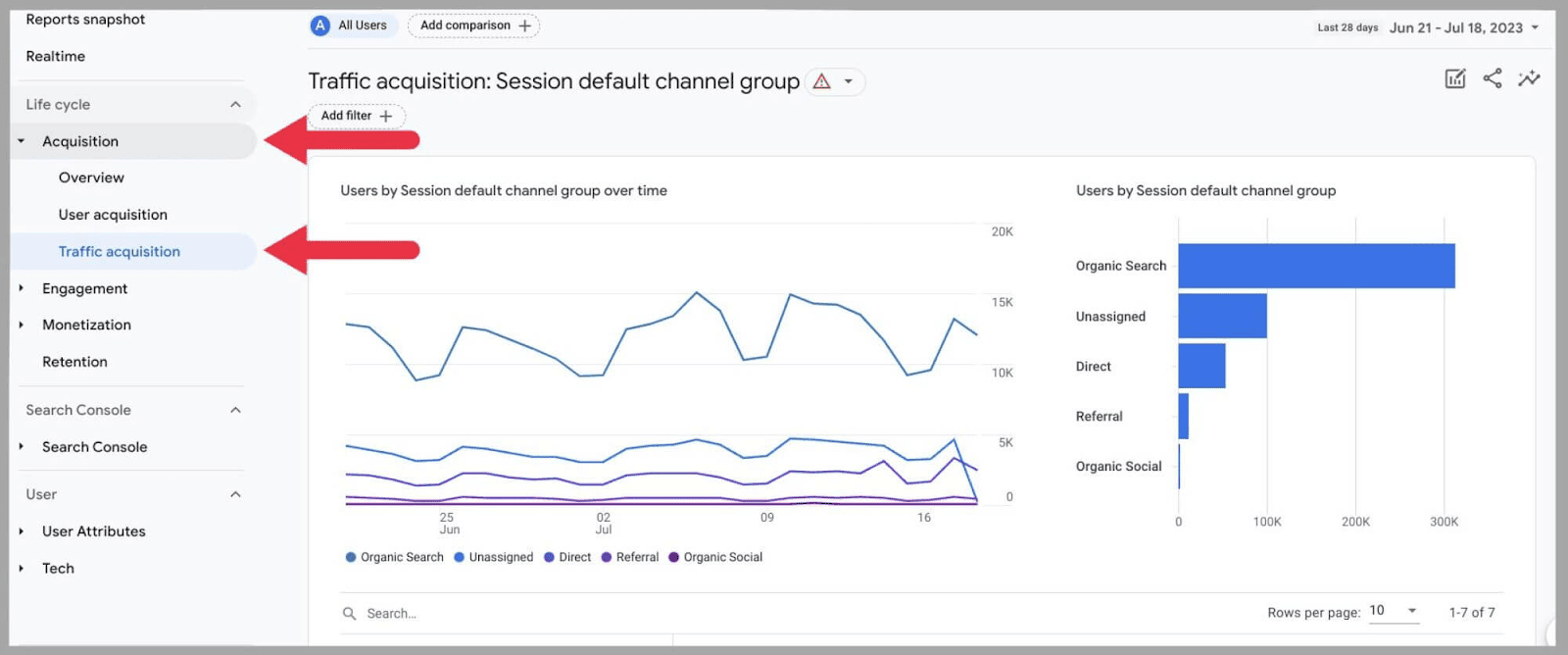
Затем вам будет представлен график, показывающий источники вашего трафика, а именно:
- Органический поиск
- Неназначенный
- Прямой
- Направления
- и Органические социальные.
Если вы прокрутите страницу вниз, вы сможете просмотреть точное количество пользователей, посетивших вашу страницу из этих 5 источников. Вы также можете просмотреть:
- Сессии
- Вовлеченные сеансы
- Среднее время взаимодействия за сеанс
- Сеансы взаимодействия на пользователя
- И событий за сеанс
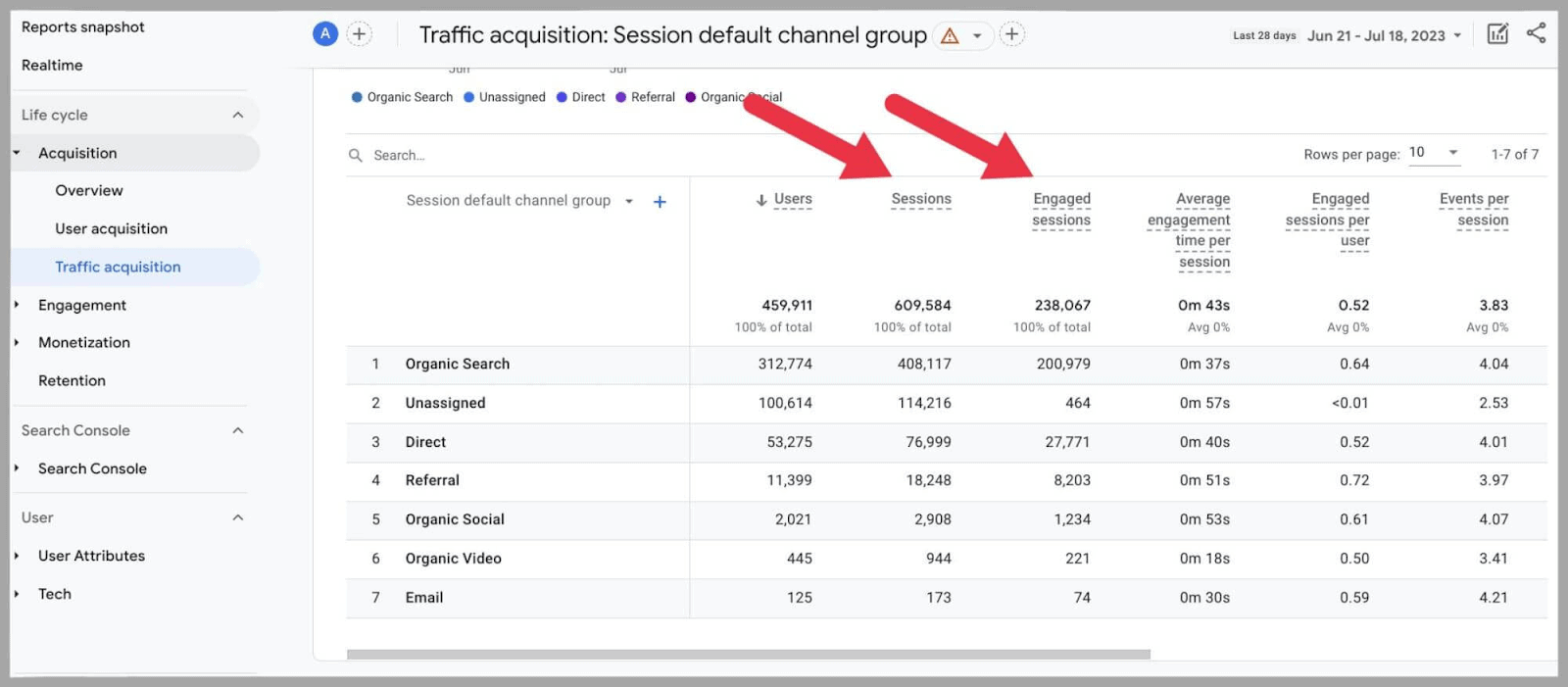
Чтобы получить более точные данные, вы можете прокрутить страницу вверх и ввести определенные параметры даты:
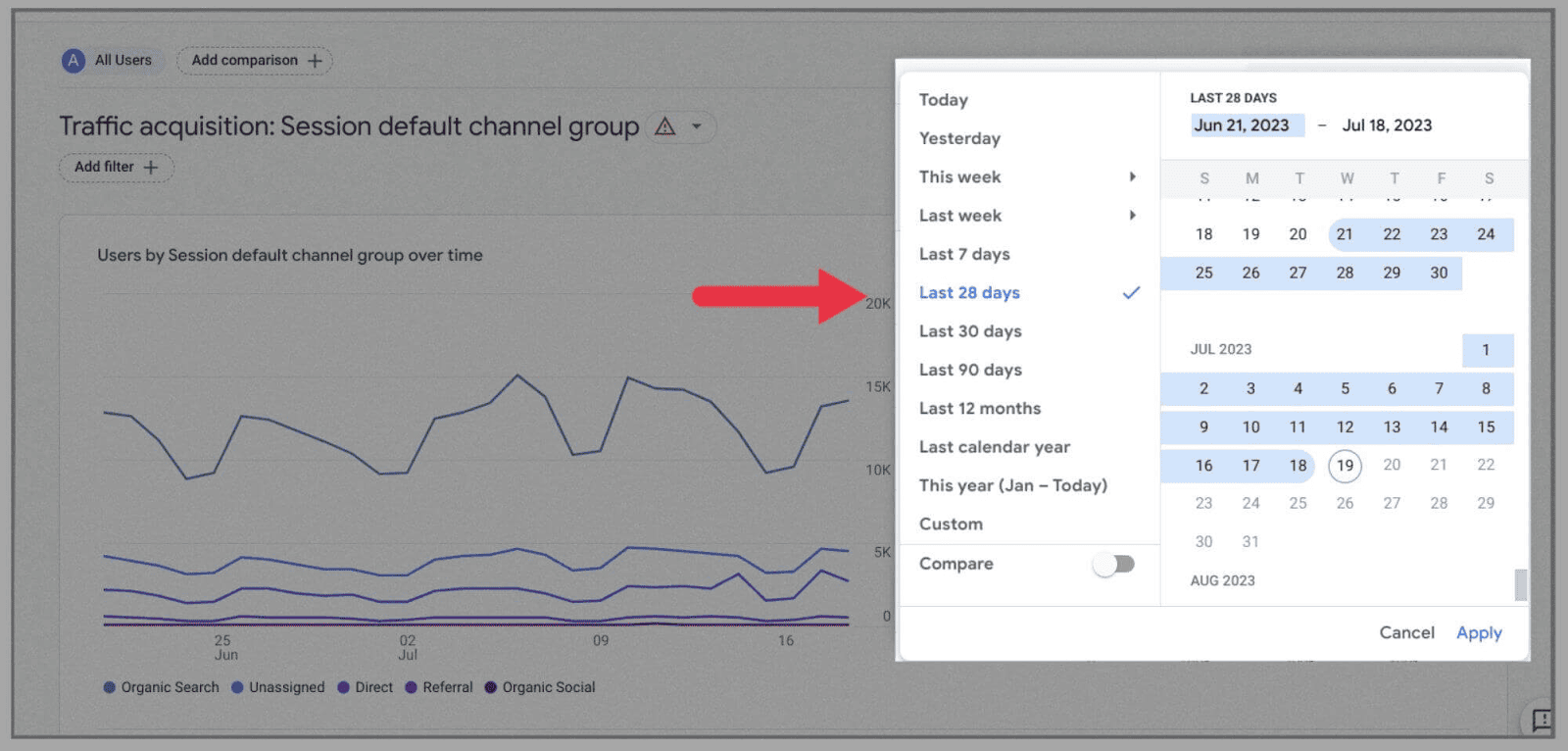
Здесь вы можете проанализировать уровень трафика за 12 месяцев, 3 месяца и 1 месяц — вплоть до уровня трафика за последний день.
Это изменит не только результаты вашего графика, но и таблицу ниже.
Это дает вам ценную информацию о том, насколько хорошо работает ваш веб-сайт, особенно когда вы можете использовать настройки календаря, чтобы точно определить дату, когда он был запущен.
Как определить аудиторию
Как упоминалось выше, вы можете создавать категории, чтобы разделить собранные данные. Вместо того, чтобы пытаться анализировать огромные блоки данных, вы можете разделить посетителей своего сайта по показателям, параметрам и событиям.
Для этого перейдите в «Администратор », затем « Аудитории » > « Новая аудитория »:
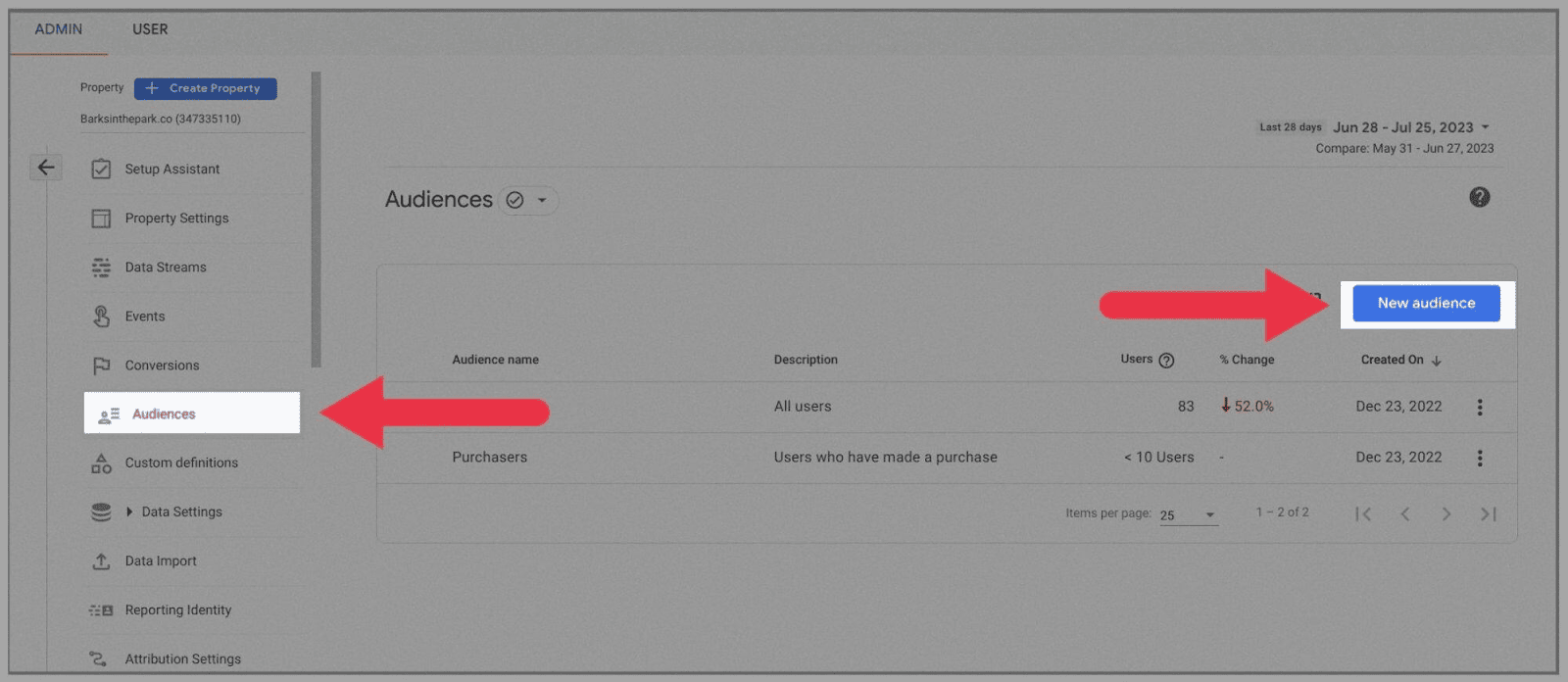
Вы можете использовать существующую аудиторию, выбрав « Шаблоны». Однако для этого примера мы « начнем с нуля »:
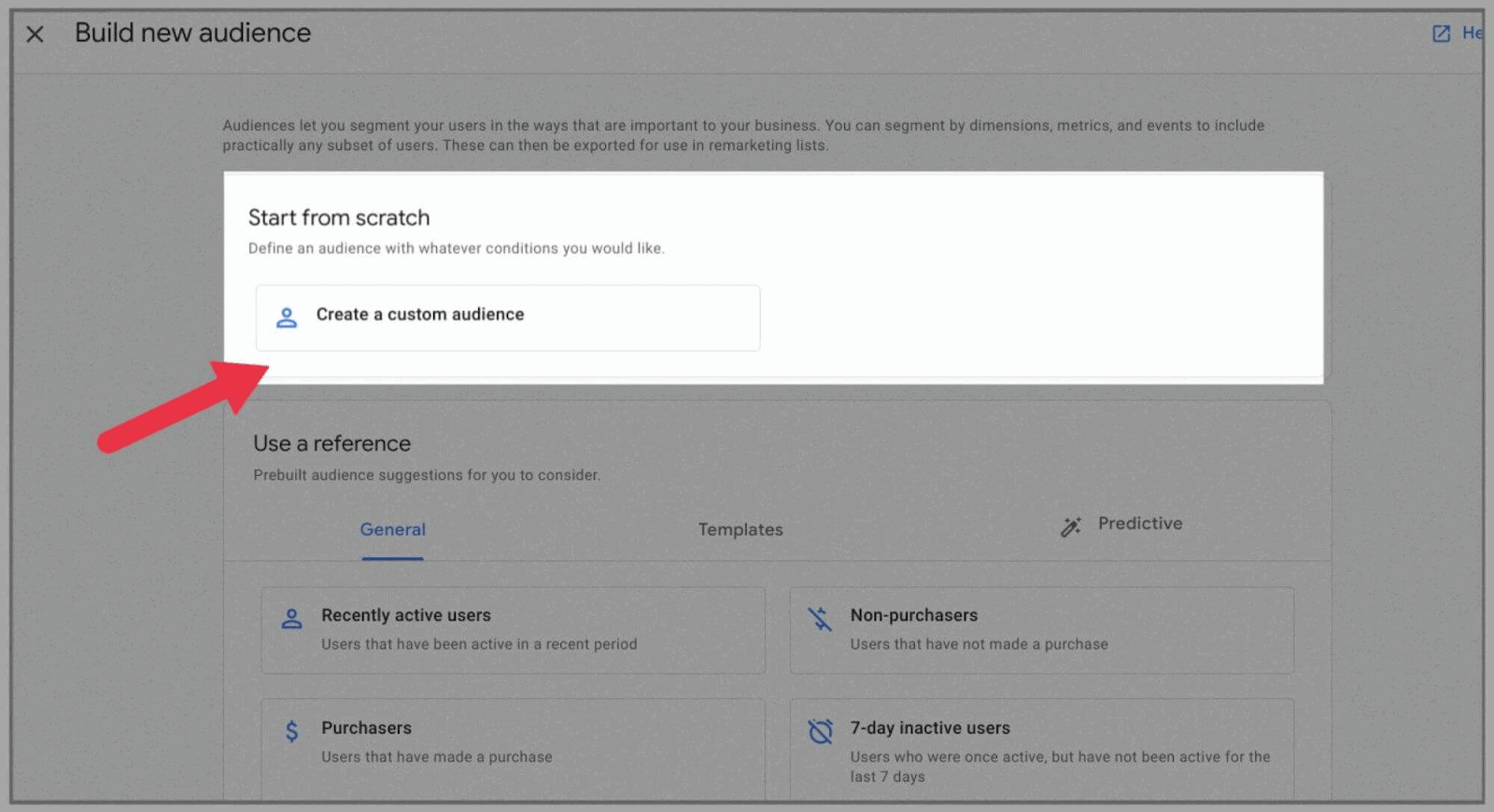
Затем дайте аудитории название и начните выбирать параметры (то есть характеристики, определяющие аудиторию, такие как возраст и тип устройства):
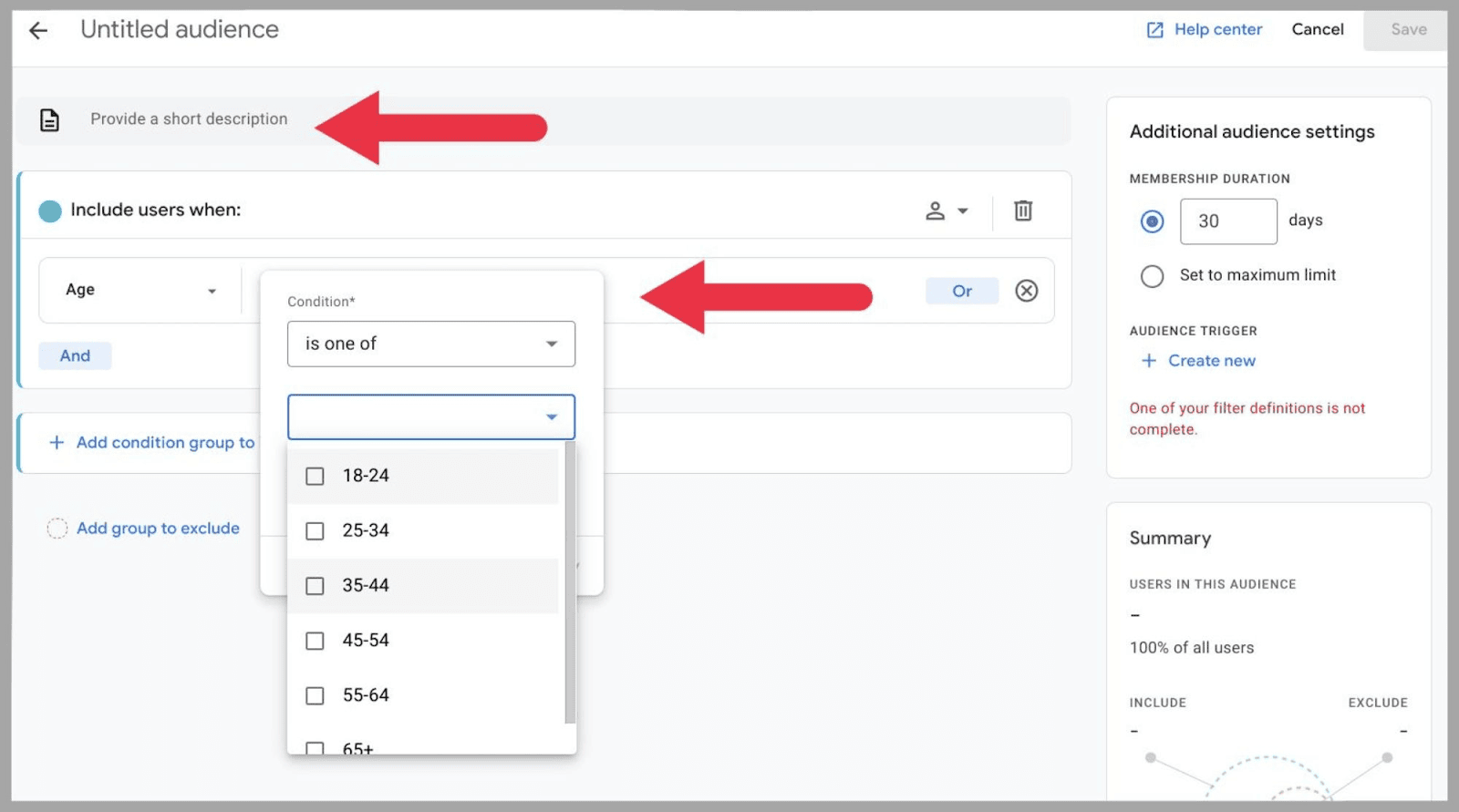
При выборе измерения вы также можете выбрать условие « является одним из » или « не является одним из », чтобы включить или исключить его из измерения.
Вы также можете выбрать « В любой момент времени », чтобы условие применялось к пользователям, которые когда-то попадали в эту возрастную группу:
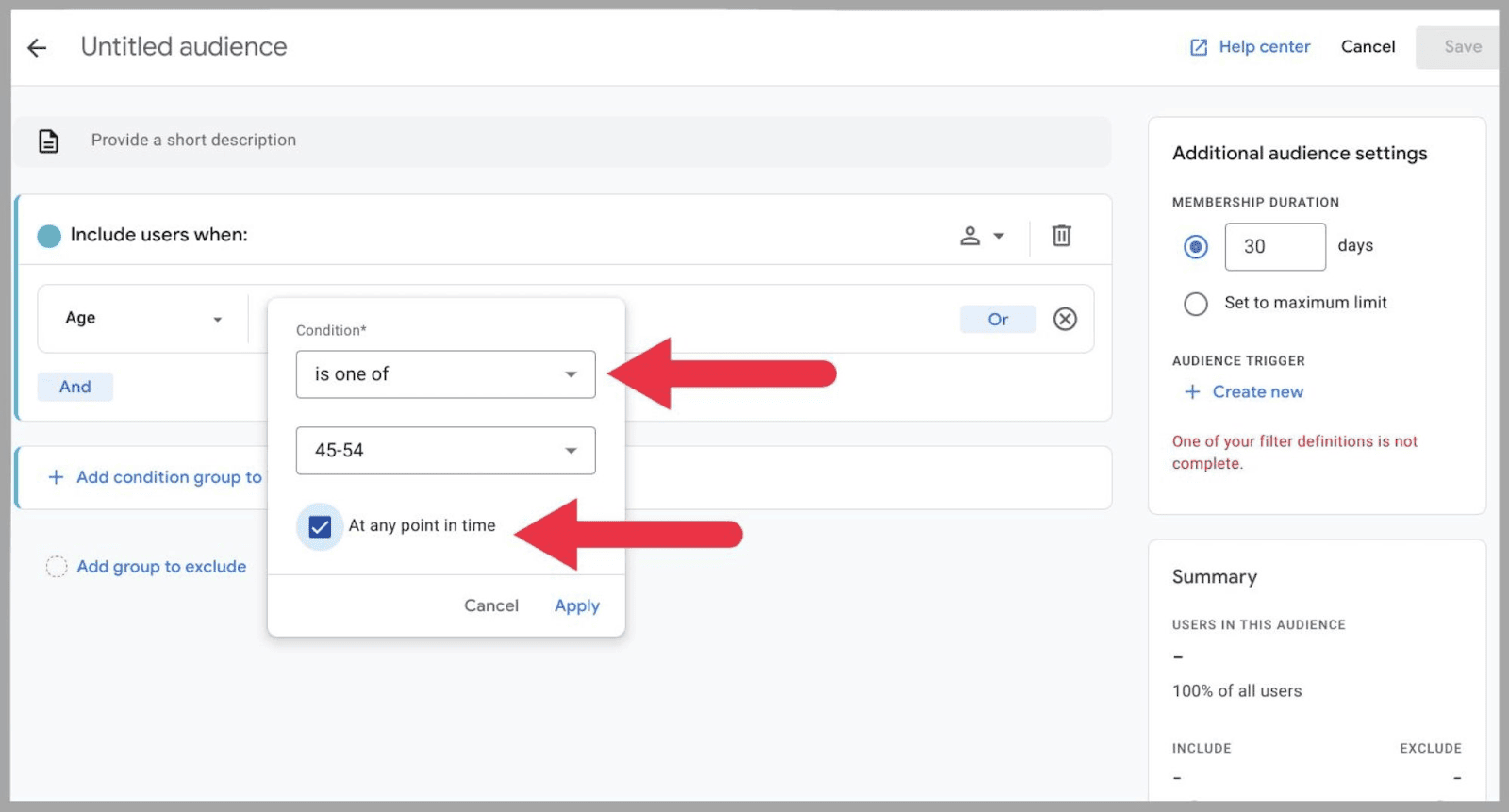
В этом примере я создам пользовательскую аудиторию из 45-54-летних, которые посещают мой сайт с компьютера.
Итак, я назову это:
« Пользователи настольных компьютеров в возрасте 45–54 лет » и добавьте дополнительную метрику рабочего стола через « платформа/устройство » > « категория платформы/устройства »:
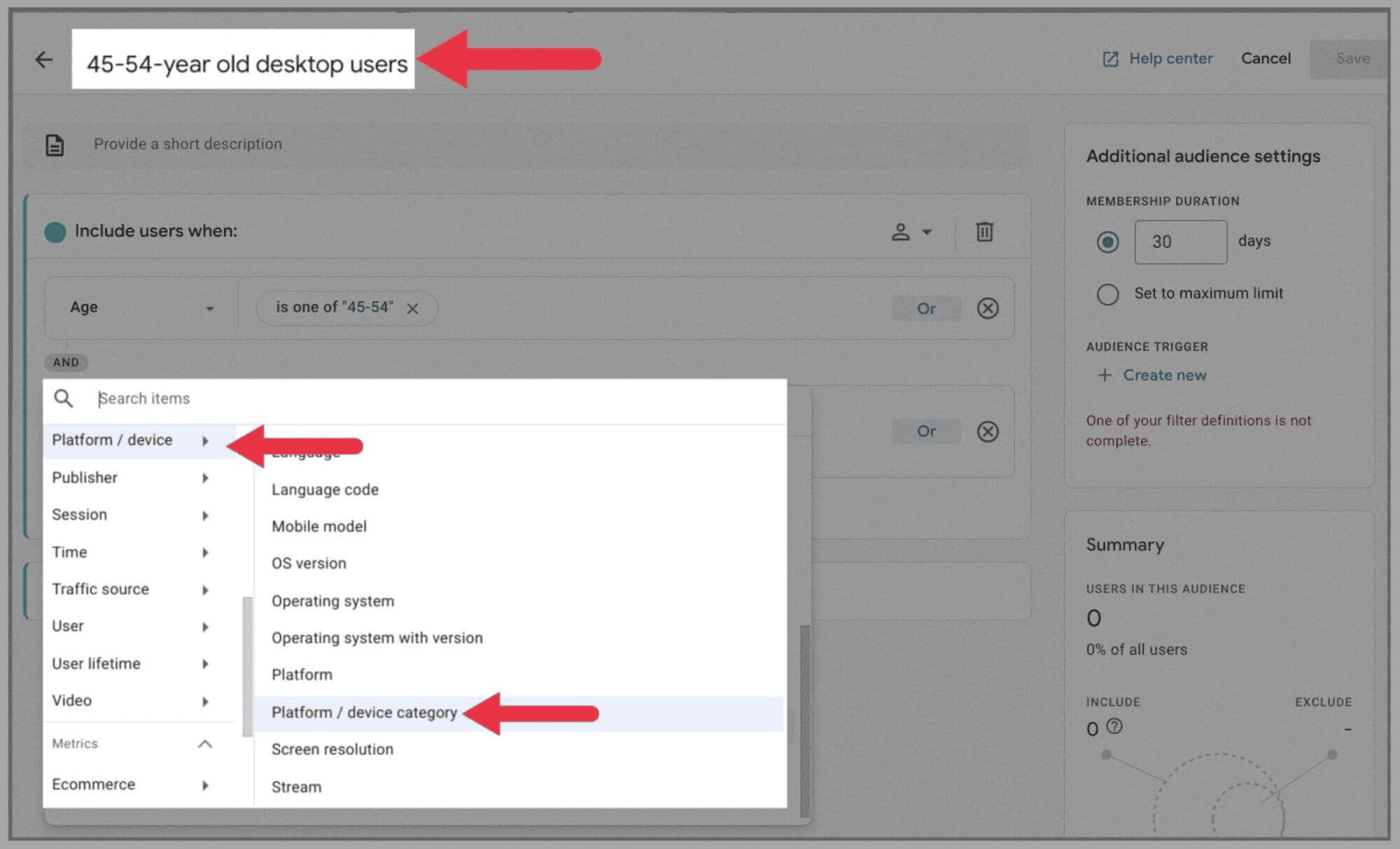
После этого выберите содержит веб/рабочий стол:
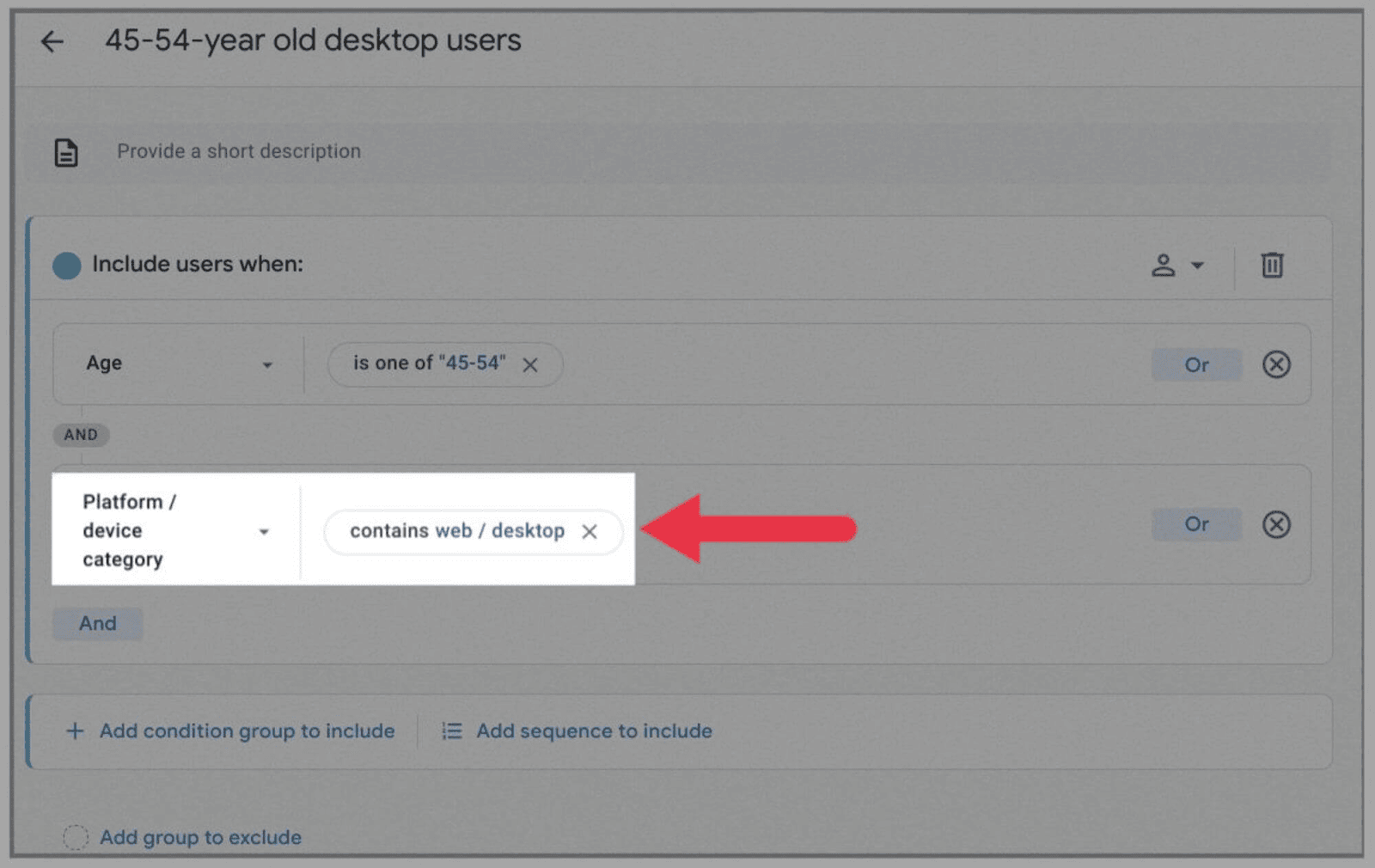
Затем нажмите « Сохранить » в правом верхнем углу:
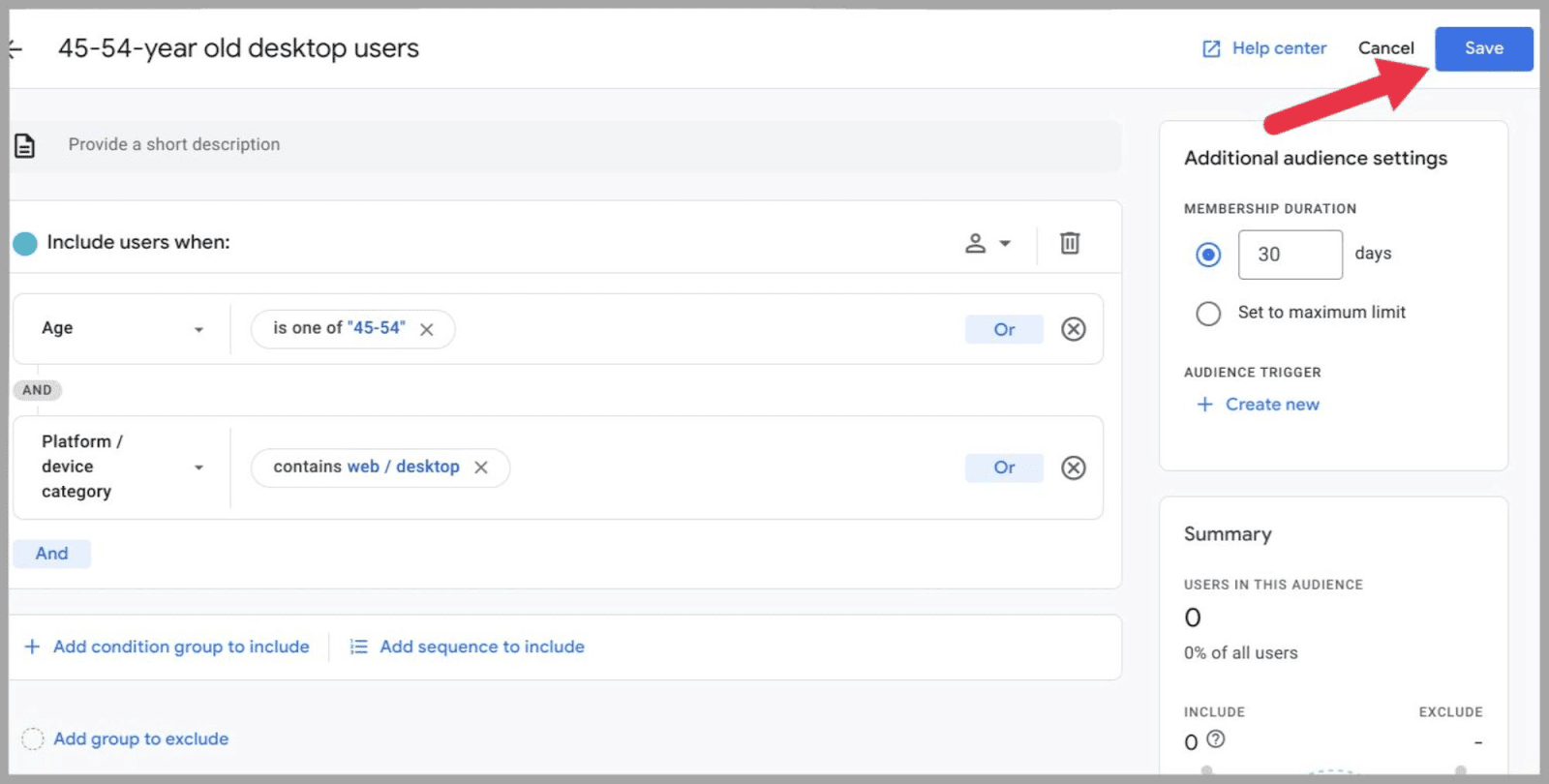
…и ваша новая аудитория появится в списке вашей аудитории:
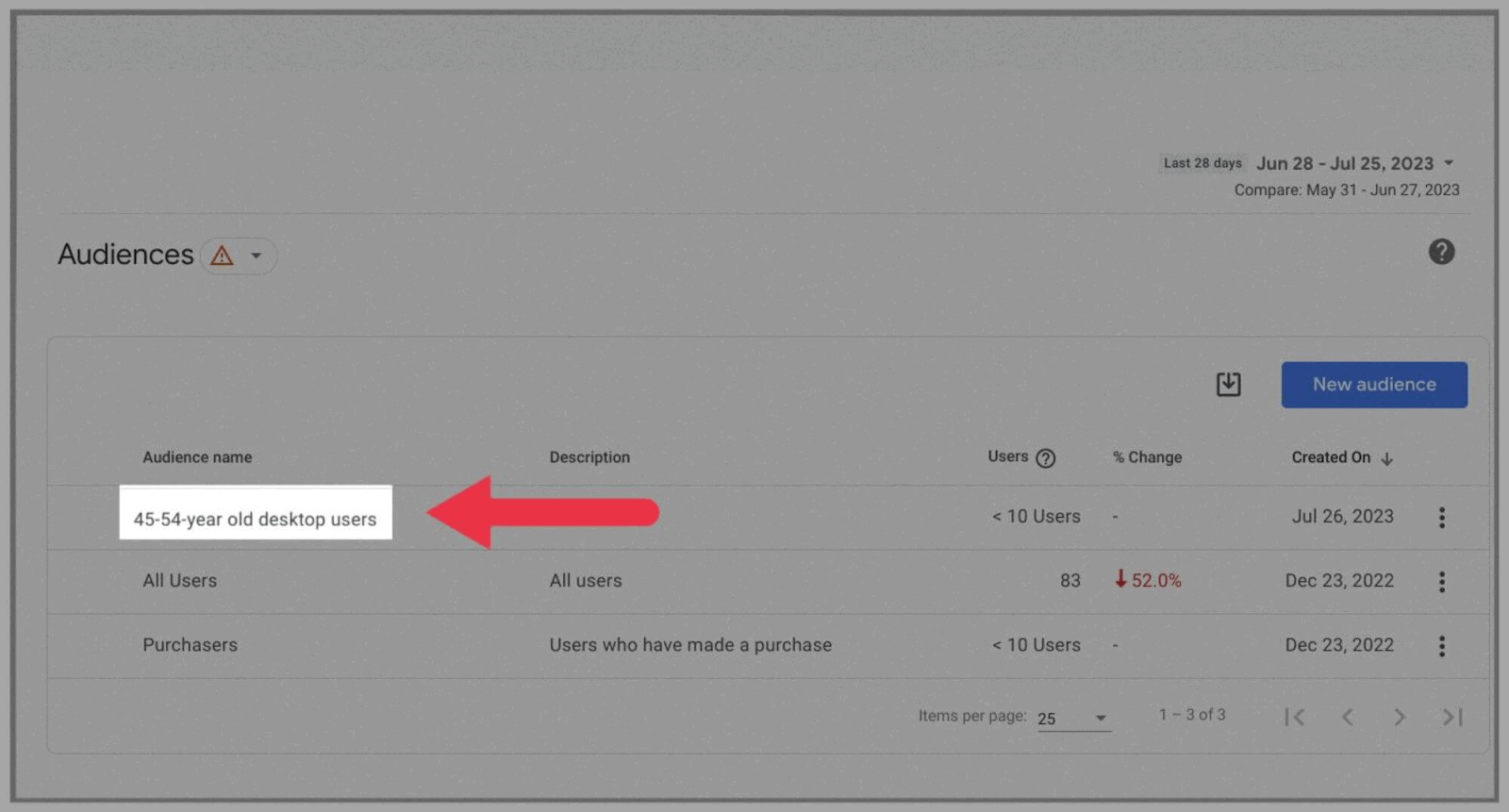
Вы можете проверить эту таблицу в будущем, чтобы узнать, как эта демографическая группа выросла или сократилась с течением времени.
Если вы подключили Google Ads к GA4, вы также сможете просматривать и использовать эти аудитории в анализе рекламы. Вы можете найти сохраненные аудитории в общей библиотеке Google Ads.
Анализ поисковых запросов
Чтобы анализировать поисковые запросы с помощью этого инструмента аналитики, вам необходимо сначала подключить консоль поиска Google.
Для этого нажмите « Администратор » в левой части панели инструментов.
Затем на вкладке « Ссылки на продукты » выберите « Ссылки на консоль поиска »:
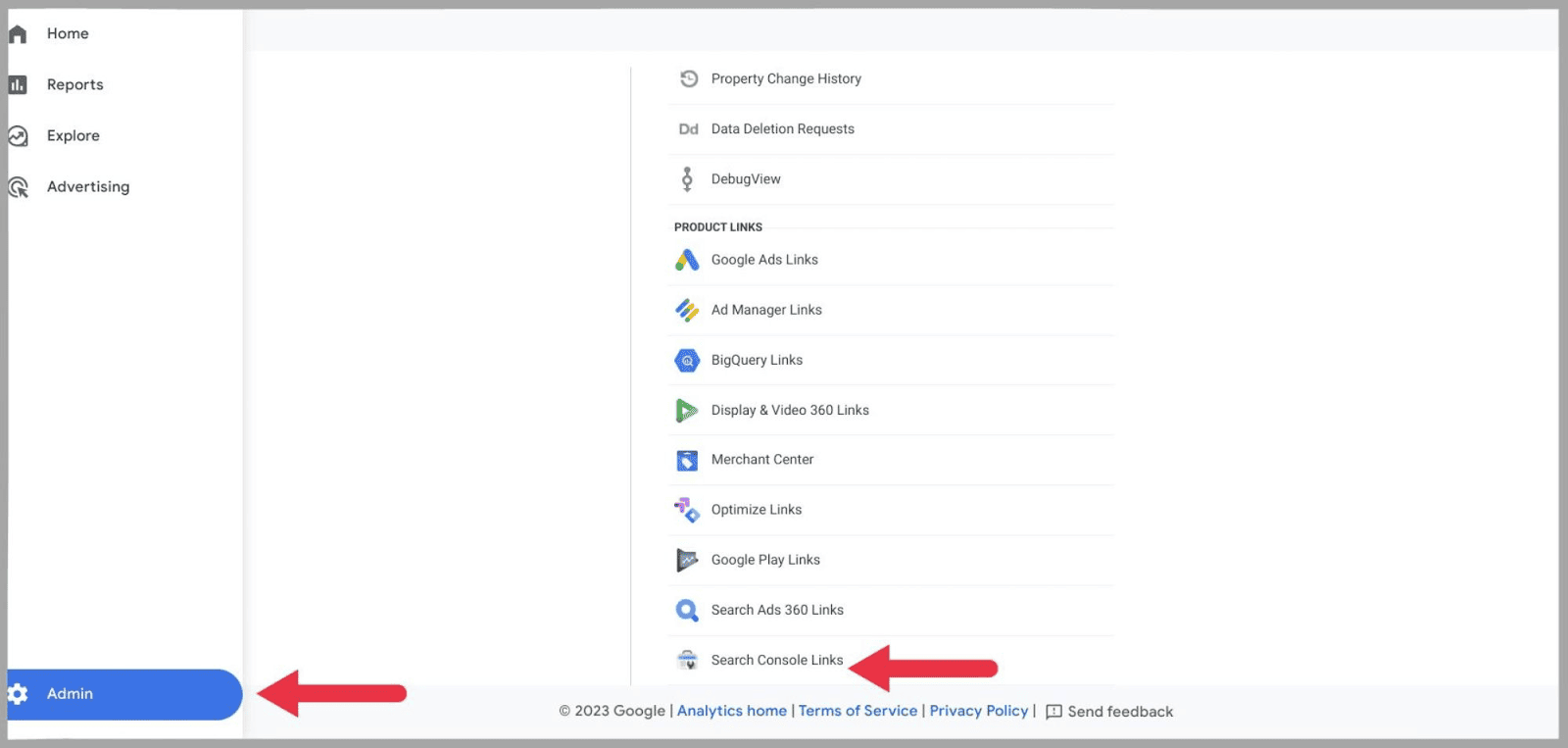
… затем нажмите на кнопку « Ссылка »:
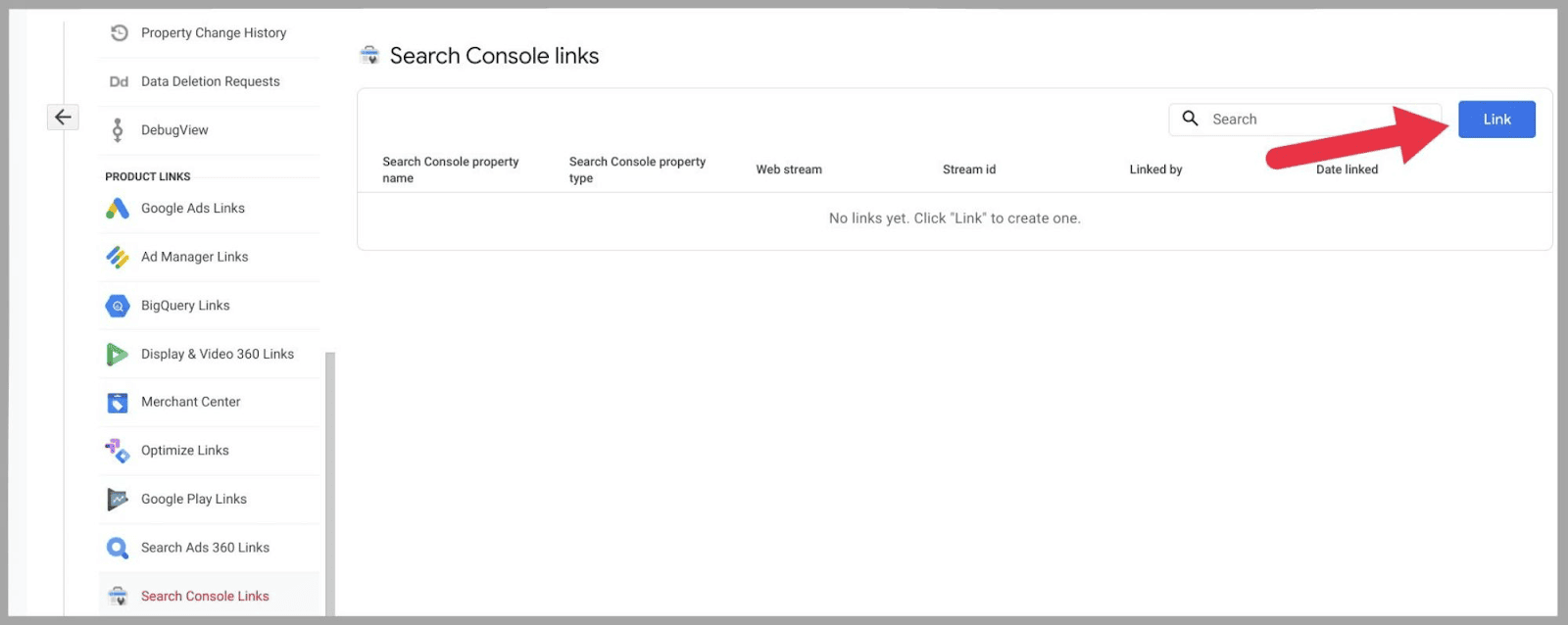
… и вам будет показана строка поиска с надписью « Ссылка на свойства Search Console, которыми я управляю». В правой части этой панели выберите « Выбрать учетные записи »:
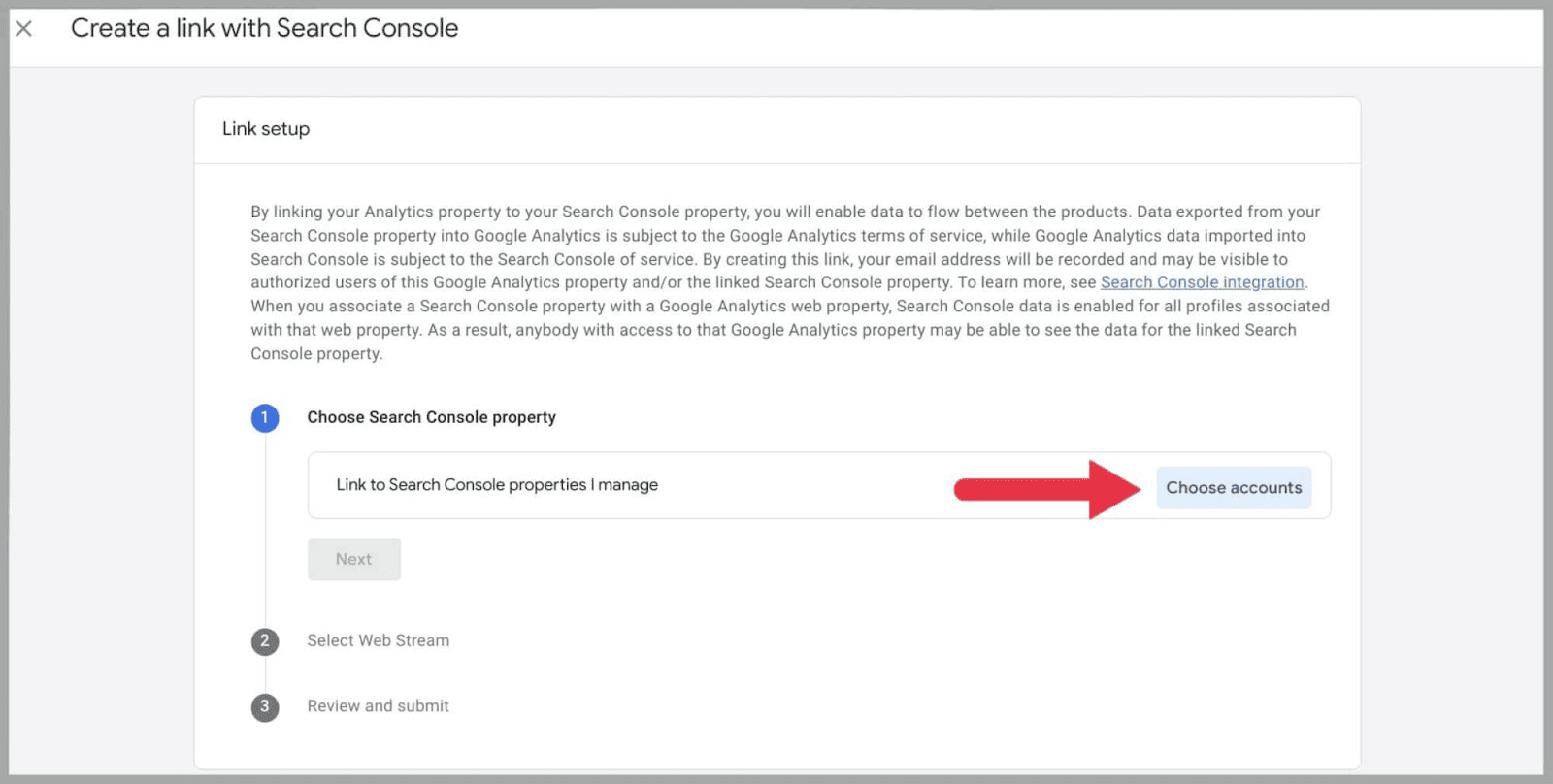
Затем вы увидите учетные записи Google Search Console, связанные с учетной записью Google, с которой вы вошли в GA4.
Отметьте синим цветом свойство, которое вы хотите подключить, и нажмите « Подтвердить». ”
Наконец, вам нужно будет выбрать любой поток данных, связанный с веб-сайтом, и нажать « Отправить ».
После чего вы должны увидеть « подтверждение создания ссылки ».
После успешного подключения Google Search Console перейдите в « Отчеты » и выберите вкладку « Google Search Console ».
Здесь у вас будет два варианта: « Запросы » и « Обычный поисковый трафик Google ».
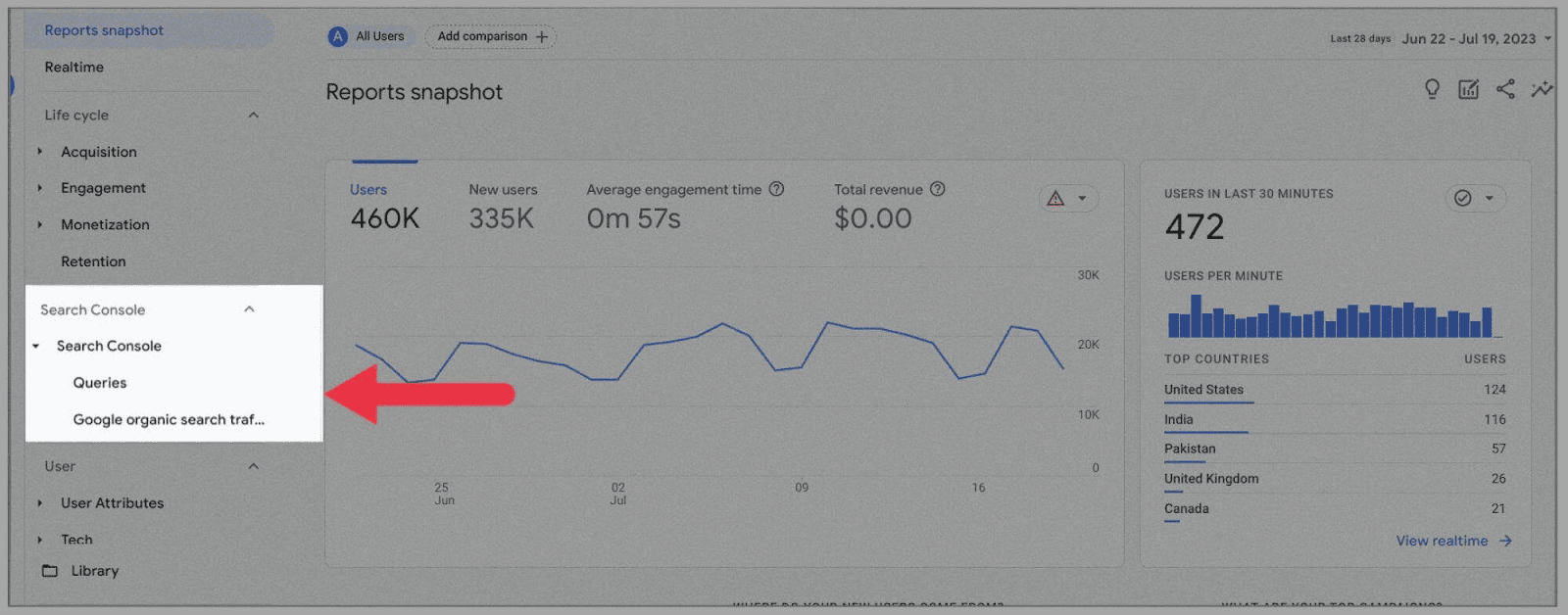
Для этой задачи выберите « Запросы. Вы попадете на график, показывающий уровень кликов в поиске Google за заданный период:
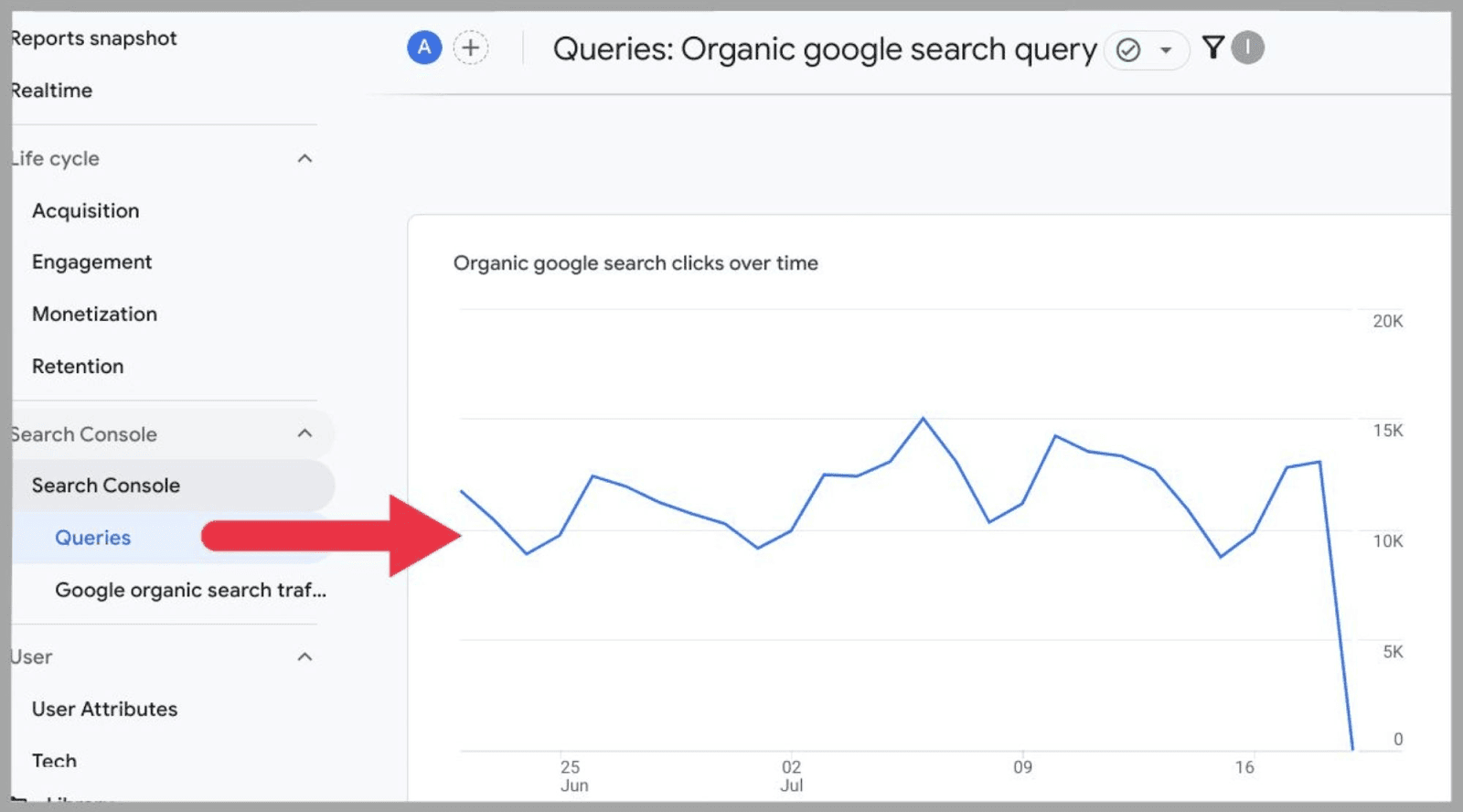
Если вы прокрутите вниз, вы найдете таблицу, в которой представлены все ваши обычные поисковые запросы (все 29077, в моем случае):
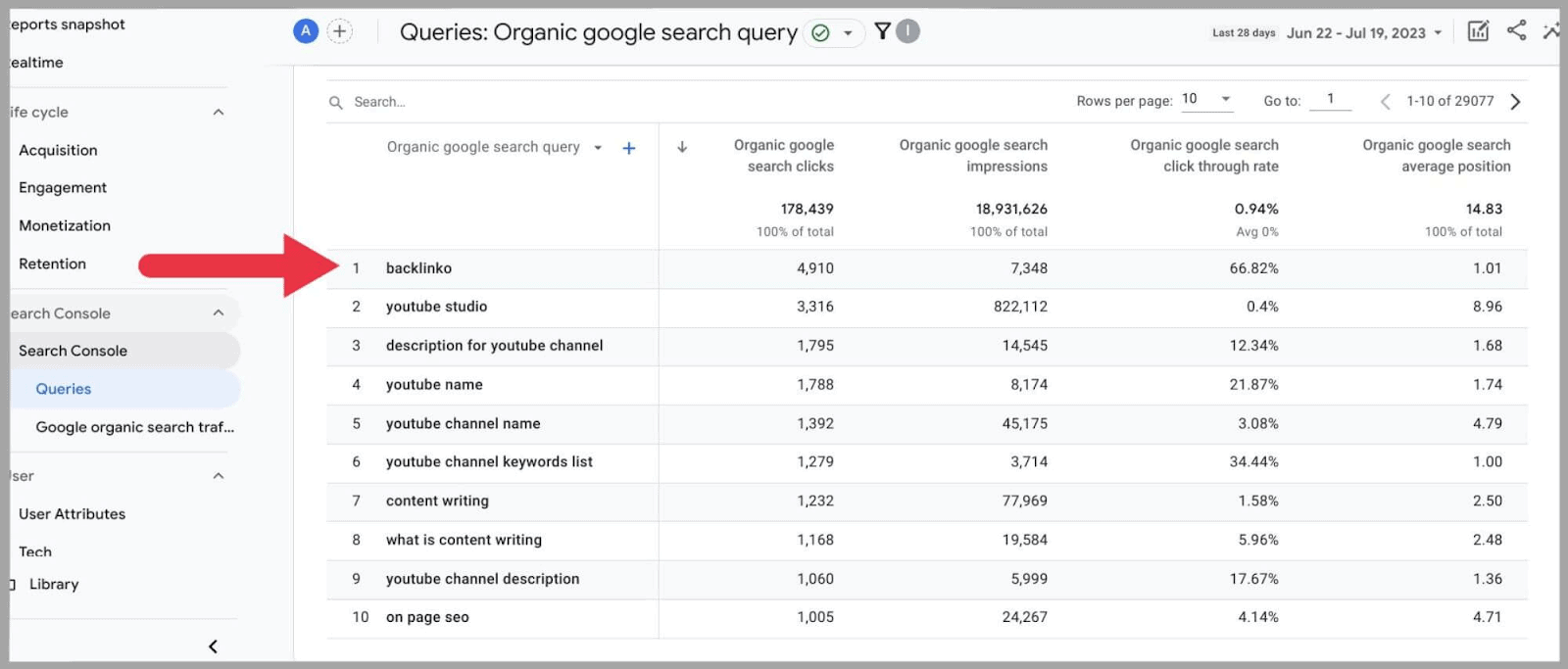
Теперь вы можете анализировать поисковые запросы, которые привлекают вас в поисковых кликах и показах.
Здесь вы также можете ознакомиться с:
- Органический рейтинг кликов Google
- Органическая поисковая позиция
В целом, запросы — это очень удобная функция, которая предоставляет вам очень полезные данные.
Интеграция с Google Рекламой
Благодаря большему вниманию к тому, чтобы пользователи могли просматривать полный цикл клиента, Google значительно упростил подключение вашей рекламы Google к вашей учетной записи Universal Analytics.
Подключив свою учетную запись Google Ads, вы оптимизируете весь процесс продаж на панели инструментов GA4. Вы можете просмотреть воронку продаж, начиная с момента, когда клиент нажимает на объявление, и заканчивая покупкой продукта.
Чтобы подключить свою учетную запись Google Ads, перейдите в раздел «Администратор» , прокрутите вниз и выберите « Ссылки Google Ads » в разделе «Ссылки на продукты»:
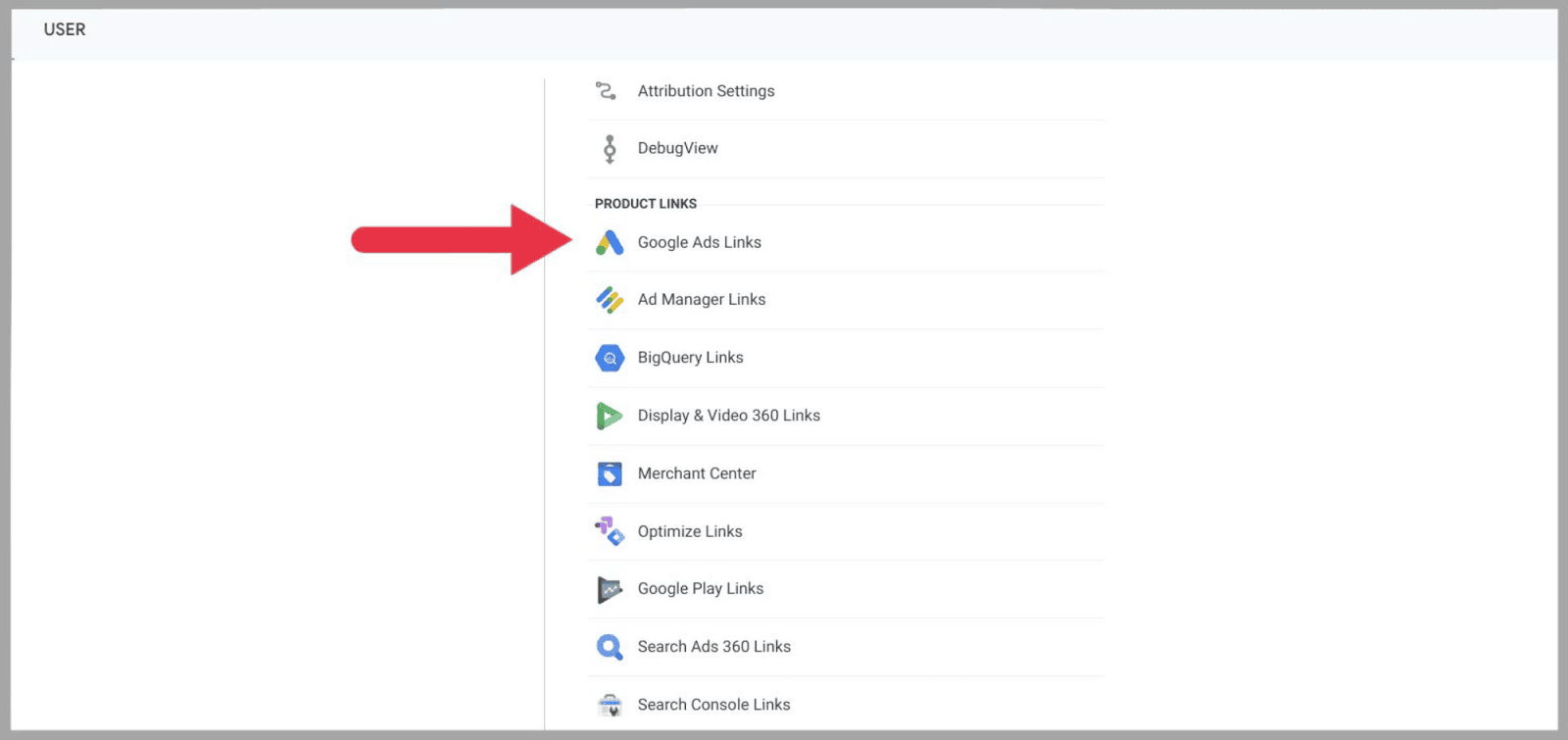
Затем выберите « Ссылка »:
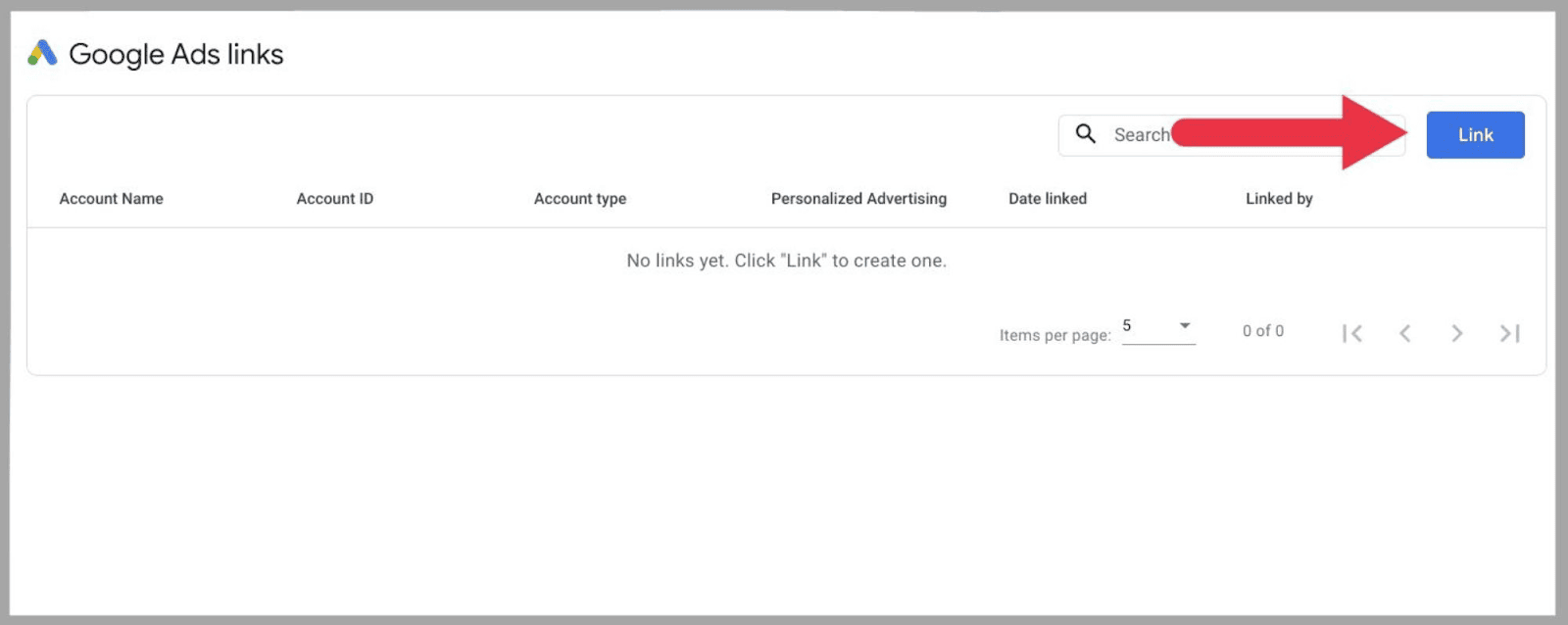
Далее нажмите « Выбрать аккаунты Google Ads »:
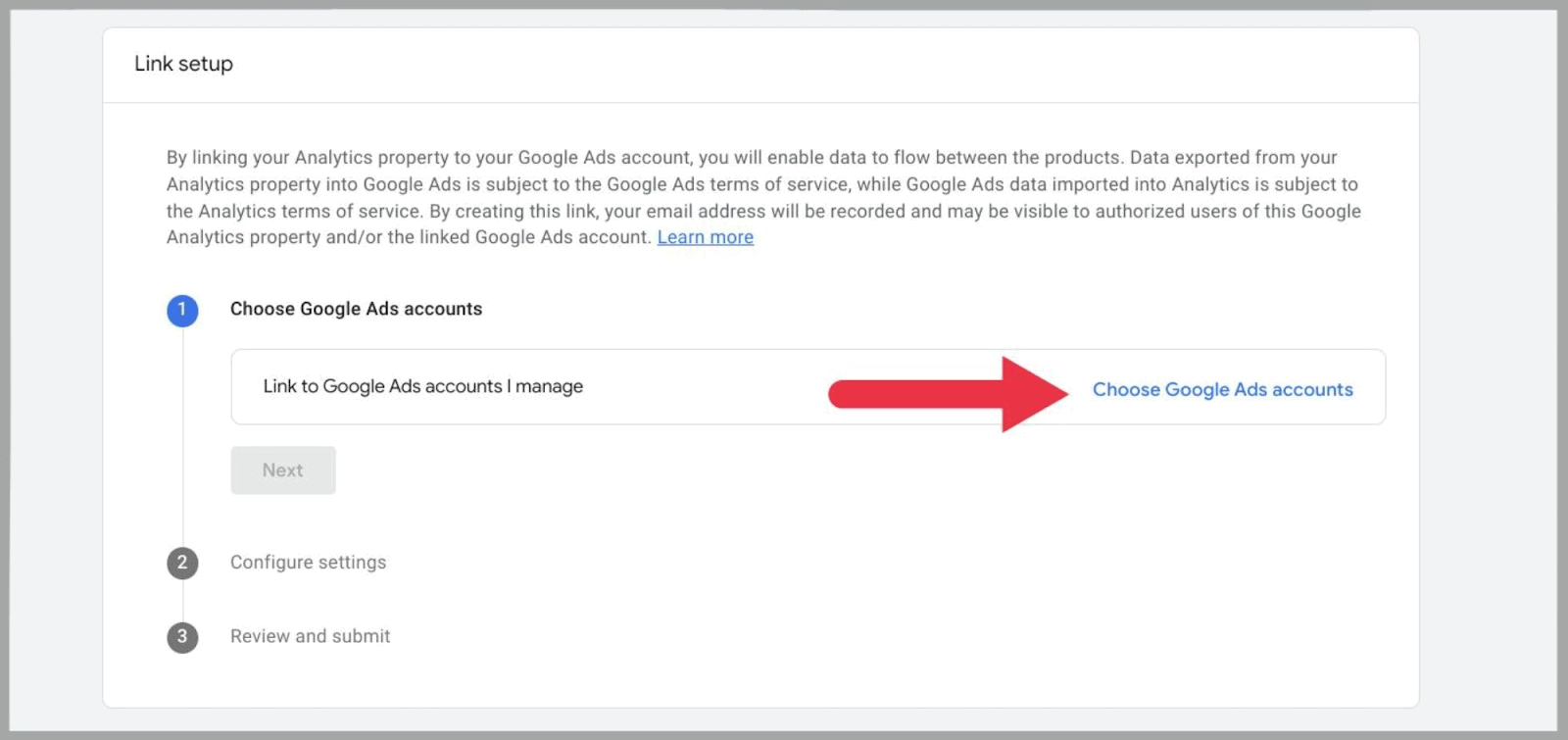
…выберите свой аккаунт Google Ads и нажмите « Подтвердить ».
Наконец, проверьте свои настройки и, когда они вас устроят, нажмите « Отправить». ”
После успешного подключения аккаунта Google Реклама вы сможете просматривать данные Google Реклама в своих отчетах в течение 48 часов.
Как создавать отчеты в произвольной форме
Официально известный как « Центр анализа », этот раздел недавно был переименован в « Исследования », и его можно найти в меню слева:
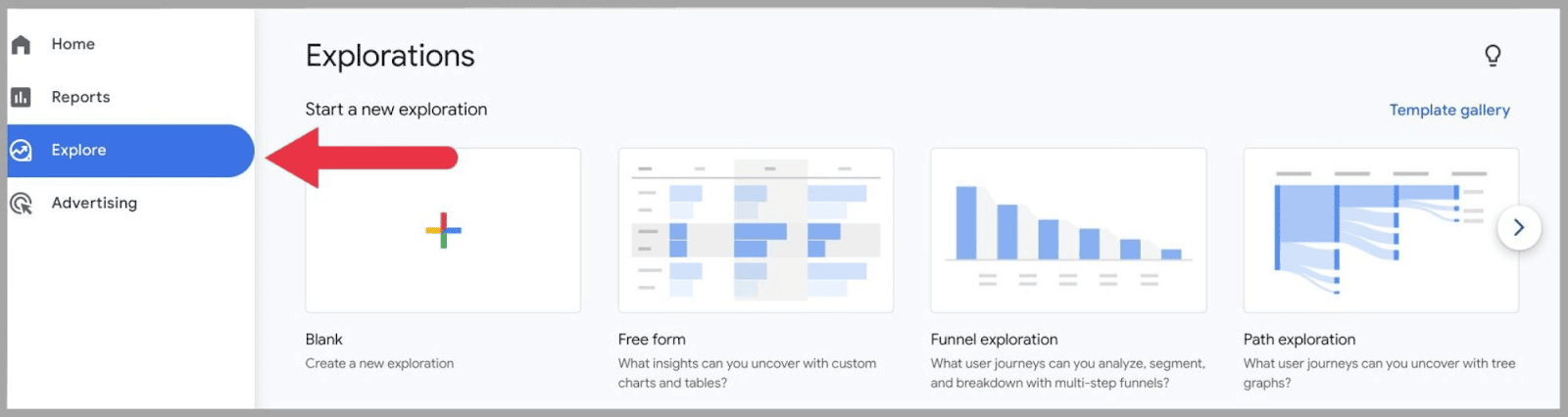
Здесь вы можете создавать диаграммы, таблицы, многошаговые воронки и древовидные графики.
Чтобы создать отчет в произвольной форме, вам нужно выбрать вариант «пустой» или «свободная форма». В этом примере я собираюсь использовать опцию «свободная форма»:
После того, как вы нажмете на нее, вам будут представлены две колонки редактирования слева — переменные и настройки вкладки. Справа вы увидите результат сгенерированного отчета:
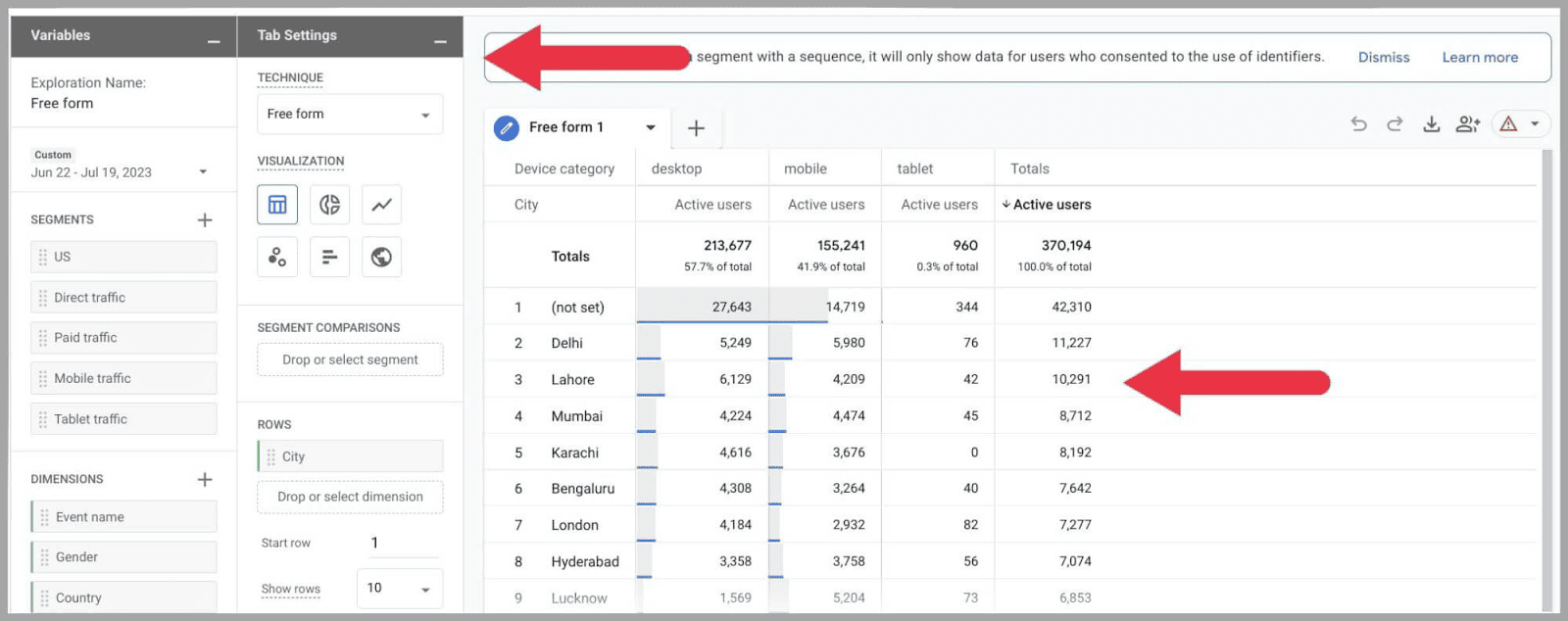
В столбце « разделы » вы можете изменить название отчета в произвольной форме и выбрать диапазон дат, параметры и показатели, которые вы хотите включить:
Например, если щелкнуть « + » рядом с измерениями, откроется страница со всеми доступными измерениями, которые вы можете включить в свою таблицу:
Отметьте то, что вы хотите добавить, затем нажмите « Импорт »:
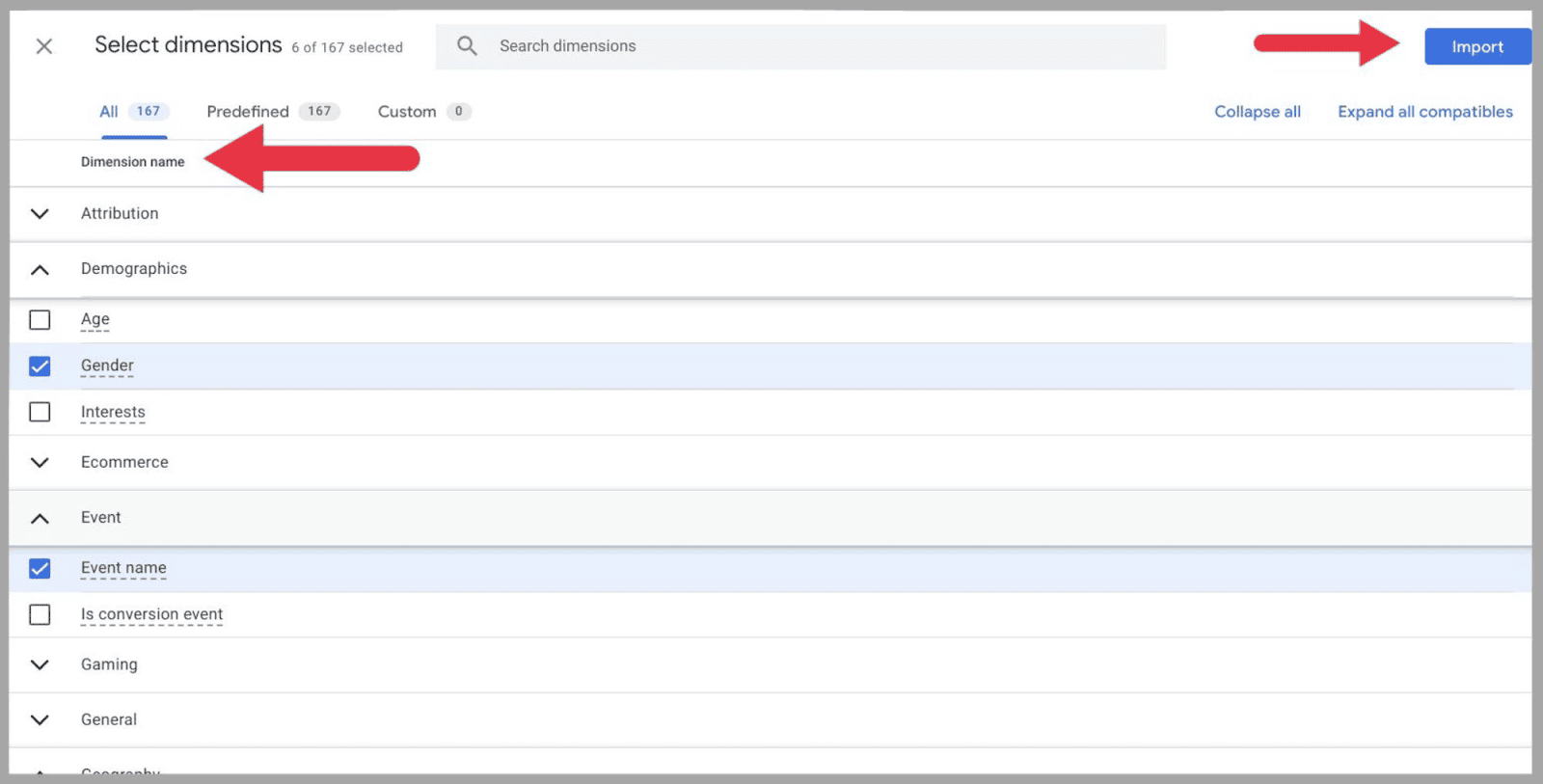
Вы можете проявить творческий подход в настройках вкладки и выбрать, как должен выглядеть ваш отчет. Варианты варьируются от скромной таблицы до визуально привлекательной географической карты:
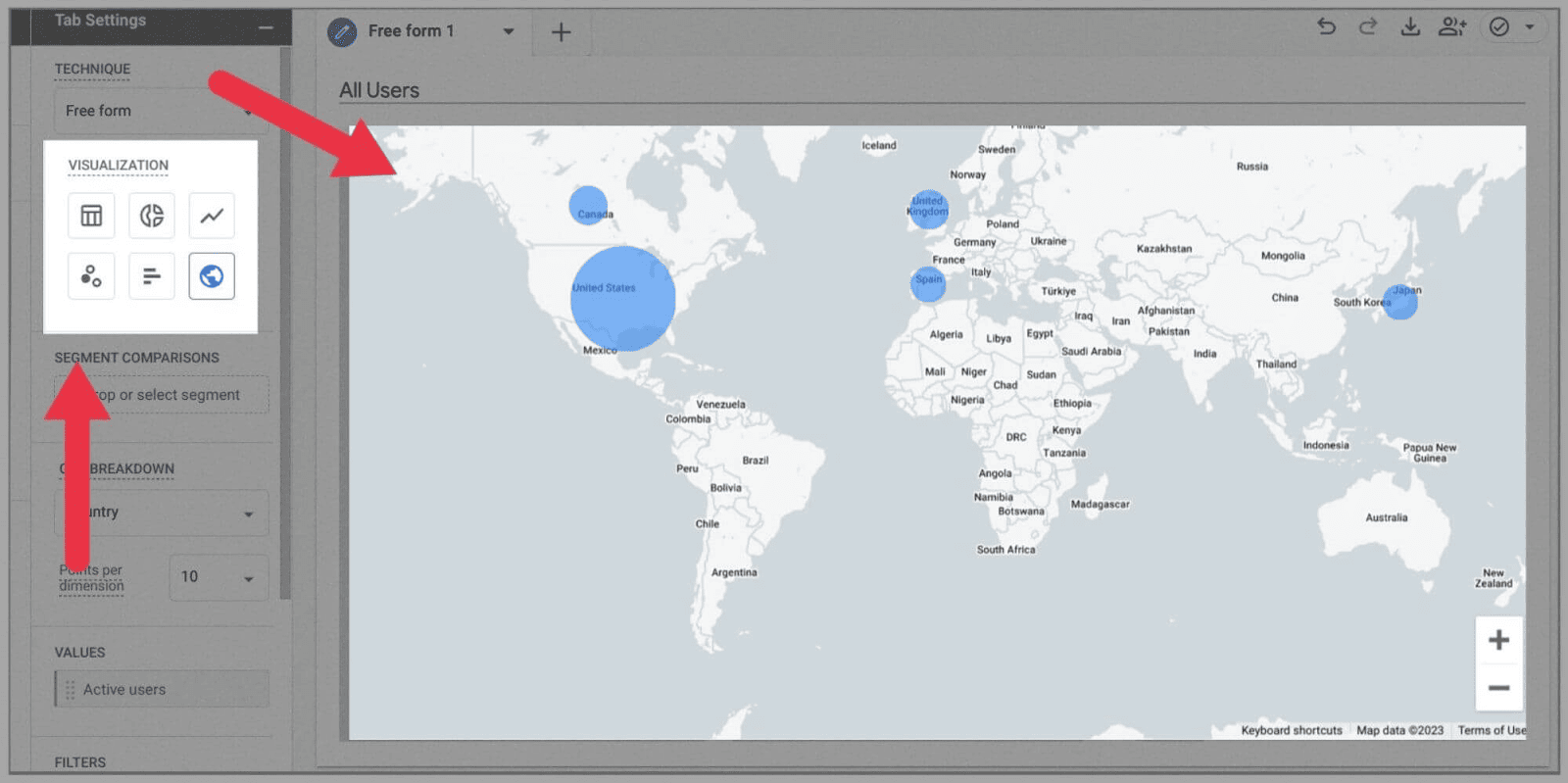
После того, как вы закончите редактирование, у вас есть возможность экспортировать данные в Google Sheet или PDF, нажав кнопку загрузки.
Или поделитесь документом с другими пользователями, у которых есть доступ к вашему ресурсу Google Analytics, нажав значок "Поделиться":
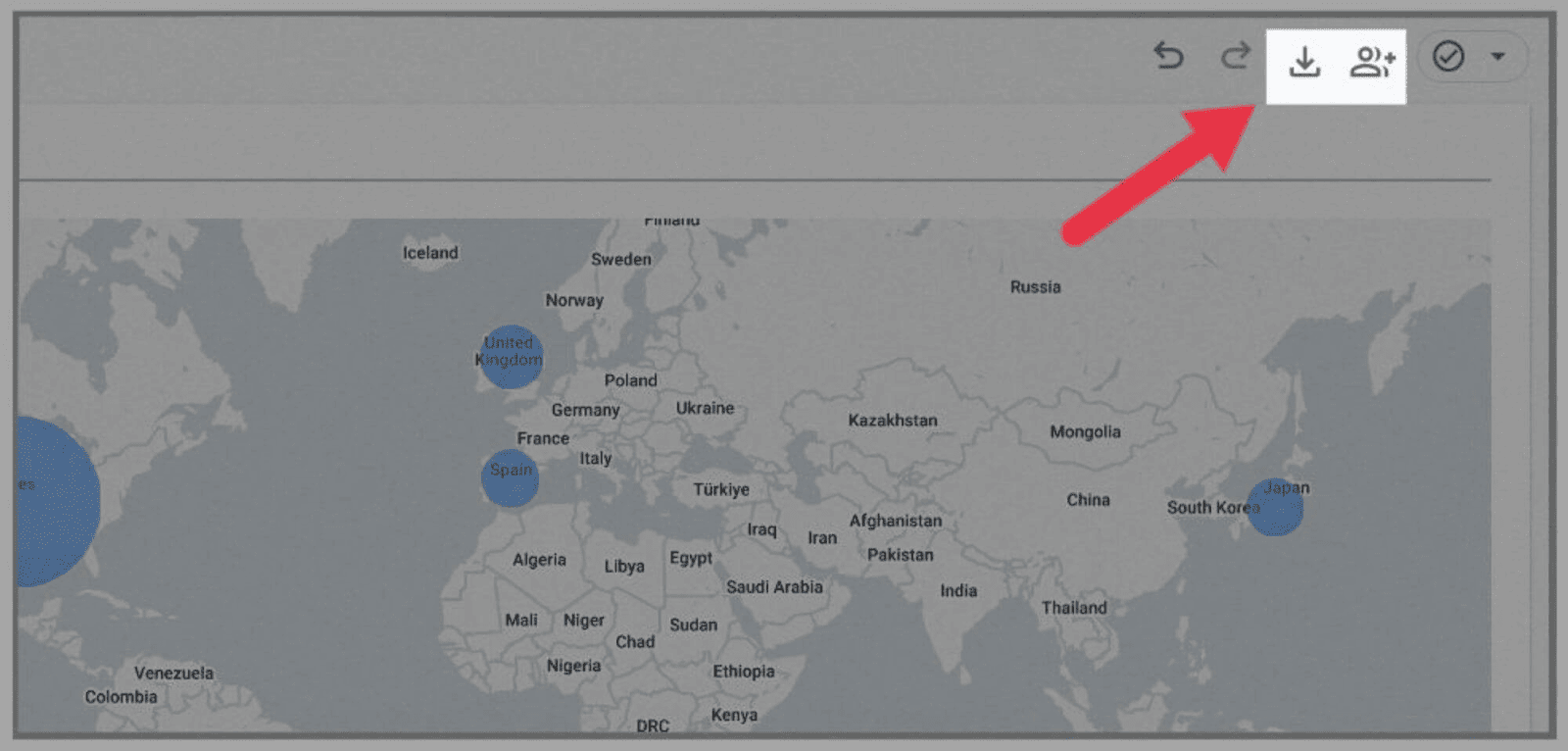
Как использовать шаблоны отчетов GA4
Если вы не хотите создавать собственный отчет в произвольной форме, вы можете использовать один из готовых шаблонов отчетов GA4.
На вкладке «Исследования» вы найдете множество шаблонов отчетов, на основе которых вы можете создавать подробные графики и диаграммы.
Рядом с « свободной формой » у вас есть ряд вариантов для прокрутки и выбора:
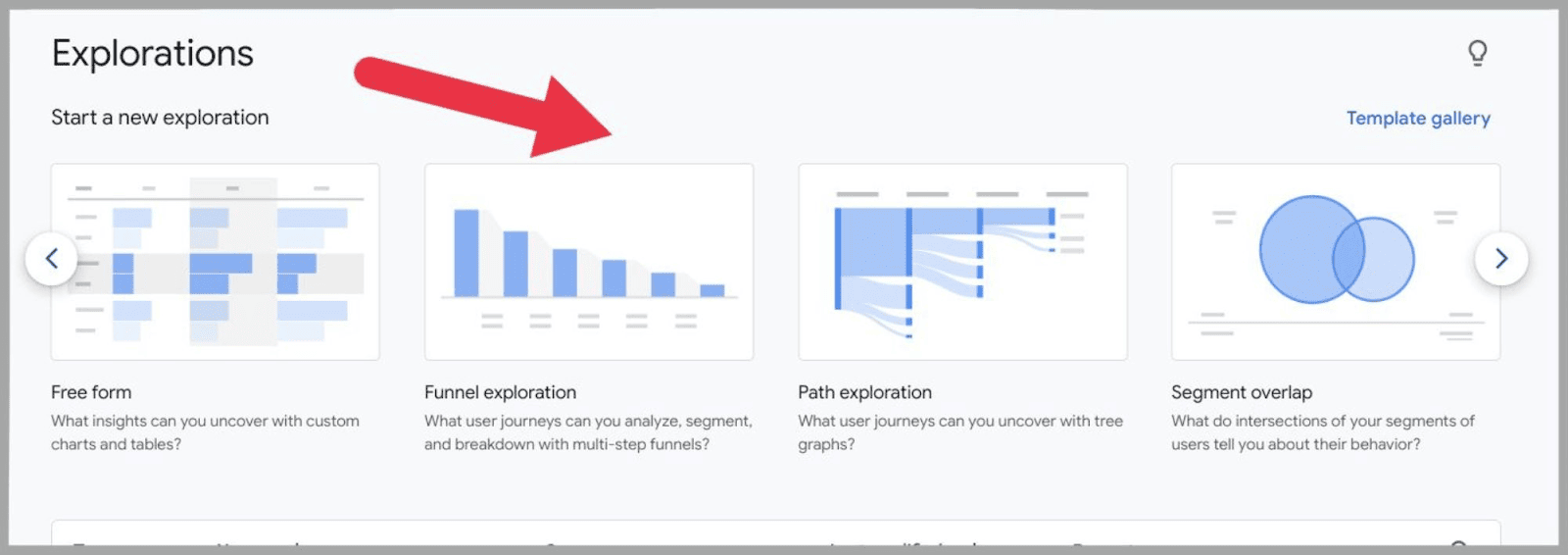
В качестве альтернативы, если вы нажмете «Галерея шаблонов»:
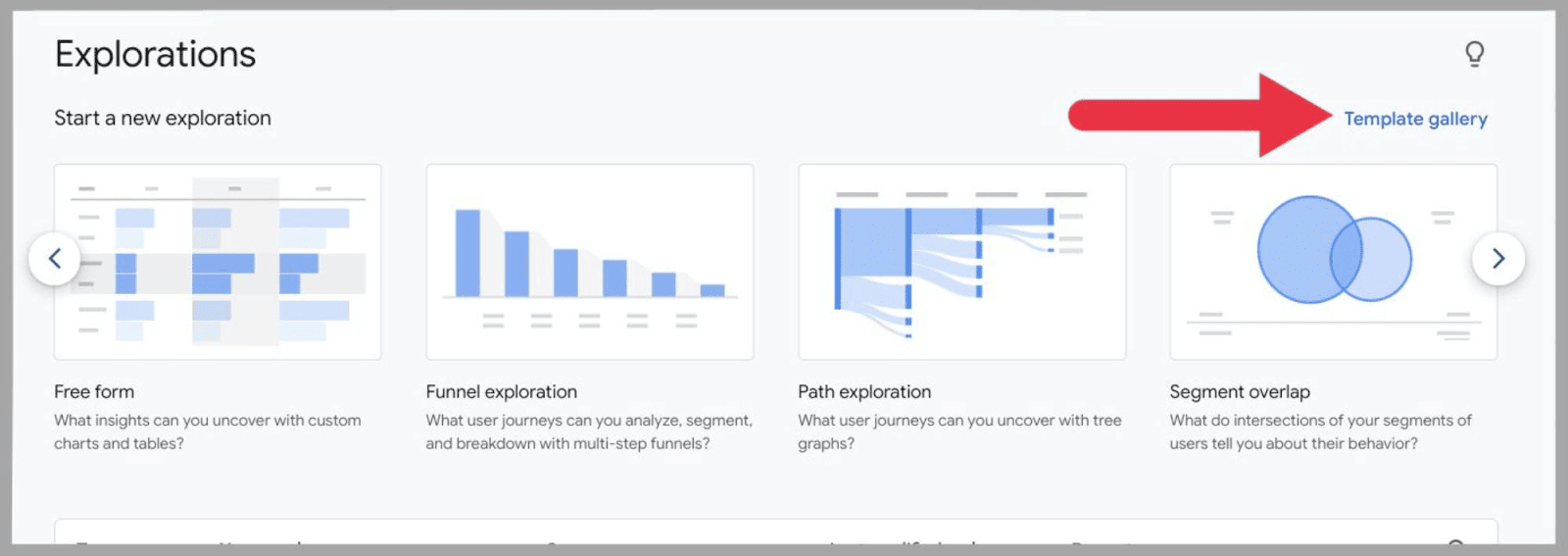
Вы увидите все параметры вашего шаблона на одной странице.
Ваши варианты:
- Исследование воронки . Составьте схему и проанализируйте пути пользователей, а также визуально просмотрите воронки, через которые проходят посетители вашего сайта.
- Исследование пути — Узнайте о новых пользовательских маршрутах, которые проходят ваши клиенты.
- Перекрытие сегментов — с помощью этого вы можете создавать диаграммы Венна, чтобы установить, как ваши сегменты перекрываются. Это отлично подходит для анализа, поскольку позволяет находить сходство между вашими сегментами и потенциально идентифицировать новую аудиторию.
- Исследователь пользователей — эта опция позволяет анализировать перемещения отдельных сегментов пользователей на вашем сайте. Изолируя пользователей, вы можете получить уникальную информацию.
- Когортное исследование — это позволяет анализировать перемещения и действия на сайте, выполняемые пользователями сайта в одной и той же когорте. Например, вы можете создать график для отслеживания активности посетителей сайта, которые имеют одинаковую дату первого посещения.
- Время жизни пользователя — здесь вы можете просмотреть всю активность посетителей на вашем сайте. С первого свидания, когда они прибыли на ваш сайт, до момента совершения покупки и далее.
Какой бы из них вы ни выбрали, процесс настройки каждого из этих вариантов шаблона в основном такой же, как и настройка отчета в произвольной форме. Разница лишь в том, что параметры визуализации будут предопределены.
Например, после того, как я нажму на параметр шаблона исследования воронки, мне будет предоставлена возможность редактировать сегменты и измерения:
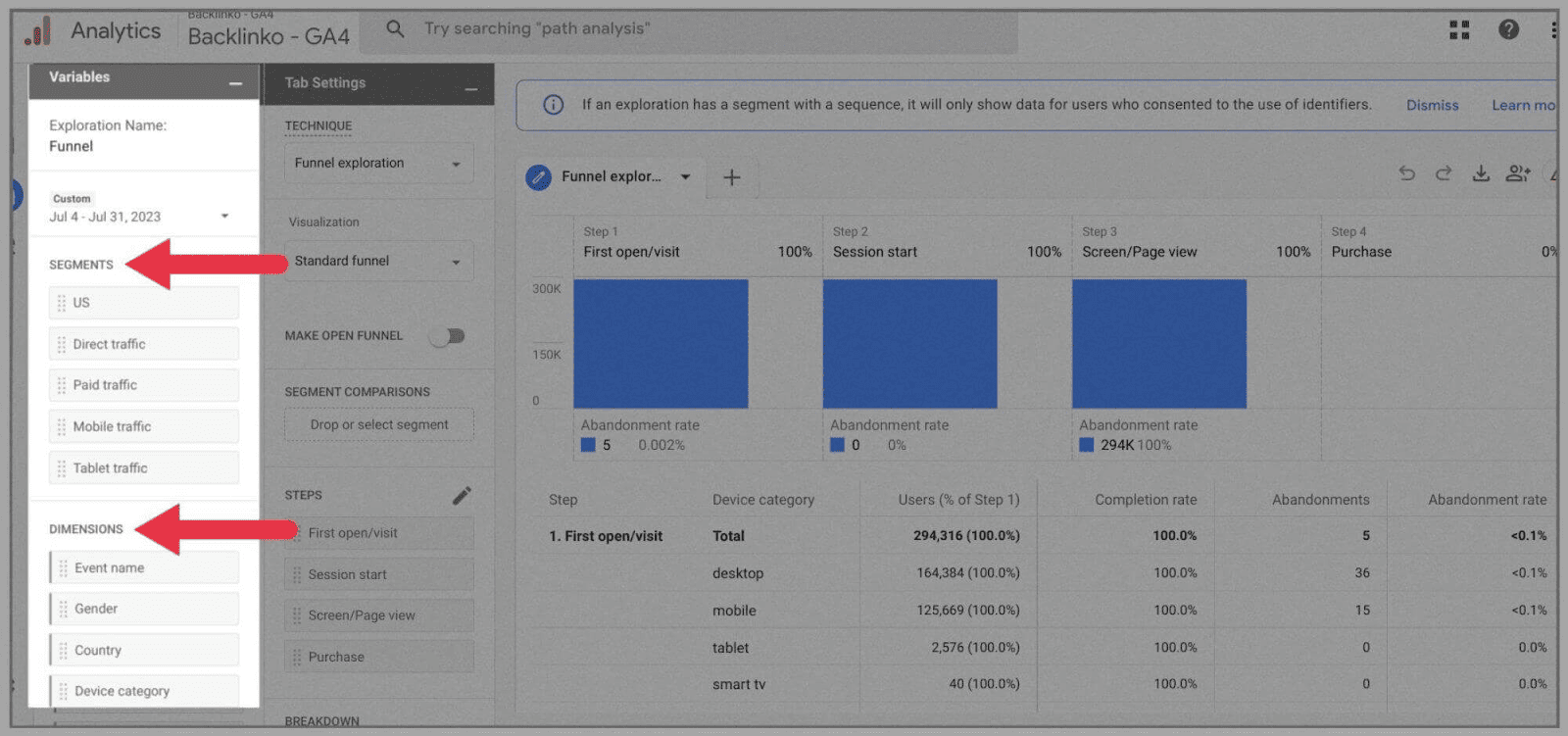
Однако, когда дело доходит до визуализации, у меня есть только два варианта:
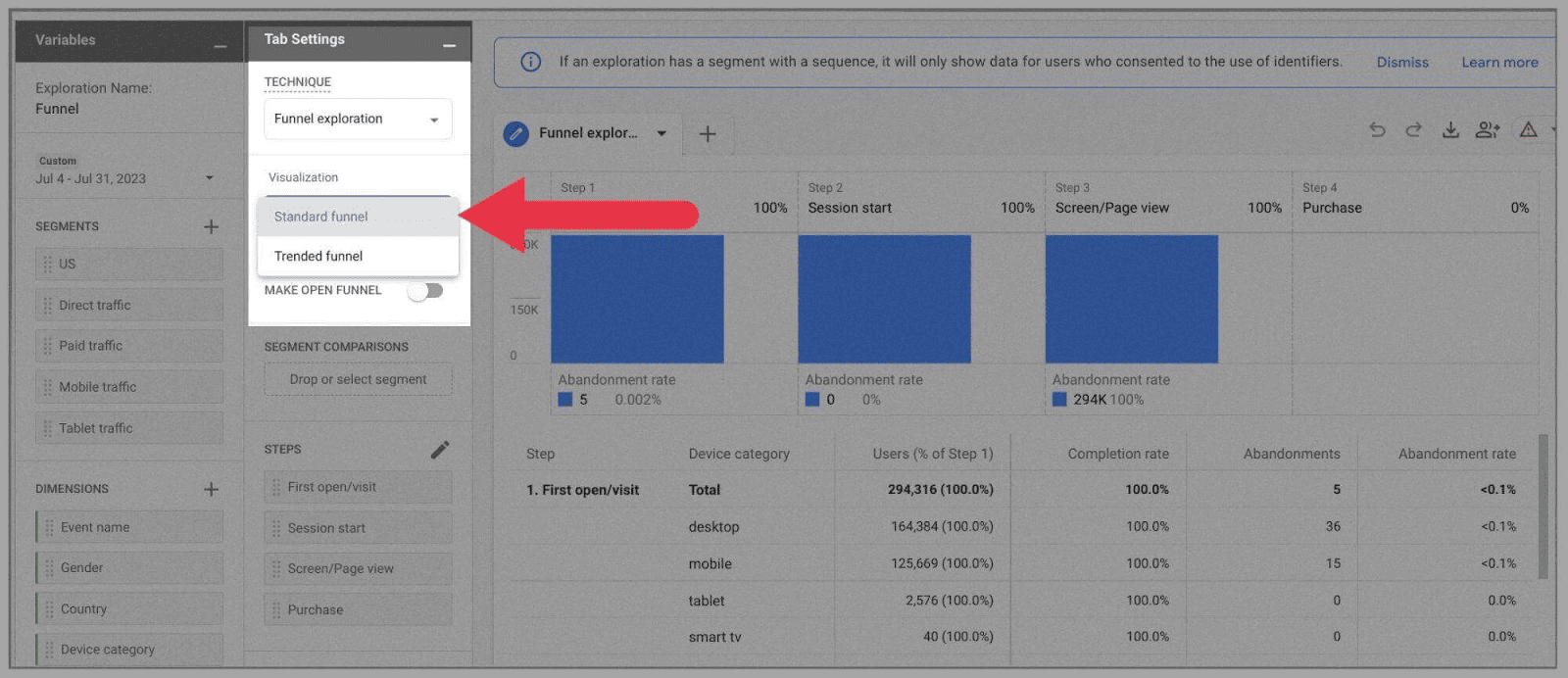
После того, как вы выбрали сегменты, параметры и показатели, которые хотите отображать в этой инфографике, загрузите ее или поделитесь ею, используя значки в правом верхнем углу:
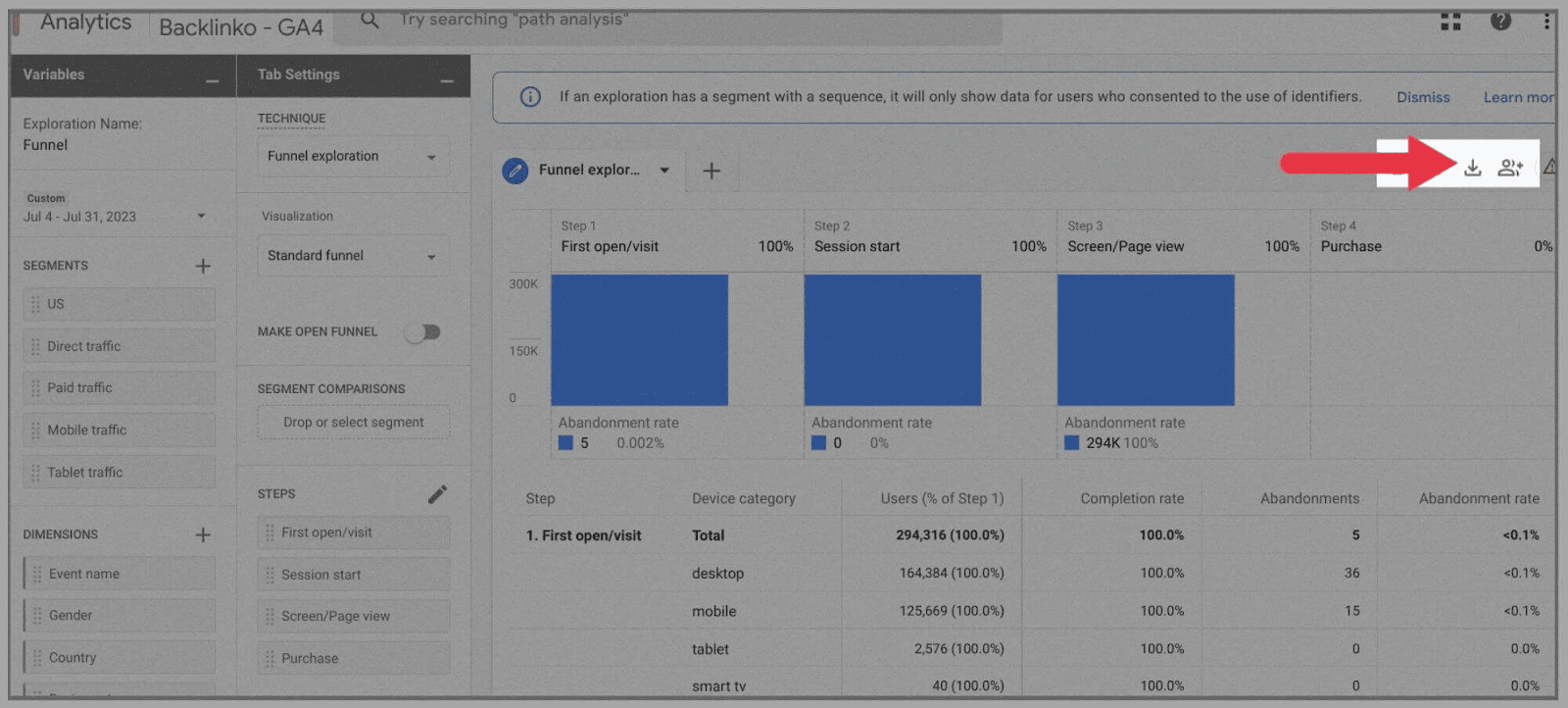
Стандартная Google Analytics 4 против. Google Аналитика 360
Перейдя на Google Analytics 360, вы разблокируете гораздо большие лимиты данных для своей учетной записи Google Analytics 4. Первоначальная цена составляет 150 000 долларов США в год, что дает вам следующие ограничения на данные (по сравнению с тем, сколько вы получаете со стандартной учетной записью Google Analytics 4):
Свойства пользователя
Google Analytics 360 — 100 за ресурс
Google Analytics 4 — 25 на ресурс
Параметры события
Google Analytics 360 — 100 за событие
Google Analytics 4 — 25 за событие
Всего конверсий
Google Аналитика 360 — 50
Google Аналитика 4 – 30
Всего аудиторий
Google Аналитика 360 — 400
Google Аналитика 4 — 100
Исследования
Google Analytics 360 – 1 000 общих ресурсов на ресурс.
Google Analytics 4 — 500 поделиться на ресурс
Хранение данных
Google Analytics 360 — максимум 50 месяцев.
Google Analytics 4 — максимум 14 месяцев
События с четкими названиями
Google Analytics 360 — 2000 за экземпляр приложения.
Google Analytics 4 — 500 за экземпляр приложения.
Google Analytics: плюсы и минусы
Нравится вам это или нет, но Google Analytics 4 никуда не денется. Тем не менее, это не значит, что я не могу его немного критиковать. Это достойная платформа, но у нее все еще есть некоторые недостатки, особенно если вам в настоящее время нравится использовать Universal Analytics.
Подводя итог, вот основные плюсы и минусы платформы:
Плюсы
Отслеживайте путь пользователя более детально
События позволяют вам точно проанализировать, что делают посетители вашего сайта, когда они попадают на вашу веб-страницу — будь то просмотр продукта, загрузка PDF-файла или переход по внутренней ссылке. Google Analytics 4 позволяет создавать клиентские воронки с нуля, что позволяет вам шаг за шагом отслеживать путешествие пользователя по вашему сайту.
Создание пользовательских аудиторий
Вы можете сузить и систематизировать данные, представленные Google Analytics 4, путем создания настраиваемых (и очень детализированных) аудиторий. Кроме того, эти пользовательские аудитории могут автоматически подключаться к вашей учетной записи Google Ads, наряду с другими интеграциями Google.
Интеграция нескольких платформ
С несколькими вариантами потока данных вы можете интегрировать несколько веб-сайтов и приложений (в пределах ограничений свойств Google Analytics 4).
Минусы
Отличается интерфейсом от Universal Analytics.
Google Analytics 4 — это новая платформа, а это означает, что вам придется заново учиться пользоваться Google Analytics.
Если вы используете Universal Analytics с 2012 года, вы можете заметить радикальные изменения функций при переходе на GA4.
По сути, каждому, кто начнет использовать GA4, придется пройти обучение.
Не удается перенести данные из Universal Analytics
Учитывая, насколько отличается Google Analytics 4 от Universal Analytics, неудивительно, что эти две платформы несовместимы. Как я уже говорил, вы не можете перенести прошлые данные в GA4. Это означает, что вы не можете сравнивать данные, сохраненные в UA, с данными, сохраненными в GA.
Существует ограничение на специальные размеры
Хотя то, что Google Analytics 4 позволяет создавать настраиваемые параметры, действительно удобно, наличие ограничения на их количество не помогает.
Вам разрешено отслеживать местоположение пользователей, типы устройств и клики, но только в определенной степени.
Хотя предел пользовательских размеров для GA4 немного выше, чем для UA, он все же ограничивает вас.
Нет фильтров просмотра
В Universal Analytics есть фильтры просмотра, а в Google Analytics 4 — нет. Это затрудняет выделение данных из набора данных или сегмента.
Хотя вы можете создавать совершенно новые сегменты, вы не можете сузить данные, представленные в этих сегментах. Например, после создания сегментов вы не сможете исключить данные с определенных IP-адресов или субдоменов.
Часто задаваемые вопросы
Что произойдет, если вы не перейдете на GA4?
Если вы не перейдете на Google Analytics 4, вы не будете получать новые данные из Google Analytics. 1 июля 2023 г. Universal Analytics прекратила обработку данных, поэтому вы не сможете получить от нее актуальную информацию. Рекомендуется перейти на GA4 сейчас, чтобы не потерять функциональность.
Соответствует ли GDPR GA4?
GA4 не соответствует требованиям GDPR по умолчанию, но пользователь может изменить его для соответствия требованиям.
GDPR (Общее положение о защите данных) — это закон ЕС о защите данных. Как и в случае с Universal Analytics, веб-мастера могут изменить настройки GA4, чтобы обеспечить соответствие GDPR. Например, Google реализовал анонимизацию данных, элементы управления обменом данными и параметры продолжительности хранения данных, которые могут контролировать веб-мастера.
Основная проблема с GA4 заключается в том, что он по умолчанию хранит пользовательские данные. Таким образом, пока вы не измените какие-либо настройки конфиденциальности, GA4 будет соответствовать GDPR.
Сохраняет ли Google Analytics 4 IP-адреса?
Google Analytics 4 не сохраняет полные IP-адреса. Когда он анализирует IP-адрес, он отрезает последнюю часть. Затем он берет и сохраняет метаданные с остальной части IP-адреса. Таким образом, Google Analytics может собирать более общую информацию о посетителях сайта. Сюда входит информация о городах, континентах, странах, регионах и субконтинентах веб-пользователей, посещающих сайт. Однако он не фиксирует точное местонахождение посетителя сайта.
